ΥΠΗΡΕΣΙΕΣ ΙΑ ΙΚΤΥΟΥ 1 Internet explorer 9
|
|
|
- Ἰουλία Βαμβακάς
- 8 χρόνια πριν
- Προβολές:
Transcript
1 ΥΠΗΡΕΣΙΕΣ ΙΑ ΙΚΤΥΟΥ 1 Internet explorer 9
2 ΚΕΦΑΛΑΙΟ 1 Ιστορικό Πρωτόκολλα Υπηρεσίες 1. Τρόπος λειτουργίας Internet Το ίντερνετ αποτελείται από εκατοµµύρια Η/Υ που είναι συνδεδεµένοι στο Internet και αυξάνουν αλµατωδώς. Όταν όµως αναφερόµαστε στους Η/Υ του Internet, πρέπει να κάνουµε ένα διαχωρισµό. Υπάρχουν οι Η/Υ των παροχέων Internet και διαφόρων φορέων, εταιριών κ.λ.π., οι οποίοι είναι µόνι- µα συνδεδεµένοι στο διαδίκτυο, επειδή παρέχουν, συνεχώς, δεδοµένα και πληροφορίες. Πέρα από αυτούς τους Η/Υ υπάρχουν και αυτοί των χρηστών συνδροµητών του Internet οι οποίοι συνδέονται και διακόπτουν την επικοινωνία τους µε το τελευταίο, ανάλογα µε τις ανάγκες τους. Όλοι αυτοί οι υπολογιστές είναι συνδεδεµένοι σε δίκτυα. Τα τοπικά δίκτυα (LAN) αποτελούνται από τους Η/Υ που είναι συνδεδεµένοι µεταξύ τους µε ένα ειδικό καλώδιο το οποίο δεν µπορεί να υπερβαίνει το µήκος µερικών δεκάδων µέτρων (αν και µε τα σηµερινά µέσα ενίσχυσης του σήµατος µπορεί να φτάσει και να ξεπεράσει τα δύο χιλιόµετρα). Τα δίκτυα που συνδέουν Η/Υ οι οποίοι βρίσκονται σε µακρινές αποστάσεις µεταξύ τους ή τοπικά δίκτυα, ονοµάζονται ίκτυα Ευρείας Περιοχής (WAN). Οι Η/Υ αυτών των δικτύων µπορούν να βρίσκονται σε διαφορές πόλεις, χώρες και ηπείρους. Τα δίκτυα αυτά συνδέουν τους Η/Υ µε καλώδια των υπηρεσιών και εταιριών τηλεπικοινωνίας. Το Internet είναι ένα δίκτυο ευρείας περιοχής. Σε κάθε χώρα υπάρχουν οι Παροχείς (Providers) Internet που είναι εταιρίες οι οποίες παρέχουν τη σύνδεση καθώς και υπηρεσίες. Μερικοί µεγάλοι παροχείς της χώρας µας είναι: FORTHnet, ΟΤΕΝΕΤ, Hellas On Line κ.λ.π. Ο κάθε παροχέας διαθέτει µια τηλεπικοινωνιακή γραµµή µεγάλου εύρους η ο- ποία στην Ελλάδα παρέχεται από τον ΟΤΕ (στο εξωτερικό, οι µεγάλοι παροχείς διαθέτουν δικές τους γραµµές). Η γραµµή λοιπόν, αυτή µπορεί να εξαπλώνεται από τον Έβρο µέχρι την Κρήτη και τα νησιά και αποτελεί τη βασική ραχοκοκαλιά του παροχέα (backbone). Στη συνέχεια, υπάρχουν οι Κόµβοι του Internet, οι οποίοι βρίσκονται στις διάφορες επαρχιακές πόλεις ή στα ίδια αστικά κέντρα και οι οποίοι συνδέονται µε το κεντρικό backbone του παροχέα. Τέλος υπάρχουν οι συνδροµητές οι οποίοι είναι άµεσοι πελάτες των κόµβων, γιατί οι κόµβοι είναι αυτοί οι οποίοι παρέχουν, πλέον, τη σύνδεση στους συνδροµητές. Από τη στιγµή που ο συνδρο- µητής συνδεθεί µε τον κόµβο του, είναι αυτονόητο ότι µπορεί να περιηγηθεί σε όλο το σύστηµα του παροχέα του αλλά και όλων των άλλων παροχέων. Επειδή, όµως, οι Έλληνες παροχείς έχουν σύνδεση µε Ευρώπη, Αµερική κλπ, µπορούµε να περιηγηθούµε στους Η/Υ ολόκληρου του υπερδικτύου.
3 2. Τα βασικά Πρωτόκολλα του Internet Ως πρωτόκολλο µπορούµε να ορίσουµε «τη συγκεκριµένη περιγραφή των σχηµατισµών µηνυµάτων και τους κανόνες που πρέπει να διέπουν δύο ή περισσότερους υπολογιστές (µηχανήµατα), για να εναλλάσσουν αυτά τα µηνύµατα». Υπάρχουν πρωτόκολλα δύο ειδών. Σε µορφή κειµένου, για να είναι κατανοητά από τους ανθρώπους και σε µορφή προγραµµατιστικού κώδικα, για να είναι κατανοητά από τους υπολογιστές. Και οι δύο µορφές πρέπει να ορίζουν την ακριβή µετάφραση κάθε µέρους, κάθε µηνύµατος που εναλλάσσεται, διαµέσου ενός δικτύου. Πρωτόκολλα χρειαζόµαστε, κάθε φορά που θέλουµε να κάνουµε κάτι σε κάποιον άλλο υπολογιστή ενός δικτύου, κάθε φορά που θέλουµε να εκτυπώσουµε κάτι στον εκτυπωτή ενός δικτύου, όταν θέλουµε να µεταφέρουµε ένα αρχείο. Συνήθως, πολλαπλά πρωτόκολλα χρησιµοποιούνται, ταυτόχρονα, για να εκτελεσθεί µια εργασία, αφού τα περισσότερα υποστηρίζουν την πολυδιεργασία (multitasking). Με λίγα λόγια, οι υπολογιστές συνήθως κάνουν διάφορες εργασίες και για πολλούς ανθρώπους, ταυτόχρονα. Με απλά λόγια, τα πρωτόκολλα είναι οι διερµηνείς που παρεµβαίνουν και µεταφράζουν τα δεδο- µένα που εναλλάσσονται, µεταξύ διαφορετικών λογισµικών συστηµάτων. 2.1 Πρωτόκολλο HTTP (Hyper Text Transport Protocol) Πρόκειται για το γνωστότερο πρωτόκολλο που χρησιµοποιείται στο Internet από τους φυλλοµετρητές (browsers). Είναι ένα πρωτόκολλο σε επίπεδο εφαρµογής για συστήµατα διανοµής και συνεργασίας της πληροφόρησης. Πρόκειται για αντικειµενοστραφές πρωτόκολλο, το οποίο µπορεί να χρησιµοποιηθεί σε διάφορες εφαρµογές. Ένα από τα χαρακτηριστικά του είναι η καταγραφή και επεξεργασία παρουσίας δεδοµένων, γεγονός που επιτρέπει τα συστήµατα να δοµούνται ανεξάρτητα από τα δεδοµένα που µεταφέρονται. 2.2 Πρωτόκολλο FTP (File Transfer Protocol) Είναι το πρωτόκολλο για τη µετακίνηση αρχείων µεταξύ των υπολογιστών που είναι συνδεδεµένοι στο Internet. Παρέχει έλεγχο πρόσβασης και διαπραγµάτευση των παραµέτρων των αρχείων. Οι σκοποί του FTP είναι: -- Να προωθεί κοινή χρήση (sharing) αρχείων (προγραµµάτων λογισµικού ή δεδοµένων). -- Να ενθαρρύνει έµµεση (διαµέσου προγραµµάτων) χρήση αποµακρυσµένων υπολογιστών. -- Να µεταφέρει δεδοµένα αξιόπιστα και αποτελεσµατικά. Το FTP, αν και χρησιµοποιείται απευθείας από τον χρήστη σε ένα τερµατικό, είναι σχεδιασµένο κυρίως για χρήση από προγράµµατα. Υπάρχει και η λεγόµενη «anonymous FTP» υπηρεσία. Στην ουσία επιτρέπει στον καθένα να έχει πρόσβαση σε µια συγκεκριµένη περιοχή κάποιου σκληρού -συνήθως- δίσκου, χωρίς να διατρέχει το σύστηµα κίνδυνο παραβίασης. Με αυτό τον τρόπο µπορεί κάποιος να κοινοποιεί αρχεία µε ασφάλεια. Η ταχύτητα µεταφοράς εξαρτάται από την ταχύτητα της κάθε σύνδεσης και των παραµέτρων της, καθώς επίσης και από την κίνηση των άλλων χρηστών που µεταφέρουν αρχεία από την ίδια διεύθυνση, ταυτόχρονα. 2.3 Πρωτόκολλο IP (Internet Protocol) Σχεδιάσθηκε και ορίσθηκε σαν πρωτόκολλο το 1981, για χρήση σε διασυνδεδεµένα συστήµατα ε- πικοινωνιακών δικτύων υπολογιστών. Το συγκεκριµένο πρωτόκολλο παρέχει τη δυνατότητα µετάδοσης στοιβών δεδοµένων, τις λεγόµενες "datagrams". Η βασική λειτουργία αυτού του πρωτοκόλλου είναι η αποστολή των πακέτων δεδοµένων. Προσδιορίζει δηλαδή τον προορισµό και µεταφέρει τα δεδοµένα χρησιµοποιώντας την καλύτερη και ταχύτερη µέθοδο δροµολόγησης. [2]
4 Το πρωτόκολλο αυτό προσφέρεται, επίσης, για κατάτµηση και επανάταξη µεγάλων datagrams -αν χρειάζεται- προς µετάδοση, διαµέσου δικτύων «µικρών πακέτων». Σε γενικές γραµµές, µπορούµε να θυµόµαστε πως το IP εµπεριέχει δύο βασικές λειτουργίες, την Κατεύθυνση και Κατάτµηση. Αναλυτικότερα, οι διεργασίες που εκτελούνται από το IP είναι: Κατάτµηση: ιαχωρισµός ενός µηνύµατος ή πακέτου σε ακόµα µικρότερα πακέτα. Επανασυναρµολόγηση: Πρόκειται για την επανασυρµολόγηση των πακέτων δεδοµένων στο αρχικό τους µέγεθος. Συνένωση: Είναι η συνένωση πολλαπλών πακέτων δεδοµένων σε ένα µεγαλύτερο. ιαχωρισµός: Είναι η αντίστροφη διαδικασία της συνένωσης, δηλαδή ο διαχωρισµός δεδοµένων σε πακέτα. 2.4 Πρωτόκολλο POP (Post Office Protocol) Πρωτόκολλο εισερχόµενης αλληλογραφίας. Ο σκοπός αυτού του πρωτοκόλλου είναι να επιτρέπει στον σταθµό εργασίας του χρήστη να λαµβάνει την αλληλογραφία του από έναν διακοµιστή ηλεκτρονικού ταχυδροµείου. Είναι φυσικό ότι η αλληλογραφία θα ταχυδροµείται από τον σταθµό εργασίας προς τον διακοµιστή χρησιµοποιώντας το πρωτόκολλο SMTP. 2.5 Πρωτόκολλο SMTP (Simple Mail Transfer Protocol) Πρωτόκολλο εξερχόµενης αλληλογραφίας. Το SMTP είναι ανεξάρτητο από το συγκεκριµένο υποσύστηµα µετάδοσης και απαιτεί µόνο ένα αξιόπιστο αποκλειστικό κανάλι για στοίβες δεδοµένων. Ο σχεδιασµός του SMTP βασίζεται στο ακόλουθο µοντέλο επικοινωνίας: Όταν ένας χρήστης στέλνει ηλεκτρονικό µήνυµα, σαν αποτέλεσµα, ο αποστολέας-smtp εγκαθιστά ένα κανάλι διπλής µετάδοσης προς κάποιον παραλήπτη-smtp (που αυτός µπορεί να είναι είτε ο τελικός προορισµός είτε κάποιος ενδιάµεσος). Για να γίνουν κατανοητές οι παραπάνω διεργασίες παρατίθεται το ακόλουθο παράδειγµα: Έστω ότι είµαστε συνδροµητές του OTEnet και θέλουµε να στείλουµε ένα ηλεκτρονικό µήνυµα σε κάποιον φίλο µας που έχει πρόσβαση στο Internet µέσω κάποιου παροχέα στις ΗΠΑ. Στέλνοντας το µήνυµα µας, ο διακοµιστής ηλεκτρονικού ταχυδροµείου της OTEnet (mail.otenet.gr) ελέγχει θετικά ή αρνητικά τη δυνατότητα να παραλάβει ή όχι µήνυµα. Σε θετική απάντηση, ο διακοµιστής ελέγχει την ταυτότητά µας και τη δυνατότητα αποστολής µηνυµάτων από µέρους µας. Απαντώντας θετικά, ελέγχει την ταυτότητά του παραλήπτη του µηνύµατος και στη συνέχεια παραλαµβάνει το µήνυµά µας. Έ- πειτα, ελέγχει την διεύθυνση και την ταυτότητα του παραλήπτη και στέλνει το µήνυµα στον διακοµιστή ηλεκτρονικού ταχυδροµείου µέσω του οποίου έχει πρόσβαση ο δικαιούχος. Τέλος, ο δικαιούχος παραλαµβάνει το µήνυµα από τον εξυπηρέτη του παροχέα του. 2.6 Πρωτόκολλο TCP (Transmission Control Protocol) Πρόκειται για το πρωτόκολλο ελέγχου και µετάδοσης. Το πρωτόκολλο αυτό αποτελεί πρότυπο, παρέχει µέγιστη αξιοπιστία και χρησιµοποιείται σε επικοινωνιακά δίκτυα υπολογιστών και σε διασυνδεδεµένα συστήµατα παρόµοιων ή διαφορετικών δικτύων. Το TCP παρέχει διεργασιακές επικοινωνιακές υπηρεσίες σε πολυδικτυακό περιβάλλον και προσφέρεται για ταυτόχρονη κοινή χρήση σε πολλαπλά δίκτυα. Το Internet αποτελείται από εκατοµµύρια υπολογιστές, δίκτυα διαφόρων τύπων και λειτουργικά συστήµατα διαφόρων τύπων. Το πρωτόκολλο αυτό παίζει το ρόλο του οργανωτή ώστε να είναι συµβατά όλα τα παραπάνω ανόµοια συστατικά. Με απλά λόγια, όλες οι εταιρείες λογισµικού αποφάσισαν, για να είναι συµβατά µεταξύ τους τα προϊόντα που κατασκευάζουν ότι πρέπει να διέπονται από ορισµένους κανόνες. Οι κανόνες αυτοί αποτελούν το πρωτόκολλο TCP/IP. Πρόκειται στην ουσία για µια πλατφόρµα ή ένα σύστηµα περισσοτέρων των 100 πρωτοκόλλων τα οποία χρησιµοποιούνται για τη διασύνδεση υπολογιστών και δικτύων. Σε γενικές γραµµές, ο κύριος σκοπός του TCP είναι να παρέχει υπηρεσίες αξιόπιστου και ασφαλούς λογικού κυκλώµατος ή σύνδεσης µεταξύ υπολογιστών και δικτύων. Το TCP έχει τη δυνατότητα
5 να µεταφέρει ένα συνεχόµενο πακέτο από ψηφιολέξεις των οκτώ bits προς κάθε κατεύθυνση µεταξύ των χρηστών του, «πακετάροντας» τα δεδοµένα σε τµήµατα προς µετάδοση διαµέσου του συστήµατος Internet. Για τη µετάδοση των δεδοµένων στο Internet, αυτά, χωρίζονται σε µικρότερα τµήµατα που ονοµάζονται "πακέτα". Το TCP είναι αυτό που αποφασίζει πότε θα τµηµατοποιήσει και θα προωθήσει δεδοµένα. Στη συνέχεια, επεµβαίνει το IP για να υλοποιήσει τις παραπάνω λειτουργίες και να φροντίσει για την µεταφορά τους. ηλαδή, το πρωτόκολλο TCP αριθµεί τα πακέτα του IP, τα τοποθετεί στη σειρά, δίνει τον προορισµό και αναθέτει την αποστολή τους στο IP. Στην άλλη άκρη του δικτύου, δηλαδή κατά την λήψη, το TCP αναλαµβάνει τον έλεγχο για σφάλµατα µεταφοράς. Αν εντοπίσει κάποιο σφάλµα, ζητά την επανάληψη της αποστολής του συγκεκριµένου πακέτου. Η αποστολή των δεδοµένων σε πακέτα, έχει τρία πλεονεκτήµατα που είναι τα παρακάτω: Πρώτο, επειδή δεν είναι απαραίτητο να ταξιδεύουν όλα µαζί, και µάλιστα σε µια συγκεκριµένη γραµµή επικοινωνίας, µπορούν και χρησιµοποιούν ταυτόχρονα τις γραµµές του Internet που εξυπηρετούν εκατοµµύρια άλλα δεδοµένα και χρήστες. εύτερο, κατά τη διάρκεια της µεταφοράς τους, δεν είναι απαραίτητο να ακολουθούν συγκεκριµένη διαδροµή. Αυτό σηµαίνει ότι αν κατά τη διαδροµή τους συναντήσουν κάποια κλειστή πύλη από πιθανή πτώση κάποιου συστήµατος, βρίσκουν εναλλακτικές διαδροµές, δηλαδή, τα πακέτα µπορούν να ακολουθήσουν διαφορετικές διαδροµές. Τρίτο, αν κατά τη µεταφορά των δεδοµένων κάτι δεν πάει καλά, τότε θα χρειαστεί να ξανασταλθεί µόνο το συγκεκριµένο πακέτο και όχι ολόκληρο το µήνυµα. 3. Οι υπηρεσίες του Internet Αρχικά, στα πρώτα βήµατα του υπερδικτύου, τα µέλη του είχαν απλά και µόνο µια δυνατότητα, να αποστέλλουν κωδικοποιηµένα µηνύµατα µεταξύ τους. Λίγο αργότερα, µε τη χρήση του συστήµατος UNIX γίνονταν αποστολή απλών κειµένων αλλά µόνο από µερικούς και ειδικούς χρήστες που ήταν τα µέλη του υπερδικτύου. Τελικά εµφανίστηκε η υπηρεσία του παγκόσµιου ιστού WWW η οποία έγινε αιτία της εξάπλωσης των χρηστών του υπερδικτύου σε ολόκληρο τον πλανήτη. Οι υπηρεσίες που εµφανίστηκαν και χρησιµοποιούνται σήµερα στο Internet είναι οι παρακάτω πέντε. 3.1 Παγκόσµιος ιστός (World Wide Web) Πρόκειται για µια υπηρεσία η οποία µας δίνει τη δυνατότητα περιήγησης και επικοινωνίας µέσα στο Internet, µε τον καλύτερο και απλούστερο τρόπο. Πιστεύουµε ότι η χρήση της υπηρεσίας του Παγκόσµιου ιστού ή WWW όπως ονοµάζεται, είναι ένας από τους λόγους που το παγκόσµιο δίκτυο απέκτησε σε χρόνο ρεκόρ εκατοµµύρια χρήστες. Το WWW λειτουργεί µε τις λεγόµενες ιστοσελίδες ή Web pages οι οποίες βρίσκονται σε ειδικούς εξυπηρετητές που ονοµάζονται Web servers. Σήµερα όλοι οι providers που παρέχουν πρόσβαση στο Internet διαθέτουν τέτοιους servers και έχουν τοποθετηµένα τα δεδοµένα τους µε τέτοιο τρόπο ώστε να είναι προσπελάσιµα µέσω των σελίδων τους, ακόµα και από τον εντελώς αρχάριο χρήστη. Επίσης Web servers διαθέτουν οι εταιρείες, φορείς, ιδιώτες, διάφοροι χρήστες κ.λ.π, που επιθυµούν να παρέχουν δεδοµένα και υπηρεσίες στους χρήστες του υπερδικτύου. Για την αναζήτηση αυτών των σελίδων χρησιµοποιούµε τις εφαρµογές που ονοµάζονται φυλλοµετρητές (browser). Οι πιο γνωστοί είναι ο Internet Explorer, o Firefox, o Chrome κλπ. Οι σελίδες Web εισήγαγαν τα γραφικά για την περιήγηση, πράγµα που την κάνει πολύ απλή υπόθεση αναζήτησης µέσα στο Internet. Η τεχνολογία που χρησιµοποιείται στις σελίδες Web, ονοµάζεται υπερκείµενα ή υπερµέσα (hypertext, hypermedia) και είναι παρόµοια µε τη βοήθεια που χρησιµοποιούν σχεδόν όλες οι εφαρµογές. Πατώντας δηλαδή πάνω σε κάποια φωτισµένη λέξη ή σε γραφικό, µας µεταφέρει στο ζητούµενο στόχο. Όταν ο συνδεδεµένος στόχος είναι κείµενα τότε µιλάµε για υπερκεί- µενα, όταν πρόκειται για εικόνες, κινούµενες εικόνες, γραφικά, ήχο και βίντεο τότε αναφερόµαστε στα υπερµέσα. [4]
6 Με απλά λόγια, το Web είναι η υπηρεσία που έδωσε τη δυνατότητα στο Internet να χρησιµοποιεί εικόνες και κείµενα ώστε ο συνδροµητής να βλέπει άµεσα αυτό που ζητά και µάλιστα σε µορφή που είναι σχεδιασµένη από επαγγελµατίες. Οι σελίδες Web αποτελούν κατά κάποιον τρόπο τα "προσπέκτ" των εταιρειών που παρέχουν πληροφορίες, πράγµα που σηµαίνει ότι πρέπει να είναι πανέµορφες, ευανάγνωστες, κατανοητές, ελκυστικές και ενηµερωτικές και προπάντων να φορτώνονται µε σχετικά µεγάλη ταχύτητα. Πριν από την εµφάνιση του WWW και ακόµα παλαιότερα, η σύνδεση µε το Internet γίνονταν κάτω από το καθόλου φιλικό περιβάλλον του συστήµατος UNIX που σηµαίνει ότι η χρήση του γίνονταν από λίγους ανθρώπους. Ήταν αδύνατον το περιβάλλον αυτό να προσελκύσει κοινούς χρήστες. Σήµερα οι browser είναι τόσο πολύ εξελιγµένοι που εκτός από κείµενο και γραφικά µπορούν και χειρίζονται ήχο, video και το σπουδαιότερο από όλα είναι ότι έχουν ενσωµατωθεί µε ειδικά προγράµ- µατα, ώστε να µας προσφέρουν πρόσβαση σε όλες τις άλλες υπηρεσίες του Internet που είναι FTP, NEWS, MAIL, IRC κλπ. Αυτό βέβαια σηµαίνει πολλά επειδή δεν χρειαζόµαστε άλλες εφαρµογές. Αν προσθέσουµε στο γεγονός αυτό και την απλότητα του χειρισµού των browser, καταλαβαίνουµε γιατί χρησιµοποιούνται από εκατοµµύρια χρήστες σε ολόκληρο τον κόσµο. Για τη δηµιουργία Web σελίδων χρησιµοποιούνται οι ειδικές γλώσσες προγραµµατισµού HTML, DHTML, JAVA Script και JAVA (αντικειµενοστραφείς γλώσσες προγραµµατισµού) ή εφαρµογές όπως είναι το Flash, το Dreamweaver και το Ms Expression Web. Στην πραγµατικότητα οι εφαρµογές αυτές στηρίζονται σε µια από τις προαναφερθείσες γλώσσες προγραµµατισµού, αλλά ο αρχάριος χρήστης τα χρησιµοποιεί όπως τους κειµενογράφους και ο κώδικας δηµιουργείται αυτόµατα. Μετάβαση στις ιστοσελίδες Οι Φυλλοµετρητές µας παρέχουν πολλούς τρόπους για να µεταβούµε στη διεύθυνση ιστοσελίδων που επιθυµούµε. Αν γνωρίζουµε τη διεύθυνση που επιθυµούµε να καλέσουµε µπορούµε να την πληκτρολογήσουµε απευθείας στη θέση (URL) Location του browser που χρησιµοποιούµε. Π.χ η παρακάτω διεύθυνση θα µας µεταφέρει στον Web Server του Υπουργείου Παιδείας. Το πρωτόκολλο που χρησιµοποιείται για το ξεφύλλισµα των ιστοσελίδων είναι το http. Αυτός είναι ο λόγος που το τελευταίο προϋπάρχει πριν από κάθε διεύθυνση (π.χ ). Επειδή όµως οι browser δηµιουργήθηκαν για να διαβάζουν Web σελίδες, µπορούµε να παραλείψουµε το πρωτόκολλο http από τη διεύθυνση. Για παράδειγµα, η διεύθυνση και για τον browser είναι ένα και το αυτό. Άλλος τρόπος µετάβασης στις ιστοσελίδες κάποιου Web Server του Internet είναι όπως θα δούµε παρακάτω, το απλό πάτηµα του ποντικιού πάνω σε κάποιο υπερκείµενο (Hypertext) κείµενο ή γραφικό της σελίδας. Ένας άλλος καταπληκτικός τρόπος µετάβασης στο ζητούµενο στόχο είναι η χρήση των µηχανών αναζήτησης (Search Engines) που µπορούµε να καλέσουµε µέσα από τη σελίδα Web. Τέτοια προγράµµατα είναι το Google, το Bing, το Yahoo, η AltaVista κλπ. Για την περιήγηση λοιπόν στις ιστοσελίδες δε χρειαζόµαστε ούτε την πληκτρολόγηση ειδικών ε- ντολών, αλλά ούτε και άλλα ειδικά προγράµµατα που χρησιµοποιούνταν παλαιότερα για το Internet. Κωδικοί και διευθύνσεις Οι διευθύνσεις στο web, στην πραγµατικότητα είναι αριθµοί. Για τη διευκόλυνση της πληκτρολόγησης και αποµνηµόνευσης από τους χρήστες, µετατρέπονται σε κείµενο. Η πραγµατική διεύθυνση ενός site είναι καταχωρηµένη µε αριθµούς. Όταν πληκτρολογούµε κάποια διεύθυνση στο φυλλοµετρητή µας, όπως για παράδειγµα τότε ο router του κόµβου µας µεταβιβάζει το αίτηµα στον DNS server του παροχέα µας και αυτός αναλαµβάνει να κάνει την µετάφραση για να φορτωθεί η αντίστοιχη ιστοσελίδα. Τελειώνοντας αυτή την αναφορά µας στην µαγεία του παγκόσµιου ιστού World Wide Web ση- µειώνουµε ότι ο οποιοσδήποτε αρχάριος χρήστης µπορεί να µπει και να περιηγηθεί στο Internet χωρίς να χρειάζεται να έχει ιδιαίτερες γνώσεις πληροφορικής.
7 3.2 Ηλεκτρονικό ταχυδροµείο ( ). Η υπηρεσία αυτή µας δίνει τη δυνατότητα αποστολής και λήψης ηλεκτρονικών µηνυµάτων µαζί µε τα οποία µπορούµε να αποστείλουµε συνηµµένα και αρχεία οποιασδήποτε µορφής. 3.3 Οµάδες συζήτησης (ειδήσεων) (Newsgroups) Πρόκειται για µια υπηρεσία µε αρκετές οµοιότητες µε το ηλεκτρονικό ταχυδροµείο. Η υπηρεσία αυτή µέσω ειδικού λογισµικού, µας παρέχει τη δυνατότητα της αποστολής µηνυµάτων που απευθύνονται σε οµάδες χρηστών. 3.4 Μεταφορά αρχείων (FTP) Η υπηρεσία αυτή (File Transfer Protocol), µας παρέχει τη δυνατότητα της µεταφοράς αρχείων από ειδικούς servers παροχέων και εταιρειών. Η µεταφορά γίνεται µε ειδικό λογισµικό. 3.5 Συνοµιλίες (κείµενο, ήχος, βίντεο) Είναι υπηρεσία µε πάρα πολλούς φίλους. Ο δικτυακός κορµός του Internet µας δίνει τη δυνατότητα, µε χρήση ειδικού λογισµικού, να συνδεθούµε και να συνοµιλήσουµε µε άλλους χρήστες του διαδικτύου, µε κείµενο, µε φωνή και βίντεο. 4. Κατηγορίες διακοµιστών του Internet Για τις υπηρεσίες του Internet, οι παροχείς χρησιµοποιούν αρκετά είδη υπολογιστών που ονοµάζονται εξυπηρετητές (server), όπου ο καθένας τους παρέχει τις ανάλογες υπηρεσίες. Τα κυριότερα είδη εξυπηρετών, είναι τα παρακάτω: Κατηγορίες ιακοµιστών (Εξυπηρετών, servers) Κατηγορία Λειτουργία Archie Server Βοηθά στην αναζήτηση αρχείων FTP Fax Server Υποστηρίζει αποστολή και λήψη fax µέσω Internet FTP Server ιαθέτει αρχεία για "κατέβασµα" IRC Server Υποστηρίζει συνοµιλίες µε κείµενα MAIL Server Παρέχει υποστήριξη ηλεκτρονικού ταχυδροµείου News Server Υποστηρίζει τις οµάδες ειδήσεων Proxy Servers Βοηθά στη γρήγορη πρόσβαση τοποθεσιών (site) Web Server Παρέχει πρόσβαση στον παγκόσµιο ιστό WWW Αµέσως παρακάτω, παρουσιάζονται επιγραµµατικά οι κυριότεροι εξυπηρετητές που διαθέτουν οι παροχείς. Web server: Πρόκειται για τους κυριότερους εξυπηρετητές και τους διαθέτουν όλοι ανεξαιρέτως οι παροχείς αλλά και όσοι επιθυµούν να προβάλουν την τοποθεσία τους στο διαδίκτυο και να έχουν την πλήρη αυτονοµία και τον έλεγχο του υπολογιστή τους. Στον εξυπηρετητή (server) αυτόν τοποθετούνται οι ιστοσελίδες µέσω των οποίων παρέχονται τα δεδοµένα προς τους συνδροµητές µε τη χρήση των φυλλοµετρητών. Mail server: Είναι ο εξυπηρετητής που υποστηρίζει την υπηρεσία του ηλεκτρονικού ταχυδροµείου. Τον διαθέτουν απαραίτητα όλοι οι παροχείς Internet. Ftp server: Οι εξυπηρετητές αυτοί διαθέτουν αρχεία που είναι διαθέσιµα προς τους χρήστες του Internet. Τον διαθέτουν όλοι οι παροχείς, αλλά και αρκετοί κόµβοι. IRC server: Είναι οι εξυπηρετητές που υποστηρίζουν τις συνοµιλίες ανάµεσα στους χρήστες του Internet. Αυτό το είδος εξυπηρετητή το διαθέτουν αρκετοί παροχείς αλλά και κόµβοι. Εκείνο όµως που πρέπει να τονίσουµε, είναι ότι η υποστήριξη παρέχεται µόνο για τις συνοµιλίες µε κείµενο. [6]
8 NEWS server: Υποστηρίζουν την υπηρεσία των ειδησεογραφικών οµάδων και διατίθενται σχεδόν µόνο από τους παροχείς. PROXY server: ιατίθενται από όλους σχεδόν τους παροχείς και παίζουν το ρόλο ενδιάµεσων σταθµών δεδοµένων του Internet. Οι διακοµιστές αυτοί κρατούν ορισµένες ιστοσελίδες που κατεβάζουν συχνά οι χρήστες, ώστε, τις επόµενες φορές, τα δεδοµένα αυτά να µεταφέρονται προς τον χρήστη από τον εξυπηρετητή και όχι από τη βασική τους πηγή, κερδίζοντας αρκετό χρόνο. 5. Τρόποι σύνδεσης µε Internet Υπάρχουν διάφοροι τρόποι πρόσβασης στο Internet. Ο τρόπος που θα επιλέξουµε εξαρτάται από τις υπηρεσίες που επιθυµούµε να µας παρέχονται. 5.1 Σύνδεση µε απλή τηλεφωνική κλήση (Dial-Up) Είναι η πλέον απλή σύνδεση. Οι ταχύτητες πρόσβασης για τα ελληνικά δεδοµένα είναι µεταξύ και Kbps. Τονίζω ότι η ταχύτητα µεταφοράς δεδοµένων εξαρτάται από την ταχύτητα των Modem που διαθέτουν τόσο οι συνδροµητές, όσο και οι παροχείς. 5.2 Σύνδεση µέσω µισθωµένης γραµµής (Leased Line Θεωρείται εµπορική και υψηλής ταχύτητας σύνδεση που χρησιµοποιείται από κόµβους Internet, εταιρείες και διάφορες υπηρεσίες. Πρόκειται για γραµµές που συνδέονται οι εταιρείες, απευθείας σε ένα από τα modem του κόµβου και έτσι έχουν µόνιµη σύνδεση ολόκληρο το 24ωρο. 5.3 Σύνδεση µέσω δικτύου (ISDN) Πριν προχωρήσουµε στην αναφορά µας για τη σύνδεση στο διαδίκτυο µε ISDN, ας πούµε δυο λόγια γενικότερα γι'αυτή την τεχνολογία. Το Integrated Services Digital Network, δηλαδή Ψηφιακό ίκτυο Ενοποιηµένων Υπηρεσιών, ήδη διατίθεται στη χώρα µας από τον ΟΤΕ. Πιο αναλυτικά, η γραµµή σας χωρίζεται σε δύο κανάλια "Β" και σε ένα κανάλι "D". Τα δύο κανάλια "Β" χρησιµοποιούνται για να µεταφέρουν δεδοµένα µε ταχύτητα 64Kbps το καθένα, ενώ το τρίτο κανάλι "D" χρησιµοποιείται από το ίδιο το ISDN για να διασφαλίζει την οµαλή λειτουργία των άλλων δύο καναλιών. Έχουµε τη δυνατότητα να συνδεθούµε µε το Internet µε ταχύτητες στα 64 Kbps ή 128Kbps κάνοντας χρήση και των δύο καναλιών Β της γραµµής ISDN και αυτό φυσικά σηµαίνει διπλή χρέωση από τον ΟΤΕ. 5.4 ίκτυο τεχνολογίας ADSL To ADSL (Asymmetric Digital Subscriber Line) είναι µία τεχνολογία ευρυζωνικής πρόσβασης. Χρησιµοποιεί σαν φυσικό µέσο σύνδεσης του τελικού χρήστη, την υπάρχουσα δισύρµατη χάλκινη τηλεφωνική γραµµή του OTE. Η κίνηση στη γραµµή αυτή, διαχωρίζεται στην τηλεφωνική κίνηση και την κίνηση δεδοµένων που προσφέρει η ADSL συνδροµή, µε τη χρήση ειδικών διατάξεων (filters ή splitters). Για να πραγµατοποιηθεί ωστόσο η ADSL σύνδεση, χρειάζεστε µία ADSL συσκευή (όπως για την PSTN σύνδεση χρειάζεστε ένα PSTN modem). Η σύνδεση µεταξύ ADSL συσκευής και υπολογιστή, γίνεται µέσω USB ή Ethernet interface. Στη δεύτερη περίπτωση απαιτείται να είναι εγκατεστηµένη στον υπολογιστή σας µία κάρτα ικτύου (Ethernet). Σκοπός των δικτύων τεχνολογίας xdsl του ΟΤΕ είναι η εισαγωγή τεχνολογιών όπως ADSL (και αργότερα SDSL, VDSL) στο τηλεφωνικό δίκτυο πρόσβασης (δίκτυο δισύρµατων γραµµών χαλκού), για την παροχή των παρακάτω αµφίδροµων υπηρεσιών ευρείας ζώνης, παράλληλα µε την παροχή κλασσικής τηλεφωνίας και υπηρεσιών ISDN.
9 Τέτοιες υπηρεσίες είναι: Υπηρεσίες δεδοµένων µε υπολογιστή ως τερµατική συσκευή όπως σύνδεση υπολογιστών στο ιαδίκτυο (Fast Internet). Υπηρεσίες φωνής, video & δεδοµένων µε υπολογιστή ή και τηλέφωνο ως τερµατική συσκευή (όπως Τηλεδιάσκεψη, Voice-over-IP, Voice-over-ADSL κλπ.). Υπηρεσίες video και πολυµέσων µε υπολογιστή ή και τηλεόραση ως τερµατική συσκευή (όπως Video-on-Demand, Video-Streaming, Music-on-Demand κλπ.). Το ADSL είναι ασύµµετρη τεχνολογία που σηµαίνει ότι η ταχύτητα λήψης δεδοµένων (download) είναι διαφορετική από αυτήν της αποστολής (upload). Ο χρήστης δηλαδή έχει τη δυνατότητα να λαµβάνει δεδοµένα από το δίκτυο (download) µε ταχύτητες από 2Μbps µέχρι 24 Mbps και να αποστέλλει δεδοµένα προς το δίκτυο (upload) από 512Kbps µέχρι 1024 Kbps. Το ADSL είναι η καλύτερη λύση για χρήστες που χρησιµοποιούν το ιαδίκτυο πολύ χρόνο καθηµερινά και απαιτούν υψηλές ταχύτητες κυρίως για τη λήψη δεδοµένων και λιγότερο για την αποστολή. Με το ADSL υπάρχει η δυνατότητα µόνιµης σύνδεσης στο Internet εύκολα, γρήγορα και αξιόπιστα, 24 ώρες το 24ωρο, 7 ηµέρες την εβδοµάδα, 365 ηµέρες το χρόνο. 5.5 Ενιαίος Πανελλαδικός Αριθµός Κλήσης Είναι ένας ειδικός ευκολοµνηµόνευτος αριθµός, που χορηγείται στους παροχείς υπηρεσιών Internet (ISP's). Οι ISP's που διαθέτουν ΕΠΑΚ δίνουν στους Πελάτες τους τη δυνατότητα να εξασφαλίζουν οικονοµικότερη πρόσβαση στο Internet, από αυτή που ισχύει για την πραγµατοποίηση µιας αντίστοιχης τηλεφωνικής κλήσης. Η οικονοµικότερη πρόσβαση ισχύει είτε µέσω του επιλεγόµενου τηλεφωνικού δικτύου είτε µέσω του ψηφιακού δικτύου ενοποιηµένων υπηρεσιών (ISDN). Πρόκειται για την οικονοµικότερη χρέωση τηλεφωνικής κλήσης που είναι βέβαια ειδική και απευθύνεται από το modem των χρηστών προς τον κόµβο του παροχέα τους για τη σύνδεση στο διαδίκτυο. Οι αριθµοί κλήσης Ε- ΠΑΚ/ΠΕΑΚ είναι της µορφής ΧΧΧΧΧ ή ΧΧΧΧΧ. Όλες οι κλήσεις των αριθµών του ΕΠΑΚ/ΠΕΑΚ, οδηγούνται αρχικά στο τηλεφωνικό κέντρο του καλούντος, όπου µεταφράζονται στον αντίστοιχο τηλεφωνικό αριθµό του καλούντος, προκειµένου να χρεώνονται µε το αντίστοιχο τιµολόγιο Internet. Στη συνέχεια δροµολογούνται µέσω του δικτύου του ΟΤΕ στο κέντρο προορισµού. 6. Ορολογία Internet Η αναφορά µας στην ορολογία του Internet περιορίζεται στις σπουδαιότερες και γνωστότερες υπηρεσίες του. DNS (Domain Name System) Ο µηχανισµός διάθεσης ονοµάτων και διευθύνσεων που χρησιµοποιούνται στο Internet. Η κάθε τοποθεσία του Internet διαθέτει ένα συγκεκριµένο και µοναδικό όνοµα που αποτελεί και την ταυτότητα του κόµβου. Π.χ. η "CyberNet Κόµβος Σερρών" που αναφέρεται παρακάτω έχει συµβολικό όνοµα " Η παραπάνω διεύθυνση, στην πραγµατικότητα είναι καταχωρηµένη µε αριθµούς και συγκεκριµένα Τον ρόλο της αποκωδικοποίησης και µεταβίβασης στη συγκεκριµένη διεύθυνση αναλαµβάνει ο DNS server του παροχέα. IRC (Internet Relay Chat). Υπηρεσία για συνοµιλία µέσω πληκτρολογίου. Η υπηρεσία αυτή δίνει τη δυνατότητα να συνδιασκέπτονται δυο ή περισσότεροι χρήστες µέσω του Internet. Για τη λειτουργία αυτή υπάρχουν ειδικοί Servers των παροχέων οι οποίοι παίζουν το ρόλο του διαµεσολαβητή. MIME (Multipurpose Internet Mail Extensions) Το πρότυπο µεθόδου κωδικοποίησης που επιτρέπει την σύναψη όλων των αρχείων πλην κειµένου, σε ένα µήνυµα ηλεκτρονικού ταχυδροµείου, όπως αρχεία γραφικών, ήχου, εικόνας, αρχεία εφαρµογών, κ.λ.π. Mirror (Καθρεπτισµός) [8]
10 Πρόκειται για ειδική κατάσταση κατά την οποία ένα σύνολο ιστοσελίδων ή αρχείων συναντάται σε περισσότερες από µια διαφορετικές διευθύνσεις και διακοµιστές στο δίκτυο. Με τον τρόπο αυτό, οι σελίδες και τα αρχεία της "καθρεπτισµένης διεύθυνσης" είναι ταχύτερα προσπελάσιµα, από τους χρήστες που έχουν πρόσβαση στο δίκτυο µέσα από τους συγκεκριµένους διακοµιστές. Π.χ. η εταιρεία διάθεσης ελεύθερου λογισµικού TUCOWS έχει διαθέσιµα τα αρχεία της στην κεντρική διεύθυνση που βρίσκεται στις ΗΠΑ. Επειδή, αφενός είναι χρονοβόρο λόγω απόστασης και αφετέρου, λόγω µεγάλης ζήτησης από τους απανταχού χρήστες σε όλο τον κόσµο, µεγάλοι παροχείς στην Ελλάδα, δηµιούργησαν Καθρεπτισµό της παραπάνω διεύθυνσης και έτσι οι Έλληνες χρήστες του δικτύου µπορούν να κατεβάζουν αρχεία διαθέσιµα από την TUCOWS µέσω των mirror διευθύνσεων των παραπάνω παροχέων. Η ενηµέρωση αυτών γίνεται αυτόµατα και σχεδόν καθηµερινά. News Reader Πρόκειται για προγράµµατα λογισµικού που χρησιµοποιούνται για την ανάγνωση ειδήσεων, τη δηµιουργία και την οργάνωση θεµατικών κατηγοριών στο USENET. Να σηµειώσουµε πως τόσο το Netscape Navigator, όσο και ο Microsoft Explorer, διαθέτουν ενσωµατωµένους παρόµοιους readers. Proxy Ο µηχανισµός µέσω του οποίου ένα σύστηµα "µπαίνει µπροστά" από κάποιο άλλο σύστηµα απαντώντας σε κάποια αίτηση πρωτοκόλλου. Πρόκειται για ειδικό σύστηµα που χρησιµοποιείται σε servers από όλους σχεδόν τους παροχείς. Οι servers αυτοί κρατούν στο δίσκο τους τα δεδοµένα που κατέβασε κάποιος χρήστης από κάποια µακρινή Web διεύθυνση, ώστε ο επόµενος να τα πάρει από αυτόν και όχι από την πραγµατική του διεύθυνση. URL (Uniform Resource Locator) Είναι ο καθιερωµένος τρόπος απόδοσης µιας διεύθυνσης οποιασδήποτε υπηρεσίας στο Internet, που αποτελεί µέρος του World Wide Web. Ένα URL µοιάζει όπως µε το ακόλουθο παράδειγµα: ή στο USENET: news.in.gr ή στο FTP: ftp://ftp.forthnet.gr. Ο πλέον συνηθισµένος τρόπος χρήσης ενός URL είναι µέσω των προγραµµάτων φυλλοµετρητών (browser). Επιθέµατα ιευθύνσεων Πρόκειται για επιθέµατα στις διευθύνσεις ενός γενικού site, που χαρακτηρίζουν την ταυτότητα και την ιδιότητα του. Μερικά από αυτά είναι τα: com για τα εµπορικά site (commercial), edu για τα πανεπιστηµιακά (education), gov για τα κυβερνητικά (government), mil για τα στρατιωτικά (military), net για γενικά site δικτύων (network), org για οργανισµούς (organization), gr για τα ελληνικά (Greece), κ.λ.π. Π.χ. το εµπορικό site της Netscape είναι Οι περισσότερες ελληνικές εταιρείες χρησιµοποιούν σαν επίθεµα το.gr. Σηµείωση: Ένα συχνότατο ερώτηµα που τίθεται από τους χρήστες είναι, µπορεί µια ελληνική ε- ταιρία να χρησιµοποιήσει com αντί για gr; Η απάντηση είναι ναι αλλά λόγω της αίγλης της παγκοσµιότητας κοστίζει ακριβότερα από το gr. Με την ευκαιρία της αναφοράς µας στο gr, σηµειώνω ότι το σηµερινό κόστος χρέωσης είναι περίπου 15 ευρώ ετησίως.
11 Ερωτήσεις Ασκήσεις κεφάλαιο 1 1. Πότε εµφανίστηκε το διαδίκτυο µε το όνοµα Internet; 2. Να αναφέρετε τρεις ελληνικούς παροχείς Internet. 3. Τι είναι ο παροχέας Internet και τι ο Κόµβος; 4. Τι είναι το Backbone ενός παροχέα; 5. Ποιο είναι το βασικό πρωτόκολλο του διαδικτύου; 6. Τι σηµαίνει το WWW; 7. Ποιο είναι το πρωτόκολλο της υπηρεσίας του παγκόσµιου ιστού, που είναι απαραίτητο για την χρήση φυλλοµετρητών και προηγείται του www σε µια διεύθυνση; 8. Τι σηµαίνει ο όρος Download; 9. Ποια είναι η διαφορά των πρωτοκόλλων POP3 και SMTP; 10. Πού χρησιµοποιείται το πρωτόκολλο FTP; 11. Αναφέρετε τις βασικές υπηρεσίες του Internet. 12. Πώς ονοµάζεται ο εξυπηρετητής του παγκόσµιου ιστού που φιλοξενεί ιστοσελίδες; 13. Να αναφέρετε τέσσερις εξυπηρετητές και να περιγράψτε που χρησιµοποιούνται. 14. Ποια είναι η λειτουργία του Proxy Server; 15. Τι είναι ο παγκόσµιος ιστός; 16. Αναφέρετε τρεις γνωστούς φυλλοµετρητές. 17. Τι σηµαίνει υπερκείµενο; 18. Πως θα καταλάβουµε µε τη βοήθεια του ποντικιού, αν µία φράση ή λέξη µιας ιστοσελίδας είναι υπερκείµενο; 19. Τι είναι το URL; 20. Που θα µας οδηγήσουν οι παρακάτω διευθύνσεις; ftp://ftp.otenet.gr/ Ποια είναι η διαφορά µιας DialUp σύνδεσης από µία ISDN; 22. Ποια είναι η ελάχιστη ταχύτητα µετάδοσης δεδοµένων ISDN; 23. Τι είναι οι µισθωµένες γραµµές και ποιοι τις χρησιµοποιούν; 24. Τι γνωρίζετε για το ADSL; 25. Αναφέρετε µε τη σειρά ταχύτητας σύνδεσης τους διαφορετικές τεχνολογίες που µπορεί να χρησιµοποιήσει ένας χρήστης για να συνδεθεί µε το Internet. 26. Ποιος είναι ο ρόλος του Router σε ένα κόµβο; 27. Ποια γλώσσα είναι η κύρια γλώσσα προγραµµατισµού που χρησιµοποιείται στις ιστοσελίδες; 28. Τι είδους εφαρµογή είναι ο φυλλοµετρητής και τι σχέση έχει µε τον όρο Browser; 29. Μπορούµε να πληκτρολογήσουµε µια διεύθυνση παγκόσµιου ιστού µε αριθµούς αντί για χαρακτήρες; 30. Τι χρησιµεύει το Domain Name και ποιος είναι ο φορέας ονοµατολογίας στη χώρα µας; 31. Τι είναι ο αριθµός ΕΠΑΚ; 32. Για σύνδεση ADSL απαιτείται η ύπαρξη δύο ξεχωριστών γραµµών; [10]
12 ΚΕΦΑΛΑΙΟ 2 Εισαγωγή στα δίκτυα Τα δίκτυα ήρθαν να λύσουν τις σύγχρονες ανάγκες µετάδοσης των υπέρογκων δεδοµένων που έχει ανάγκη η σηµερινή κοινωνία. εν υπάρχει τοµέας που να µην τα χρησιµοποιεί και στο µέλλον θα παίξουν σηµαντικότερο ρόλο. Ο τοµέας αυτός, που αν και σήµερα στεγάζεται κάτω από την γενική ο- µπρέλα του όρου της πληροφορικής, αποτελεί από µόνος του σχολή. 1. Εισαγωγή στα δίκτυα Ένα δίκτυο υπολογιστών είναι ένα σύνολο πληροφορικών µέσων (δύο ή περισσότεροι υπολογιστές, εκτυπωτές και άλλες περιφερειακές συσκευές) που είναι συνδεδεµένα µεταξύ τους. Οι συνδεδε- µένοι υπολογιστές µπορούν να ανήκουν σε οποιαδήποτε κατηγορία υπολογιστών (µικροϋπολογιστές, µεσαίου και µεγάλου µεγέθους υπολογιστές ή υπερ-υπολογιστές). Τα δίκτυα, εκτός από το υλικό (υπολογιστές, κάρτες δικτύου, καλώδια, Hub, Router, modems κλπ.), περιλαµβάνουν και λογισµικό (Λογισµικό Συστήµατος ικτύου, λογισµικό εφαρµογών, ειδικό λογισµικό προστασίας δεδοµένων κλπ.). Το λογισµικό που χρησιµοποιείται σήµερα στα δίκτυα είναι: Novel, Unix, Microsoft Network, Windows NT, Linux κ.α. Τέλος, εκείνο που έχει µεγάλη σηµασία είναι το ανθρώπινο δυναµικό που αποτελείται αφενός από τους τεχνικούς και αφετέρου από τους πελάτες - χρήστες του δικτύου. Η χρήση των δικτύων είναι ιδιαίτερα ωφέλιµη. Οι χρήστες µπορούν να επικοινωνούν, να χρησιµοποιούν τον ίδιο εξοπλισµό, να εργάζονται σε κοινά προγράµµατα, να χρησιµοποιούν κοινά δεδοµένα και να ανταλλάσσουν άµεσα τις απόψεις τους, µηνύµατα και πληροφορίες χωρίς να µετακινούνται. Γενικότερα, όλοι οι χρήστες χρησιµοποιούν και µοιράζονται τους κοινούς πόρους του δικτύου. Η δηµιουργία των δικτύων κρίθηκε απαραίτητη, ιδίως για µεγάλες εταιρείες, επιχειρήσεις και οργανισµούς, για δύο κυρίως λόγους: πρώτον, για να διευκολύνουν τη διακίνηση µεγάλου όγκου πληροφοριών µεταξύ των τµηµάτων τους και δεύτερον, για να αποφύγουν την επανάληψη αγοράς Λογισµικού και Υλικού. 2. Είδη δικτύων Ο διαχωρισµός των δικτύων δεν είναι ούτε απλή, ούτε εύκολη υπόθεση. Για να προβούµε σε κάποιον διαχωρισµό θα πρέπει να τα κρίνουµε βάση ορισµένων συγκεκριµένων παραµέτρων όπως: Τη γεωγραφική κατανοµή (τοπικά δίκτυα, ευρείας περιοχής δίκτυα, διαδίκτυο). Τη φυσική τοπολογία. Τα πρωτόκολλα δικτύων. Την Τεχνολογία δικτύου (Ethernet, Token Ring). Τον τρόπο επεξεργασίας (συγκεντρωτικά δηλ. κλασικά δίκτυα που λειτουργούν µε εξυπηρετητή και πελάτες, κατανεµηµένα και αποκεντρωµένα). 2.1 Τοπικά δίκτυα Τοπικό ίκτυο (Local Area Network - LAN) λέγεται το δίκτυο στο οποίο οι υπολογιστές που το συγκροτούν βρίσκονται σε σχετικά κοντινή απόσταση µεταξύ τους. Χαρακτηριστικό των δικτύων αυτών είναι ότι για τη σύνδεσή τους χρησιµοποιούνται ιδιωτικά µέσα µετάδοσης. Ένα κλασικό παράδειγµα τοπικού δικτύου είναι αυτό των σχολικών µονάδων. 2.2 Μητροπολιτικά δίκτυα Τα µητροπολιτικά δίκτυα (Metropolitan Area Network), καλύπτουν µια νέα ορολογία όπου τα δίκτυα βρίσκονται σε ένα ευρύ χώρο µιας πόλης όπως για παράδειγµα µιας Πανεπιστηµιούπολης. Η κατηγορία αυτή βρίσκεται µεταξύ τοπικών και ευρείας περιοχής δικτύων, αλλά πλησιάζει περισσότε-
13 ρο τη λογική του τοπικού δικτύου. Στην ουσία πρόκειται για τοπικά δίκτυα στα οποία µε ενίσχυση του σήµατος ξεπερνάµε το όριο της απόστασης των τοπικών δικτύων και η µεταφορά του σήµατος µπορεί να µεταδοθεί σε µερικά χιλιόµετρα. 2.3 ίκτυα ευρείας περιοχής Τα ίκτυα Ευρείας Περιοχής (Wide Area Networks - WAN) καλύπτουν ανάγκες δικτύωσης υπολογιστών σε µεγάλες αποστάσεις. Ένα τέτοιο δίκτυο µπορεί να εκτείνεται σε µια ή και περισσότερες πόλεις, χώρες και ηπείρους. Χαρακτηριστικό των δικτύων αυτών είναι ότι χρησιµοποιούνται καλώδια τηλεφωνικών γραµµών ή τηλεπικοινωνιακοί δορυφόροι. Ένα ίκτυο Ευρείας Περιοχής συνδέει περισσότερα από ένα Τοπικά ίκτυα. Μπορεί όµως να συνδέει απλώς αυτόνοµους υπολογιστές που βρίσκονται σε µεγάλες αποστάσεις. Επίσης, ένα ίκτυο Ευρείας Περιοχής µπορεί να αποτελείται από ένα ή περισσότερα Τοπικά ίκτυα, από οµάδες Τοπικών ικτύων και από αυτόνοµους υπολογιστές που λειτουργούν σε διαφορετικά περιβάλλοντα και ανήκουν σε διαφορετικές κατηγορίες. Σηµαντικά πλεονεκτήµατα σε ένα τοπικό δίκτυο προσφέρουν οι δροµολογητές (routers) ή Επαναλήπτες (repeaters) ή Συγκεντρωτές (hub ή concentrator. Με τους δροµολογητές συνδέονται επίσης µεταξύ τους περισσότερα τοπικά και ευρείας περιοχής και έτσι σχηµατίζονται ακόµα µεγαλύτερα δίκτυα αυτής της κατηγορίας. Αυτή η τεχνική σύνδεσης χρησιµοποιείται παγκοσµίως, και έτσι, δηµιουργήθηκε και το γνωστό διαδίκτυο Internet. 3. Τα µέρη των δικτύων Όλα τα δίκτυα, εκτός από τα οµότιµα αποτελούνται από εξυπηρετητές και σταθµούς εργασίας. Εξυπηρετητής (server) είναι ο υπολογιστής που υποστηρίζει ένα δίκτυο υπολογιστών το οποίο ε- πιτρέπει στους χρήστες να διαµοιράζονται τους πόρους του δικτύου. Σταθµοί εργασίας (Workstations) είναι οι υπολογιστές που είναι συνδεδεµένοι στο δίκτυο και ε- ξυπηρετούνται ως πελάτες από τον εξυπηρετητή. Οι σταθµοί εργασίας, µπορεί να διαθέτουν δική τους ΚΜΕ (κεντρική µονάδα επεξεργασίας), ώστε να µην επιβαρύνουν την ΚΜΕ του εξυπηρετητή ή να µη διαθέτουν ΚΜΕ και να χρησιµοποιούν τους πόρους του δικτύου. Η πρόσβαση στους πόρους εξαρτάται από το διαχειριστή του εξυπηρετητή. Κόµβος (node) ονοµάζεται ο κάθε υπολογιστής που είναι συνδεδεµένος στο δίκτυο. Ένας κόµβος µπορεί να είναι εξυπηρετητής ή σταθµός εργασίας. [12]
14 Ερωτήσεις Ασκήσεις κεφάλαιο Ποιες είναι οι µορφές µετάδοσης δεδοµένων; 34. Πόσους τρόπους µετάδοσης γνωρίζετε; 35. Γιατί η παράλληλη µετάδοση δεδοµένων είναι ταχύτερη; 36. Στο Internet, χρησιµοποιείται η παράλληλη ή η σειριακή µετάδοση δεδοµένων και γιατί; 37. Τι γνωρίζετε για την κατεύθυνση µετάδοσης του σήµατος; 38. Ποια είναι η µονάδα µέτρησης της ταχύτητας µετάδοσης δεδοµένων; 39. Πόσα είδη δικτύων γνωρίζετε; 40. Τι σηµαίνει LAN και τι WAN; 41. Γιατί συµφέρει η χρήση των δικτύων από οικονοµικής πλευράς στις επιχειρήσεις; 42. Ποιος είναι ο ρόλος του Modem στη µετάδοση; 43. Ποια είναι η µέγιστη ταχύτητα ενός Modem; 44. Για τη σύνδεσή µας στο Internet µε απλή Dialup, ISDN και ADSL χρειαζόµαστε διαφορετικές συσκευές modem; 45. Με έναν λογαριασµό µπορούµε να διαµοιράσουµε το Internet σε όλους τους υπολογιστές ενός τοπικού δικτύου;
15 ΚΕΦΑΛΑΙΟ 3 Ο Φυλλοµετρητής Internet Explorer 9 Το έχουµε ήδη αναφέρει ότι η υπηρεσία του Παγκόσµιου ιστού World Wide Web ή www όπως ονοµάζεται, άλλαξε το Internet. Έγινε αιτία να αυξηθούν και να αυξάνονται συνεχώς οι χρήστες στο διαδίκτυο µε φανταστικούς ρυθµούς και αυτό επειδή η περιήγηση και η πρόσβαση γίνεται µε άµεσο τρόπο, δηλαδή βλέπουµε απευθείας τα δεδοµένα στην οθόνη µας, είτε είναι κείµενα είτε γραφικά. Για την ιστορία αναφέρουµε ότι η πρώτη δειλή εµφάνιση του www έγινε το 1991 µε τον browser που ο- νοµάζεται Mosaic και που σήµερα δυστυχώς χάθηκε ανάµεσα στον ανταγωνισµό των πολλών νέων φυλλοµετρητών. Με την είσοδο λοιπόν του www στο Internet άρχισε και η δηµιουργία των προγραµµάτων που ο- νοµάζονται φυλλοµετρητές (browser) και χρησιµοποιούνται για την αναζήτηση και εµφάνιση των δεδοµένων στην οθόνη µας. Η Microsoft κατόρθωσε µέσα σε πολύ µικρό χρονικό διάστηµα να µπει στο χώρο και να ελέγχει περίπου το 80% της παγκόσµιας αγοράς. Η πολιτική που έχει µέχρι σήµερα είναι να διανείµει δωρεάν τον Explorer και να τον βελτιώνει συνεχώς. Η τελευταία έκδοση του Εxplorer που κυκλοφορεί προς το παρόν είναι η έκδοση 9.0 και παραδίδεται δωρεάν µε τα Windows. Σήµερα οι περισσότερο χρησιµοποιούµενοι browsers είναι οι: Windows Internet Explorer Mozilla Firefox Google Chrome Apple Safari Opera Για κάθε browser διατίθενται, επίσης, και αρκετά πρόσθετα στοιχεία («add-ons» ή «plug-ins»), µε στόχο την επαύξηση των δυνατοτήτων τους, τη βελτίωση της χρηστικότητάς τους και την προστασία του χρήστη σε θέµατα ασφάλειας. Οι σελίδες του Web Οι σελίδες Web είναι αυτές που εµφανίζονται από τους Browsers και έχουν καθιερώσει την υπηρεσία WWW σαν τη δηµοφιλέστερη µέσα στο Internet. Περιέχουν κείµενα και γραφικά τα οποία µπορούν να αποτελούν απλά δεδοµένα ή πληροφορίες ή να είναι συνδεδεµένα µε κάποια άλλα δεδο- µένα τα οποία εµφανίζουν µόλις ενεργοποιηθούν. Το σύστηµα υπερκειµένου βασίζεται στις συνδέσεις (links) που έχουν ορισµένες λέξεις, φράσεις ή γραφικά µε τις σελίδες στις οποίες µας παραπέµπουν. Με το σύστηµα των συνδέσµων µπορεί ο χρήστης να ξεκινήσει από µια αρχική σελίδα κάποιας τοποθεσίας και ακολουθώντας τους συνδέσµους να µεταβεί σελίδα-σελίδα σε ένα πλήθος εξυπηρετητών του Internet. Ο σχεδιασµός του web site είναι η σπουδαιότερη εργασία στην οποία πρέπει να προβεί ο σχεδιαστής γιατί θα αποτελέσει την πυξίδα πλοήγησης των ιστοσελίδων. Με τον όρο Web site, αναφερόµαστε σε ένα σύνολο ιστοσελίδων οι οποίες είναι ιεραρχικά συνδεδεµένες πάνω σε ένα λογικό ιστό. Ο κάθε χρήστης ή συνδροµητής του Internet µπορεί να δηµιουργήσει ένα Web site το οποίο αφού τοποθετηθεί σε έναν εξυπηρετητή web είναι προσβάσιµο από τους υπόλοιπους. Αρχιτεκτονική λειτουργίας του παγκόσµιου ιστού Ο παγκόσµιος ιστός είναι οργανωµένος και λειτουργεί µε την αρχιτεκτονική Πελάτη Εξυπηρετητή (Client Server). Οι υπολογιστές που φιλοξενούν τις ιστοσελίδες είναι οι εξυπηρετητές και ονοµάζονται συνήθως Web server. Είναι αυτοί που χειρίζονται τις αποθηκευµένες ιστοσελίδες. [14]
16 Οι συνδεδεµένοι υπολογιστές των χρηστών στο internet, είναι οι πελάτες που αναζητούν τα δεδοµένα των ιστοσελίδων, µέσω κάποιου φυλλοµετρητή, όπως πχ ο Internet Explorer. Ο φυλλοµετρητής είναι το πρόγραµµα εκείνο που µπορεί να διαβάσει από τον Εξυπηρετητή Web server τις σελίδες, να τις µεταφράσει και να τις µεταφέρει στις οθόνες των πελατών χρηστών. Για να αποφευχθεί η άναρχη δόµηση και ονοµατολογία στο διαδίκτυο, οι υπεύθυνοι έχουν φροντίσει, ώστε ο κάθε εξυπηρετητής να έχει ένα συγκεκριµένο όνοµα και µία µοναδική διεύθυνση. Το όνο- µα της διεύθυνσης (Domain name) εκφράζεται και είναι αποθηκευµένο µε αριθµούς, αλλά για την ευκολία των χρηστών έχει και ένα λογικό όνοµα που αποτελείται από αγγλικούς χαρακτήρες. Την ο- νοµατολογία αυτή τη δίνει κατόπιν αίτησης σε κάθε χώρα κάποιος υπεύθυνος φορέας που ονοµάζεται Hostmaster και για την Ελλάδα είναι το τµήµα ιαχείρισης Ονοµάτων INTERNET (GR-Hostmaster) του Ινστιτούτου Πληροφορικής του Ιδρύµατος Τεχνολογίας και Έρευνας (ΙΠ-ΙΤΕ), το οποίο είναι υ- πεύθυνο για τη διαχείριση της ονοµατοδοσίας για το Τop Level Domain [.GR], υπό την εποπτεία της Εθνικής Επιτροπής Τηλεπικοινωνιών και Ταχυδροµείων. Η διεύθυνσή του είναι Ο κάθε υπολογιστής που συνδέεται στο Internet προσδιορίζεται από µία µοναδική διεύθυνση IP (Internet Protocol). Οι αριθµοί που απαρτίζουν τη διεύθυνση αυτή αποτελούνται από τέσσερις οµάδες διαχωριζόµενες από µία τελεία και περιέχουν αριθµούς από το (0-255). Οι διευθύνσεις αυτές είναι κατανεµηµένες στους παροχείς internet οι οποίοι χρησιµοποιούνται από τους χρήστες. Για παράδειγµα εκφράζει µία διεύθυνση η οποία οδηγεί σε ένα συγκεκριµένο site. Κάθε τέτοιος αριθ- µός αποτελεί την πύλη εισόδου στο Internet. Όταν για παράδειγµα κάνετε σύνδεση από τον υπολογιστή σας στο Internet τότε αυτόµατα χρησι- µοποιείται µία από αυτές τις διευθύνσεις του εύρους του παροχέα σας. Οι διευθύνσεις αυτές ονοµάζονται δυναµικές γιατί κάθε φορά που µπαίνουµε στο Internet η διεύθυνση θα είναι διαφορετική. Αν επιθυµούµε να µπαίνουµε πάντα µε την ίδια διεύθυνση IP τότε θα πρέπει να ζητήσουµε από τον παροχέα µας να µας διαθέσει µία µόνιµη διεύθυνση η οποία ονοµάζεται στατική και κοστίζει περισσότερο. Οι διευθύνσεις αυτές είναι καταγραµµένες σε ειδικό server που ονοµάζεται Domain και που η λειτουργία τους είναι να µεταφράζουν το λογικό όνοµα µίας διεύθυνσης στο πραγµατικό που είναι αριθ- µητικό. Αφού λοιπόν, ο Webmaster που είναι υπεύθυνος για το Web site µιας εταιρίας παραλάβει το όνοµα από το ΙΤΥ, η επόµενη δουλειά του είναι να δηµοσιεύσει και να συνδέσει το site µε τη διεύθυνση αυτή. Η διεύθυνση εποµένως µιας ιστοσελίδας λειτουργεί σαν ταυτότητα στον παγκόσµιο ιστό και ονο- µάζεται Ενιαίος Κώδικας Αναζήτησης (Uniform Resource Location). Αποτελείται, όπως φαίνεται παρακάτω, από τρία συνθετικά µέρη. Το πρώτο συνθετικό http προσδιορίζει το είδος της υπηρεσίας που στην συγκεκριµένη περίπτωση είναι το πρωτόκολλο του παγκόσµιου ιστού για ιστοσελίδες. Το σύµβολο :// ονοµάζεται διαχωριστικό και χρησιµοποιείται για να αντιλαµβάνεται ο φυλλοµετρητής από που ξεκινά η διεύθυνση µιας ιστοσελίδας. Το δεύτερο µέρος είναι ο τοµέας βρίσκεται ο διακοµιστής του site, εµφανίζει το όνοµα, τη χώρα και µεταφράζεται σε ένα IP αριθµό για να εντοπιστεί. Ακολουθεί η διαδροµή φακέλων /activities/activ.htm και το αρχείο htm µιας ιστοσελίδας Όπως παρατηρούµε, µετά από το όνοµα του Εξυπηρετητή, υπάρχει ο κατάλογος activities που εκφράζει το φάκελο του δίσκου µέσα στον οποίο βρίσκεται η ιστοσελίδα που καλούµε. Το όνοµα του αρχείου activ.html είναι η ιστοσελίδα που θα καλέσει ο φυλλοµετρητής µας. Όπως έχουµε δει, το ΙΤΥ δίνει διευθύνσεις µε τον κωδικό της χώρας µας που είναι το gr. Η κάθε χώρα έχει τον δικό της κωδικό. Για παράδειγµα η διεύθυνση σηµαίνει ότι βρίσκεται στην Ιταλία ενώ η είναι Γαλλική. Εκτός από τους κωδικούς κρατών, χρησιµοποιούνται και τα ειδικά επιθέµατα για να εκφράσουν την εξειδίκευση ενός δικτυακού τόπου. Τα κυριότερα επιθέµατα είναι:
17 Com Εµπορικό Edu Εκπαιδευτικό Gov Κυβερνητικό Mil Στρατιωτικό Net ικτυακό Org Οργανισµός Εποµένως, αν για παράδειγµα αναζητούµε το site της εταιρίας FIAT, το πιο λογικό επίθεµα που πρέπει να σκεφτούµε είναι το com γιατί πρόκειται για µια εµπορική επιχείρηση. Άρα η διεύθυνση πρέπει να είναι 1. Εγκατάσταση του Explorer Για την εγκατάσταση του προγράµµατος δε χρειάζεται να προβούµε σε καµιά ειδική ενέργεια γιατί εγκαθίσταται αυτόµατα µε την εγκατάσταση των Windows. Ακόµα και αν επιθυµούµε να αποτρέψου- µε την εγκατάστασή του δεν µπορούµε να το κάνουµε. Αν αργότερα διαθέτουµε κάποια νεώτερη έκδοσή του µπορούµε να την εγκαταστήσουµε όπως θα κάναµε µε οποιαδήποτε άλλη εφαρµογή. 2. Εκκίνηση του Explorer Για την εκκίνηση του Explorer, υπάρχουν αρκετές εναλλακτικές λύσεις αλλά ο κλασικός τρόπος είναι από το Έναρξη - Προγράµµατα - Internet Explorer. Σε περίπτωση που δεν είµαστε συνδεδε- µένοι στο internet θα εµφανιστεί ένα Παράθυρο που θα µας προτρέπει να το κάνουµε. Η αρχική οθόνη της πρώτης εκκίνησης εµφανίζει την Web σελίδα της Microsoft Εποµένως η πρώτη αλλαγή που µπορούµε να κάνουµε στις ρυθµίσεις του Explorer είναι αυτή της αρχικής µας σελίδας. Συνήθως τοποθετούµε για πρώτη σελίδα την Web τη σελίδα µας ή οποιαδήποτε άλλη σελίδα της αρεσκείας µας. Για να δηλώσουµε την αρχική σελίδα που θα εµφανίζεται µε την εκκίνησή του, επιλέγουµε από το µενού Εργαλεία - Επιλογές Internet... και στη θέση Αρχική σελίδα, της καρτέλας Γενικά, πληκτρολογούµε τη διεύθυνση της αρχικής σελίδας που επιθυµούµε. Για παράδειγµα, αν επιθυµούµε να φορτώνει την αρχική σελίδα της εταιρείας Vellum, θα πληκτρολογήσουµε την παρακάτω διεύθυνση που είναι η αρχική σελίδα της εταιρείας Αν επιθυµούµε να φορτώνεται η αρχική σελίδα του Υπουργείου Παιδείας η διεύθυνση είναι Τέλος πατάµε το ΟΚ, για να αποθηκευτεί η νέα ρύθµιση. Κάποιες άλλες επιλογές που έχουµε για τον ορισµό της αρχικής σελίδας στον φυλλοµετρητή µας είναι: 1. Χρήση τρέχουσας (ορίζει ως αρχική τη σελίδα την οποία επισκεπτόµαστε τη συγκεκριµένη στιγµή). 2. Χρήση προεπιλογής (ορίζει ως αρχική τη σελίδα τη σελίδα της Microsoft που είναι η προεπιλεγµένη κατά την εγκατάσταση). 3. Χρήση κενής (δεν ορίζουµε καµία σελίδα ως αρχική σελίδα). [16]
18 3. Επεξήγηση του αρχικού παραθύρου Το παράθυρο του Internet Explorer 9 (IE9), όπως και το παράθυρο κάθε προγράµµατος που εκτελείται στα Windows 7, διαθέτει τα βασικά µέρη που είναι η γραµµή διεύθυνσης, τα µενού, οι εργαλειοθήκες, η γραµµή κατάστασης και µερικά άλλα, που επεξηγούνται πιο κάτω. 1. Γραµµή διεύθυνσης 2. Κουµπιά Εµπρός και πίσω 3. Γραµµή µενού 4. Καρτέλες περιήγησης 5. Κουµπιά διαχείρισης του παραθύρου 6. Αγαπηµένα Εργαλεία 7. Χώρος εµφάνισης της ιστοσελίδας 8. Γραµµή κατάστασης 1. Γραµµή διεύθυνσης. Είναι η πρώτη γραµµή του φυλλοµετρητή. Εδώ πληκτρολογούµε τη διεύθυνση της ιστοσελίδας που θέλουµε να επισκεφτούµε ή εµφανίζεται η διεύθυνση της ιστοσελίδας που επισκεπτόµαστε µέσω ενός συνδέσµου. Η γραµµή αυτή στην ουσία είναι ένα αναδυόµενο µενού. Αυτό σηµαίνει ότι πατώντας στο βέλος που στο δεξί άκρο της (2), θα αναδυθούν µερικές διευθύνσεις που έχουµε πληκτρολογήσει στο παρελθόν και µπορούµε να τις επιλέξουµε για να εµφανιστούν εκ νέου. Στο δεξί άκρο επίσης της ίδιας γραµµής θα βρούµε το κουµπί-φακό (1) µέσω του οποίου κάνουµε αναζήτηση µε τον ίδιο τρόπο που κάνουµε αναζήτηση σε µια µηχανή αναζήτησης. Βέβαια εδώ προεπιλεγµένη µηχανή είναι η Bing της Microsoft. To κουµπί που είναι µετά το βελάκι που ανοίγει το αναδιπλούµενο µενού και µοιάζει µε κοµµένη σελιδούλα (3) αν εµφανιστεί, επιτρέπει να προβάλλονται σωστά σελίδες που ενδέχεται να έχουν σχεδιαστεί για παλαιότερη έκδοση του Internet Explorer. Αµέσως µετά εµφανίζονται a) το κουµπί της ανανέωσης της σελίδας (4) b) το κουµπί που σταµατά την εµφάνιση µιας σελίδας (5). Το κουµπί Ανανέωση ξαναδιαβάζει την ενεργή σελίδα από τον Web server που την διάβασε αρχικά. Εδώ πρέπει να σηµειώσουµε ότι όταν φορτωθεί µια σελίδα για πρώτη φορά, ο Explorer την κρατά σε έναν ειδικό κατάλογο που βρίσκεται στη διαδροµή C:\Windows\Temporary Internet Files ή στον C:\Windows\Profiles ή στο C:\Program Files\temp_int_explorer.
19 Όταν ξαναζητηθεί από τον Explorer να τη ξαναφορτώσει, τη διαβάζει από τον παραπάνω κατάλογο. Μερικές όµως σελίδες, ανανεώνονται τόσο γρήγορα (ειδήσεις πραγµατικού χρόνου), που µετά από λίγη ώρα τα δεδοµένα της θα έχουν αλλάξει. Σ' αυτές τις περιπτώσεις χρειάζεται το κουµπί Ανανέωση για να τη διαβάσει από τον Web server και όχι από τον κατάλογο Temporary. 2. Τα κουµπιά Πίσω και Εµπρός µας επιτρέπουν να επιστρέφουµε πίσω στη σελίδα από την οποία φθάσαµε στη συγκεκριµένη σελίδα που βρισκόµαστε και γυρίζουµε πάλι εµπρός αν θέλουµε. 3. Η γραµµή µενού του Explorer περιέχει οµαδοποιηµένες όλες τις απαραίτητες εντολές όπως γίνεται σε όλα τα παράθυρα των Windows. Οι περισσότερες από αυτές βρίσκονται και στην εργαλειοθήκη δεξιά (Νο. 6 στην εικόνα επάνω.). 4. Καρτέλες περιήγησης των σελίδων. Η περιήγηση µε καρτέλες είναι µια δυνατότητα του Internet Explorer, η οποία µας επιτρέπει να ανοίγουµε πολλές ιστοσελίδες σε ένα µόνο παράθυρο του προγράµµατος περιήγησης. Μπορούµε να ανοίγουµε τις ιστοσελίδες σε νέες καρτέλες και να τις εναλλάσσουµε κάνοντας κλικ σε αυτή που θέλουµε να εµφανίσουµε. Χρησιµοποιώντας την περιήγηση µε καρτέλες, µειώνουµε τον αριθµό των στοιχείων που εµφανίζονται στη γραµµή εργασιών. Για να ανοίξουµε µια νέα κενή καρτέλα, κάνουµε κλικ στο κουµπί Νέα καρτέλα (1). Για να ανοίξουµε µια νέα καρτέλα από µια σύνδεση σε ιστοσελίδα, πατάµε CTRL καθώς κάνουµε κλικ στη σύνδεση, ή κάνουµε δεξί κλικ στη σύνδεση και, στη συνέχεια, επιλέγουµε Άνοιγµα σε νέα καρτέλα. Η ενεργή καρτέλα (2) έχει πάντα διαφορετικό χρώµα από τις υπόλοιπες καρτέλες. Το χρώµα της εξαρτάται από το θέµα που έχουµε επιλέξει για τα Windows. 5. Στη δεξιά άκρη της σελίδας βρίσκονται τα κουµπιά διαχείρισης του παραθύρου (ελαχιστοποίηση, επαναφορά, κλείσιµο) τα οποία µας είναι ήδη γνωστά από τα Windows. 6. Κάτω από τα κουµπιά διαχείρισης του παραθύρου βρίσκονται: a) Το κουµπί µε το οποίο επανερχόµαστε στην αρχική σελίδα του φυλλο- µετρητή µας. b) Το κουµπί µε τα αγαπηµένα c) Το κουµπί των εργαλείων περιέχει µια σύνοψη των εργαλείων που περιέχονται και στο µενού Εργαλεία.. Το κουµπί Αγαπηµένα εµφανίζει στην δεξιά περιοχή του φυλλοµετρητή ένα παράθυρο µε τρεις καρτέλες. Η καρτέλα Αγαπηµένα περιέχει κάποιες προεπιλεγµένες διευθύνσεις του Web, τις οποίες µπορούµε να επισκεφτούµε. Εκτός από αυτές µας επιτρέπει να προσθέσουµε και τις δικές µας ενεργοποιώντας το πλαίσιο Προσθήκη στα Αγαπηµένα. Τη διαδικασία αυτή θα τη δούµε σε ειδικό κεφάλαιο. Το περιεχόµενο των Αγαπηµένων µπορούµε να το δούµε και από το οµώνυµο µενού. Στην καρτέλα Τροφοδοσίες καταχωρούνται ιστοσελίδες το περιεχόµενο των οποίων ενηµερώνεται συχνά και εµείς θέλουµε να το παρακολουθούµε. Οι Τροφοδοσίες χρησιµοποιούνται συνήθως για τοποθεσίες Web ειδήσεων και ιστολογίων οι οποίες µας παρέχουν τη δυνατότητα να εγγραφούµε. Για να εγγραφούµε σε µια τροφοδοσία επισκεπτόµαστε την τοποθεσία Web η οποία την περιέχει και αφού κάνουµε κλικ στο κουµπί Εγγραφή σε αυτήν την τροφοδοσία πληκτρο- [2]
20 λογούµε ένα όνοµα για την τροφοδοσία και επιλέγουµε τον φάκελο στον οποίο θα τη δη- µιουργήσουµε. Η καρτέλα Ιστορικό εµφανίζει τις διευθύνσεις των σελίδων που εµφανίσαµε τελευταία χρονολογικά τακτοποιηµένες. Επίσης, ένα µέρος του ιστορικού των σελίδων που έχουµε επισκεφτεί, καταγράφεται στη γραµµή ιεύθυνσης. Για να δούµε και να ενεργοποιήσουµε τις προηγούµενες επισκέψεις ιστοσελίδων, πατάµε στη περιοχή διεύθυνσης ή στο βελάκι της περιοχής που είναι δεξιά και µας εµφανίζει το αναδυόµενο µενού διευθύνσεων που έχουµε επισκεφτεί. Για να ρυθµίσουµε ή να διαγράψουµε τις επισκέψεις µας στο ιστορικό, χρησιµοποιούµε από τα Εργαλεία τις Επιλογές Internet και την καρτέλα Γενικά. Από την περιοχή Ιστορικό περιήγησης (που εµφανίζεται στην επόµενη εικόνα), µπορούµε να διαγράψουµε τις επισκέψεις µας πατώντας το κουµπί " ιαγραφή" ή να τροποποιήσουµε τις ηµέρες διατήρησης των ιστοσελίδων στο φάκελο ιστορικό από τις Ρυθµίσεις. Τέλος αν τσεκάρουµε το ιαγραφή ιστορικού περιήγησης κατά την έξοδο θα γίνεται αυτόµατα διαγραφή του ιστορικού των επισκέψεων µας κάθε φορά που κλείνουµε τον φυλλοµετρητή. 7. Χώρος εµφάνισης της ιστοσελίδας Καταλαµβάνει τον χώρο που βρίσκεται κάτω από τη γραµµή µενού και συνήθως καλύπτει το πλάτος της οθόνης του υπολογιστή µας. Εάν η ιστοσελίδα που επισκεπτόµαστε είναι µεγαλύτερη στο πλάτος ή το µήκος, τότε εµφανίζονται οι γνωστές µπάρες κύλισης του παραθύρου (κάθετη και οριζόντια). 8. Γραµµή κατάστασης βρίσκεται στο κάτω µέρος του προγράµµατος περιήγησης και συνήθως εκτελεί δύο ενέργειες. Εµφανίζει πληροφορίες για τη διεύθυνση URL όταν κάνετε κατάδειξη ενός συνδέσµου. Επιτρέπει στο χρήστη να προσαρµόσει το ζουµ στη σελίδα. Στον IE9 η γραµµή κατάστασης είναι ανενεργή από προεπιλογή. Μπορούµε να ενεργοποιήσουµε τη γραµµή κατάστασης, από το µενού Προβολή > Γραµµές εργαλείων > Γραµµή κατάστασης ή κάνοντας δεξί κλικ σε ένα κενό σηµείο κοντά στη γραµµή διεύθυνσης. 4. Ρυθµίσεις του Internet Explorer 9 Οι αρχικές ρυθµίσεις του Explorer εξυπηρετούν τους περισσότερους χρήστες. Υπάρχουν όµως και µερικές που ίσως θα πρέπει να τις αλλάξουµε. Για να εµφανίσουµε τις καρτέλες που περιέχουν τις επιλογές ρυθµίσεων του Explorer, επιλέγουµε Εργαλεία - Επιλογές Internet... Θα εµφανιστεί το παρακάτω παράθυρο.
21 Το παράθυρο περιέχει επτά καρτέλες µε ενεργοποιηµένη εξ ορισµού την καρτέλα Γενικά. Καρτέλα Γενικά: Είναι αυτή που εµφανίζεται στο προηγούµενο παράθυρο. Εδώ πρέπει να προσθέσουµε ότι ο Explorer διαθέτει καταπληκτική βοήθεια και συστήνουµε να τη χρησιµοποιήσετε. Για να δούµε τι κάνει η κάθε ρύθµιση, πατάµε στο ερωτηµατικό (?) που βρίσκεται στην πάνω δεξιά γωνία και στη συνέχεια πατάµε στο τετράγωνο ρύθµισης που µας ενδιαφέρει. Έχουµε ήδη δει την αλλαγή της Αρχικής σελίδας και το Ιστορικό περιήγησης. Όπως παρατηρούµε, µπορούµε να προβούµε σε αρκετές αλλαγές από τα κουµπιά της καρτέλας, που αφορούν γραµµατοσειρές, χρώµατα, γλώσσα, προσβάσεις κ.λ.π.. Η επιλογή βέβαια της γραµµατοσειράς είναι η ελληνική, και η προκαθορισµένη ρύθµιση για γραµµατοσειρά είναι η Times New Roman Greek και Courier επειδή τις διαθέτουν όλοι οι χρήστες. Προτείνουµε ως αρχάριοι χρήστες να µην ασχοληθείτε περισσότερο µε αυτή την καρτέλα. Καρτέλα Σύνδεση: Η καρτέλα περιέχει ρυθµίσεις που έχουν σχέση µε τις διάφορες συνδέσεις και µπορούµε από εδώ να δηµιουργήσουµε εικονίδια συνδέσεων, να αλλάξουµε τις ρυθµίσεις του modem και της σύνδεσης, να δηλώσουµε διακοµιστή Proxy. Αφήστε όλες τις ρυθµίσεις όπως είναι. Καρτέλα Προγράµµατα: Στην καρτέλα αυτή µπορούµε να δηλώσουµε τα προεπιλεγµένα προγράµµατα επεξεργαστή ιστοσελίδων, αλληλογραφίας, συζήτησης, κλήσης συνοµιλιών µέσω internet, επαφών, ηµερολόγιο. Καρτέλες Ασφάλεια, Προστασία προσωπικών εδοµένων και Περιεχό- µενο: Ένα πολυσυζητηµένο θέµα του Internet είναι η ασφάλεια που µπορεί να προσφέρει. Βέβαια για την ασφάλεια παρεµβαίνουν πολλοί φορείς µε διαφορετικές παραµέτρους ο καθένας. Πρώτα από όλα πρέπει να παρέχεται ασφάλεια σε αυτόν που διακινεί προϊόντα και αναγκάζει τον χρήστη να χρησιµοποιήσει πιστωτικές κάρτες. εύτερο, πρέπει να παρέχει ασφάλεια και υποστήριξη ασφάλειας ο browser µέσω του οποίου γίνεται η συναλλαγή και τρίτον πρέπει να παρέχεται ασφάλεια από τα ίδια τα πρωτόκολλα επικοινωνίας που χρησιµοποιεί το Internet. Αν λοιπόν έχουµε χρηµατικές [4]
22 συναλλαγές µέσα στο Internet, θα πρέπει να ρυθµίσουµε τις επιλογές ασφάλειας που µας παρέχει ο Explorer. Οι γενικές ρυθµίσεις ασφαλείας βρίσκονται στην καρτέλα (εικόνα δίπλα). Από την περιοχή Ζώνη: επιλέγουµε µια από τις τέσσερις διαθέσιµες. Στην περιοχή επιπέδου ασφαλείας για αυτή τη ζώνη, ενεργοποιούνται αυτόµατα οι ρυθµίσεις για την κάθε ζώνη που έχουµε επιλέξει.. Απάτες µέσω διαδικτύου Στο διαδίκτυο δεν υπάρχει κανενός είδους λογοκρισία και περιορισµός. Αυτό είναι η ισχυρότερη πρόσκληση και πρόκληση να αποδείξει η ανθρωπότητα τον πολιτισµό της και το επίπεδό της για να δούµε αν ισχύει η θεωρία µερικών που δίνουν πολύ µεγάλη σηµασία στην σωστή διαπαιδαγώγηση των πολιτών της από νηπιακής ηλικίας. Τα συνήθη κρούσµατα στο διαδίκτυο έχουν να κάνουν µε απάτες που αφορούν πιστωτικές κάρτες, προσθήκη ειδικών προγραµµάτων καταγραφής προσωπικών δεδοµένων, προγραµµάτων ενεργοποίησης ροζ τηλεφωνικών γραµµών (dialers), εκβιασµούς, προβολή άσεµνου υλικού κ.α.. Η προστασία µας εξαρτάται από εµάς τους ίδιους αν και τις περισσότερες φορές αυτό είναι αδύνατο, γιατί απαιτούνται ειδικές γνώσεις που δεν έχουν οι αρχάριοι. Ο Internet Explorer µα δίνει τη δυνατότητα να προβούµε σε ειδικές ρυθµίσεις θεµάτων ασφαλείας και µέσα από την καρτέλα Περιεχόµενο. Καρτέλα Περιεχόµενο Περιοχή Γονικός έλεγχος: Πρόκειται για τη διαδικασία που επιτρέπει την απόκρυψη δεδοµένων που κρίνονται ακατάλληλα για τους ανήλικους και δηλώνονται µε λέξεις, φράσεις ή διευθύνσεις. Για περισσότερες πληροφορίες, µπορούµε να χρησιµοποιήσουµε τη βοήθεια πατώντας το (?) και στη συνέχεια πάνω στο θέµα. Περιοχή Πιστοποιητικά: Τα πιστοποιητικά αποτελούν ασφάλεια για τον Η/Υ µας έναντι του κινδύνου που µπορεί να προέλθει από ιούς, σπάσιµο κωδικών ή ανεπιθύµητο software. Το κουµπί εκδότες µας επιτρέπει να τοποθετούµε στη λίστα εταιρείες λογισµικού που θεωρούµε ασφαλείς. Καρτέλα Ασφάλεια Περιοχή Ζώνες: Ο Internet Explorer αντιστοιχίζει όλες τις τοποθεσίες Web σε µία από τις τέσσερις συνολικά ζώνες ασφαλείας: Internet, Τοπικό intranet, Αξιόπιστες τοποθεσίες ή Ελεγχόµενες τοποθεσίες. Η ζώνη στην οποία αντιστοιχίζεται µια τοποθεσία Web καθορίζει τις ρυθµίσεις ασφαλείας που θα χρησιµοποιούνται για τη συγκεκριµένη τοποθεσία. Μπορείτε να επιλέξετε ποιες τοποθεσίες Web θα αντιστοιχίσετε σε κάθε ζώνη µε κλικ στο κουµπί Τοποθεσίες. Προσθέτοντας µια τοποθεσία Web, µπορείτε να ελέγξετε το επίπεδο ασφαλείας που χρησιµοποιείται για τη συγκεκριµένη τοποθεσία (ακριβώς από κάτω). Για παράδειγµα, εάν έχετε µια λίστα τοποθεσιών Web τις οποίες επισκέπτεστε και εµπιστεύεστε απόλυτα τις συγκεκριµένες τοποθεσίες, µπορείτε να τις προσθέσετε στη ζώνη αξιόπιστων τοποθεσιών. Τις ίδιες ρυθµίσεις ασφαλείας µπορείτε να ορίσετε και από την καρτέλα Προστασία προσωπικών εδοµένων.
23 Καρτέλα για προχωρηµένους: Η καρτέλα αυτή περιέχει ρυθµίσεις για αρκετές λειτουργίες. Οι προκαθορισµένες ρυθµίσεις είναι αυτές που ικανοποιούν τους περισσότερους χρήστες. Προτείνω την αλλαγή τους µόνο στους έµπειρους χρήστες οι οποίοι γνωρίζουν καλά τι πρόκειται να συµβεί µε την αλλαγή των ρυθµίσεων. Μία από τις ρυθµίσεις που χρειάζεται οπωσδήποτε να είναι ενεργοποιηµένη, είναι η Εµφάνιση εικόνων. Επειδή οι εικόνες καθυστερούν να φορτωθούν και υπάρχουν χρήστες που δεν ενδιαφέρονται γι αυτές, για να µην γίνεται η καθυστέρηση ανάγνωσης της ιστοσελίδας, απενεργοποιούν αυτή τη ρύθµιση. Στη θέση της εικόνας θα εµφανίζεται ένα ειδικό εικονίδιο. Για να δούµε την πραγµατική εικόνα, πατάµε δεξιό κλικ πάνω στο εικονίδιο και από το αναδυόµενο µενού που εµφανίζει ενεργοποιούµε την επιλογή Εµφάνιση εικόνας. 5. Συνδέσεις & Περιήγηση στο Web Για την περιήγησή µας στις ιστοσελίδες του παγκόσµιου ιστού υπάρχουν τρεις βασικές τεχνικές. 1 ον : Αν γνωρίζουµε τη διεύθυνση της ιστοσελίδας, την πληκτρολογούµε στην περιοχή ιεύθυνση του φυλλοµετρητή και πατάµε Enter ή το κουµπί Μετάβαση. 2 ον : Αν αναζητούµε κάποια στοιχεία σε σελίδες που δε γνωρίζουµε τις διευθύνσεις τους, τότε χρησιµοποιούµε µία µηχανή αναζήτησης. 3 ον : Μπορούµε να κάνουµε περιήγηση από τις υπερκείµενες συνδέσεις των ιστοσελίδων ή από ειδικές ιστοσελίδες οι οποίες διαθέτουν καταλόγους. Η εικόνα κάτω µας δείχνει τον κατάλογο Τεχνολογία, ιαδίκτυο της πύλης ο οποίος διαθέτει 6266 καταχωρήσεις σελίδων σχετικών µε την τεχνολογία και το διαδίκτυο. [6]
24 Όπως µε οποιοδήποτε άλλον browser, έτσι και µε τον Explorer υπάρχουν εναλλακτικοί τρόποι για να καλέσουµε και να περιηγηθούµε κάποια σελίδα. Περιήγηση ιστοσελίδων Ο κλασικός βέβαια τρόπος είναι η πληκτρολόγηση της διεύθυνσης στην οµώνυµη περιοχή. Άλλος τρόπος για να καλέσουµε µια web σελίδα είναι µέσα από το πλαίσιο Άνοιγµα που εµφανίζεται καλώντας Αρχείο - Άνοιγµα και είναι το παρακάτω, όπου πληκτρολογούµε τη διεύθυνση. Η διεύθυνση θα µας οδηγήσει στη σελίδα του Υπουργείου Πολιτισµού που είναι η επόµενη. Μέσα από αυτή τη σελίδα και συγκεκριµένα από τις διάφορες συνδέσεις που προτείνει στα υπερκείµενά του αριστερά, µπορούµε να ξεκινήσουµε µια µεγάλη περιήγηση η οποία µπορεί να µας οδηγήσει σε αρκετά µέρη της Ελλάδας αλλά και του εξωτερικού. Θα πρέπει να πάρουµε και την απόφαση ότι θα πρέπει να αφιερώσουµε πάρα πολλές ώρες περιήγησης γιατί θα ξεδιπλωθούν µπροστά µας πάρα πολλά δεδοµένα σχετικά µε τα Μουσεία, τα Μνηµεία και τους Αρχαιολογικούς χώρους της πατρίδας µας και όχι µόνο. Όπως έχουµε τονίσει, µπορούµε να περιηγηθούµε στις ιστοσελίδες από τα υπερκείµενα συνδέσεων που, στη συγκεκριµένη ιστοσελίδα υπάρχουν πάρα πολλά. Υπενθυµίζεται ότι, µόλις πλησιάσει ο δροµέας ποντικιού σε ένα υπερκείµενο, ο δείκτης του µεταµορφώνεται σε ένα "χεράκι". Επίσης, η σύνδεση σε πολλές περιπτώσεις, αντί να ενεργοποιείται από κάποιο υπερκείµενο, τοποθετείται σε ένα γραφικό. Αυτή την τεχνική την εφαρµόζουν οι προγραµµατιστές ιστοσελίδων για λόγους καλαισθησίας των σελίδων τους, αλλά και για να τονίσουν µία σύνδεση ιδιαίτερα όταν πρόκειται για διαφήµιση.
25 Για παράδειγµα, αν περάσουµε µε το ποντίκι σας πάνω από την εικόνα «Περιβάλλον και πολιτισµός- φωνές νερού µυριάδες» και κάνουµε κλικ θα οδηγηθούµε σε µια νέα σελίδα µε όλες τις σχετικές δράσεις και εκδηλώσεις του Υπουργείου. Εάν η σελίδα έχει ανοίξει στην ίδια καρτέλα για να επιστρέψουµε στην προηγούµενη σελίδα (του Υπουργείου Πολιτισµού), πατάµε το κουµπί εργαλειοθήκης Πίσω, ενώ για να την δούµε ξανά πατά- µε το κουµπί Εµπρός. Οι περισσότεροι όµως δηµιουργοί ιστοσελίδων επιλέγουν να εµφανίζονται οι συνδέσεις σε νέα καρτέλα ή σε νέο παράθυρο. Έτσι για να γυρίσουµε εκεί απ όπου ξεκινήσαµε δεν έχουµε παρά να κλείσουµε το νέο παράθυρο ή τη νέα καρτέλα που επισκεφθήκαµε. Για να απεικονιστεί η σελίδα την οποία επισκεπτόµαστε σε ολόκληρη την οθόνη µας, επιλέγουµε Προβολή Πλήρης οθόνη ή πατάµε το πλήκτρο F11. Ο φυλλοµετρητής θα εµφανίζει µόνο µία γραµµή εργαλείων στην κορυφή του παραθύρου και έτσι στο υπόλοιπο τµήµα του παραθύρου θα προβάλλεται το περιεχόµενο της ιστοσελίδας. Για να επιστρέψουµε στην κανονική απεικόνιση ξαναπατάµε και πάλι το F11 ή το κουµπί επαναφοράς που βρίσκεται στην επάνω δεξιά γωνία του παραθύρου. Όπως έχουµε αντιληφθεί, οι επιλογές του µενού Προβολή έχουν σχέση µε την εµφάνιση ορισµένων λειτουργιών. Από εδώ εµφανίζουµε ή αποκρύπτουµε επίσης όποια γραµµή εργαλείων θέλουµε. Η επιλογή Προέλευση µας εµφανίζει τον κώδικα σε γλώσσα προγραµµατισµού της ενεργής ιστοσελίδας. 6. Χρήση πολλαπλών παραθύρων Μπορούµε να ανοίξουµε περισσότερες από µια καρτέλες ή περισσότερα από ένα παράθυρα του Explorer στην οθόνη µας, όπου η κάθε µια ή το καθένα θα περιέχει και µια διαφορετική ιστοσελίδα. Για να ανοίξουµε ένα δεύτερο παράθυρο επιλέγουµε Αρχείο - ηµιουργία Παραθύρου, ενώ οι νέες καρτέλες ανοίγουν µε κλικ στην κενή καρτέλα που είναι πάντα τελευταία. Στην περίπτωση των πολλαπλών ανοικτών παραθύρων για να τα εµφανίσουµε όλα µαζί στην οθόνη µας πρέπει να αλλάξουµε το µέγεθος τους από τα κουµπιά ελαχιστοποίησης και επαναφοράς που βρίσκονται στην πάνω δεξιά γωνία και σύροντας µε το ποντίκι, όπως κάνουµε για οποιοδήποτε παράθυρο των Windows. 7. Ιστορικό Ο Explorer διατηρεί µια λίστα µε τις διευθύνσεις που έχει φορτώσει, για ένα χρονικό διάστηµα που εξ ορισµού είναι 20 ηµέρες. Για να αλλάξουµε αυτό το διάστηµα επιλέγουµε Εργαλεία - Επιλογές Internet... και στην περιοχή Ιστορικό της καρτέλας Γενικά, καθορίζουµε τις ηµέρες. Από την ίδια καρτέλα µπορούµε να διαγράψουµε τα δεδοµένα της. Τα δεδοµένα αυτά διατηρούνται στον υποφάκελο History του βασικού φακέλου Windows. Για να εµφανίσουµε την περιοχή του ιστορικού, πατάµε στο εργαλείο Ιστορικό του Explorer ή ε- πιλέγουµε από τα µενού Προβολή - Γραµµές explorer Ιστορικό, ή την αναζητούµε όπως έχουµε ήδη αναφέρει στο παράθυρο των Αγαπηµένων. Στην περιοχή του ιστορικού, θα βρούµε όλες τις διευ- [8]
26 θύνσεις που έχουµε επισκεφτεί, οι οποίες µάλιστα βρίσκονται ταξινοµηµένες κατά ηµέρα της εβδοµάδας. Είναι αυτονόητο ότι µπορούµε να ενεργοποιήσουµε από αυτές τις λίστες οποιαδήποτε διεύθυνση, να τις ταξινοµήσουµε ή να τις διαγράψουµε. 8. Φάκελος Αγαπηµένα Αν και έχουµε ήδη αναφερθεί στον φάκελο αυτό ας του ρίξουµε άλλη µια µατιά. Μέσα στο φάκελο αυτό µπορούµε να τοποθετήσουµε διευθύνσεις web σελίδων που έχουµε επισκεφτεί, ώστε να δηµιουργήσουµε µια λίστα µε αυτές που µας κίνησαν το ενδιαφέρον και σκεφτόµαστε να τις ξανάεπισκεφτούµε. Από τη στιγµή που κάποια διεύθυνση τοποθετείται σ αυτόν το φάκελο, µπορούµε να την καλούµε µέσα από τα Αγαπηµένα. Οι παλαιότερες εκδόσεις του Explorer εκτός από την απλή τοποθέτηση µιας σελίδας στα αγαπηµένα, µας έδιναν τη δυνατότητα να δηλώσουµε σελίδες που να µπορούµε αργότερα να τις εµφανίζουµε χωρίς σύνδεση στο internet. Ο Explorer είχε τη δυνατότητα να ελέγχει αυτόµατα τις σελίδες αυτές µε συγχρονισµό για νέο περιεχόµενο το οποίο και θα κατέβαινε ολόκληρο ή µέρος αυτού ανάλογα µε τις ρυθµίσεις µας. Οι νεώτερες εκδόσεις δεν έχουν αυτή την επιλογή. Μέσα στο φάκελο Αγαπηµένα, µπορούµε να δηµιουργήσουµε και άλλους θεµατικούς φακέλους, όπως γίνεται και µε τους καταλόγους του σκληρού µας δίσκου. Εδώ θα πρέπει να υπενθυµίσω ότι οι φάκελοι αυτοί περιέχονται στο γενικό φάκελο Favorites που βρίσκεται στο βασικό φάκελο των Windows. Για να εµφανίσουµε µια σελίδα από την περιοχή Αγαπηµένα επιλέγουµε το αντίστοιχο Μενού ή πατάµε το κουµπί Αγαπηµένα. Υπενθυµίζουµε ότι τα Αγαπηµένα, όπως το Ιστορικό και οι Τροφοδοσίες εµφανίζονται στην δεξιά πλευρά του κεντρικού παραθύρου του Explorer. 8.1 Προσθήκη στα Αγαπηµένα Για να τοποθετήσουµε τη διεύθυνση κάποιας ενδιαφέρουσας σελίδας (τη στιγµή που την επισκεπτόµαστε) στη λίστα αγαπηµένων, καλούµε το αντίστοιχο µενού Αγαπηµένα - Προσθήκη στα Αγαπηµένα... Θα εµφανιστεί το επόµενο πλαίσιο. Στο πλαίσιο Όνοµα εµφανίζει το όνοµα της ιστοσελίδας. Αν επιθυµούµε µπορούµε να το αλλάξουµε ώστε να είναι πιο κατανοητό προς εµάς. Αν πατήσουµε ΟΚ η ιστοσελίδα θα τοποθετηθεί στο δεύτερο επίπεδο του µενού Αγαπηµένα (µετά τους φακέλους). Η καλύτερη λύση είναι να δηµιουργήσουµε δικούς µας φακέλους τοποθέτησης των διευθύνσεων ιστοσελίδων που µας ενδιαφέρουν. Σ' αυτή την περίπτωση πατάµε το κουµπί Νέος φάκελος. Στο νέο πλαίσιο που θα εµφανιστεί, πληκτρολογούµε το όνοµα του νέου φακέλου.
27 Αν ο νέος φάκελος είναι υποφάκελος σε κάποιον άλλον τότε τον επιλέγουµε από τη Θέση ή δηµιουργούµε τον υποφάκελο µε δεξί κλικ και ηµιουργία φακέλου. 8.2 Οργάνωση των αγαπηµένων Έχουµε τη δυνατότητα να οργανώσουµε τις διευθύνσεις µέσα στους φακέλους είτε σύροντας µε πατηµένο το αριστερό πλήκτρο του ποντικιού µας είτε κάνοντας δεξί κλικ επάνω στον φάκελο που θέλουµε να οργανώσουµε τα περιεχόµενά του και επιλέγοντας Ταξινόµηση. Μια ιστοσελίδα όπως και ένας φάκελος ή υποφάκελος µπορεί να διαγραφεί ή να µετονοµαστεί. Οι σχετικές εντολές (Μετονοµασία ή ιαγραφή) είναι διαθέσιµες µε δεξί κλικ στον φάκελο ή στο όνοµα της ιστοσελίδας που θέλουµε να µετονοµάσουµε ή να διαγράψουµε. 8.3 Κλήση διεύθυνσης από τα αγαπηµένα Αφού έχουµε τοποθετήσει ιστοσελίδες του ενδιαφέροντός µας στα Αγαπηµένα, για να τις εµφανίσουµε ακολουθούµε την παρακάτω διαδικασία. Επιλέγουµε Αγαπηµένα. Αναζητούµε τη διεύθυνση στη λίστα των αγαπηµένων. Ενεργοποιούµε (κάνουµε κλικ) την καταχώρηση της ιστοσελίδας. 9. Αναζήτηση Η πρώτη ενέργεια στην οποία προβαίνουν οι δηµιουργοί ιστοσελίδων µόλις δώσουν την τοποθεσία τους στο Internet, είναι η δήλωση της ύπαρξής της στο διαδίκτυο. Η δήλωση σαφώς θα πρέπει να γίνει σε αρκετές µηχανές αναζήτησης για να καλύπτουν όλους τους χρήστες οι οποίοι χρησιµοποιούν διάφορες µηχανές. Η αναζήτηση στο Internet είναι µια από τις βασικότερες λειτουργίες του διαδικτύου. Τα εκατοµ- µύρια συστήµατα µε πληροφορίες θα πρέπει να έχουν ένα τρόπο εύκολης αναζήτησης - εντοπισµού για την επίσκεψη των χρηστών. Εδώ έρχονται να παίξουν τον ρόλο τους τα ειδικά προγράµµατα ανεύρεσης πληροφοριών που ονο- µάζονται µηχανές ή µηχανισµοί αναζήτησης (search machine) ή Indexers, γνωστότερα των οποίων είναι το Google, Bing, Altavista, Yahoo κ.λ.π. Σήµερα, υπάρχουν αρκετές ελληνικές αξιόλογες µηχανές αναζήτησης ( και πέραν αυτών, όλα τα γνωστά ελληνικά portal (πύλες internet) όπως το in.gr, pathfinder.gr, nooz.gr κ.λ.π. Ε- πίσης, όλοι οι ελληνικοί παροχείς internet, έχουν ενσωµατωµένες µηχανές αναζήτησης στην αρχική τους σελίδα. Η τεχνική αναζήτησης των πρώτων µηχανισµών αναζήτησης βασίζονταν στους θεµατικούς καταλόγους. Αυτό σηµαίνει ότι ξεκινώντας από την κατηγορία που µας ενδιαφέρει, π.χ Αθλητικά, προχωρούµε αναδιπλώνοντας υποκατηγορίες µέχρι να φθάσουµε στον τελικό µας στόχο. Σήµερα, η τεχνική που χρησιµοποιείται είναι αυτή της άµεσης ανεύρεσης αφού πληκτρολογήσου- µε τη λέξη, τις λέξεις ή τη φράση που επιθυµούµε. Ταυτόχρονα, η τεχνική των θεµατικών καταλόγων παραµένει και αυτή σε αρκετές ιστοσελίδες αναζήτησης οπότε οι χρήστες έχουν τη δυνατότητα να την χρησιµοποιούν. Ο τρόπος λειτουργίας της άµεσης ανεύρεσης βασίζεται σε διάφορες λογικές και τεχνικές που οι γνωστότερες είναι οι Αράχνες (Web spiders) και τα Ροµπότ. Οι µηχανές αναζήτησης, χρησιµοποιούν στην αναζήτηση τις λέξεις κλειδιά (Keywords) που υ- πάρχουν στην κορυφή των ιστοσελίδων, τους τίτλους των ιστοσελίδων και το κύριο κείµενό τους. Για παράδειγµα, οι µηχανές τεχνολογίας Robot όπως η Ελληνική µηχανή Robby ( ) έ- χουν τη δυνατότητα να αναζητούν ολόκληρο το κείµενο των ιστοσελίδων και αυτό σηµαίνει ότι αν πληκτρολογήσουµε κάποια φράση θα εντοπίσει και θα εµφανίσει τη σελίδα που το περιέχει. Μερικές σύγχρονες µηχανές αναζήτησης είναι οι λεγόµενες µεταµηχανές και λειτουργούν µε τη βοήθεια άλλων µηχανών. ηλαδή, µόλις ζητήσουµε τη λέξη ή φράση, καλούν άλλες µηχανές αναζήτησης και στη συνέχεια, αφού λάβουν τα αποτελέσµατα, διαγράφουν τις διπλο-αναζητήσεις και µας [10]
28 τα παρουσιάζουν σε λίστες. Μερικές µηχανές αυτής της κατηγορίας είναι το κλπ. Οι χρήστες θα πρέπει να γνωρίζουν µερικές από τις διευθύνσεις των µηχανών αναζήτησης και να τις έχουν τοποθετηµένες στα Αγαπηµένα, ώστε να έχουν πρόσβαση όποτε επιθυµούν. 9.1 Αναζήτηση µέσω του Explorer Ο Internet Explorer (όπως και ο Chrome) µας δίνει τη δυνατότητα να κάνουµε αναζήτηση µέσω της Γραµµής ιεύθυνσης του. οκιµάστε στη Γραµµή ιεύθυνσης να πληκτρολογήσετε µια οποιαδήποτε λέξη πχ Καβάφης και πατήσετε Enter ή τον µικρό φακό. Θα σας επιστρέψει λίστα ιστοσελίδων που περιέχουν τη λέξη παπούτσια. Η αναζήτηση έχει γίνει µέσω της µηχανής Bing. Τις περισσότερες ώρες τις ηµέρας βρίσκοµαι σε αίθουσες διδασκαλίας, παραδίδοντας µαθήµατα µε διάφορα θέµατα πληροφορικής. Όταν διδάσκω τις αναζητήσεις του Internet τοποθετώ συγκεκριµένες ασκήσεις και τεστ που έχουν σχέση µε τις αναζητήσεις. Προσωπικά πιστεύω ότι αν δεν υπήρχαν οι µηχανές αναζήτησης δεν θα είχε κανένα νόηµα το διαδίκτυο. Το θέµα µας είναι λοιπόν, τι θα κάνουµε µε τα δεδοµένα που εντόπισε για µας η µηχανή αναζήτησης. Όταν αναφέροµαι σε χρήστες που αναζητούν δεδοµένα γιατί απλά "σκοτώνουν" την ώρα τους στο Internet τότε τους λέω απλά να τα κάνουν ότι θέλουν. Όταν όµως έχω µπροστά µου χρήστες που αναζητούν δεδοµένα για να τα χρησιµοποιήσουν για σοβαρό σκοπό τότε προτείνω τις παρακάτω λύσεις: Πρώτον. Μπορούµε να τα εκτυπώσουµε. εύτερον. Μπορούµε να αποθηκεύσουµε τη σελίδα είτε σε µορφή html είτε σε µορφή απλού κειµένου txt ώστε να τα χρησιµοποιήσουµε αργότερα σε κάποιον επεξεργαστή. Τρίτον. Να φορτώσουµε τον επεξεργαστή κειµένου Word και αφού τα επιλέξουµε από την ιστοσελίδα, να τα αντιγράψουµε και να τα επικολλήσουµε απευθείας στον Word. Αυτή η τελευταία λύση είναι η καλύτερη για αυτούς που πρόκειται να χρησιµοποιήσουν τα δεδοµένα ή απλά να τα τροποποιήσουν. Τέταρτον. Να προβούµε σε συγχρονισµό ιστοσελίδων για εργασία χωρίς σύνδεση, ώστε να µπορούµε να µεταφερόµαστε σε συγκεκριµένες ιστοσελίδες χωρίς να είµαστε συνδεδεµένοι στο Internet. Το γεγονός που έχει µεγάλη σηµασία για τους Έλληνες χρήστες, είναι ότι η αναζήτηση µπορεί να γίνει και µε τη χρήση ΕΛΛΗΝΙΚΩΝ ΧΑΡΑΚΤΗΡΩΝ. Μέχρι τα µέσα του 1997 αυτό δεν ίσχυε. Εδώ όµως θα πρέπει να σηµειώσουµε ότι µερικές µηχανές δεν δέχονται ελληνικούς χαρακτήρες. εν έχει σηµασία αν είναι ελληνικές ή ξένες. Οι περισσότερες όµως ξένες παγκόσµιες µηχανές δέχονται ελληνικούς χαρακτήρες Αναζήτηση µε απλή πληκτρολόγηση σε Μηχανή Αναζήτησης Υποθέτουµε ότι αναζητούµε πληροφορίες για τη Λίµνη Κερκίνη. Πρόκειται για µία από τις λίµνες µας που βρίσκεται στο Ν. Σερρών και είναι ένας από τους σπουδαιότερους υδροβιότοπους της Ευρώπης που προστατεύεται από τη συνθήκη RAMSAR. Για την αναζήτησή µας θα χρησιµοποιήσουµε τη πιο γνωστή µηχανή αναζήτησης την Google. Τα βήµατα που θα ακολουθήσουµε είναι τα παρακάτω: Πληκτρολογούµε τη διεύθυνση ή την καλούµε από τα Αγαπηµένα µας.
29 Στο πλαίσιο της αναζήτησης, πληκτρολογούµε τη λέξη κλειδί, που είναι "Κερκίνη" και πατάµε το Enter ή το κουµπί Αναζήτηση. Η µηχανή θα αρχίσει την αναζήτηση και θα µας εµφανίσει κάτω από το πλαίσιο αναζήτησης τα αποτελέσµατα. Η µηχανή µας ενηµερώνει ότι βρέθηκαν αποτελέσµατα σε χρόνο 0,52 δευτερόλεπτα. Επειδή τα αποτελέσµατα είναι πολλά, στο τέλος της σελίδας (όπως εµφανίζεται στην εικόνα), υπάρχει και το πλήθος των σελίδων που περιέχουν τον όρο της αναζήτησης. Η Google (όπως άλλωστε και οι περισσότερες µηχανές αναζήτησης) µας δίνει τη δυνατότητα να αναζητήσουµε εικόνες, βίντεο, Ειδήσεις σχετικά µε τη λίµνη Κερκίνη ή να κάνουµε την αναζήτηση µας σε συγκεκριµένες σελίδες (πχ µόνο από την Ελλάδα) Η αναζήτηση πληροφοριών στο Internet, λόγω του πλήθους πληροφοριών, απαιτεί αρκετό χρόνο από τους χρήστες. Εκείνο που έχει µεγάλη σηµασία για τον χρήστη, είναι η περίληψη που εµφανίζει δίπλα σε κάθε ανεύρεση του παραπάνω παραθύρου, η οποία µας βοηθά να καταλάβουµε αν το αποτέλεσµα µας ενδιαφέρει ή όχι. [12]
30 Όταν τελικά εντοπίσουµε το αποτέλεσµα που µας ενδιαφέρει το επιλέγουµε µε κλικ στον τίτλο της µικρής περίληψης. Θα πρέπει να αναφέρουµε ότι δεν επιστρέφουν όλες οι µηχανές αναζήτησης τα ίδια αποτελέσµατα. είτε ένα µικρό παράδειγµα. Με την ίδια λέξη κλειδί, πληκτρολογηµένη µε τον ίδιο τρόπο η Yahoo µας επέστρεψε αποτελέσµατα, ενώ η µηχανή του in.gr 363 αποτελέσµατα σχεδόν όλα µέσα από παλαιότερα άρθρα του. 9.3 Αναζήτηση µε χρήση ειδικών συµβόλων Ο τρόπος της αναζήτησης είναι σχεδόν παρόµοιος σε όλες τις µηχανές, αλλά υπάρχουν ορισµένες ιδιαιτερότητες. Στην αναζήτηση, µπορούµε να χρησιµοποιήσουµε: -- Τους γνωστούς λογικούς τελεστές όπως το AND, OR, NOT. -- Το γνωστό χαρακτήρα µπαλαντέρ που είναι το αστεράκι (*). -- Τα ειδικά σύµβολα αποστρόφου (") και συν (+). Αν για παράδειγµα δώσουµε για αναζήτηση την εντολή µουσεία, θα εµφανιστούν αρκετές λίστες µε διάφορα µουσεία που θα εντοπίσει η µηχανή στο Web. Αν επιθυµούµε κάποια συγκεκριµένα µουσεία (πχ Βυζαντινό, Νοµισµάτων κλπ), θα πρέπει να πληκτρολογήσουµε τα ονόµατά τους διαχωρισµένα είτε µε το σύµβολο (+) είτε χρησιµοποιώντας τον τελεστή AND, που σηµαίνει και συνδετικό. Σε αυτή την περίπτωση πληκτρολογούµε: µουσείο +Βυζαντινό ή µουσείο AND Βυζαντινό Αν επιθυµούµε κάτι πιο συγκεκριµένο, µπορούµε να το περικλείσουµε σε εισαγωγικά, για παράδειγµα «Βυζαντινό Μουσείο Αθηνών» Αν επιθυµούµε να αναζητήσουµε δυο θέµατα ταυτόχρονα, χρησιµοποιούµε τον τελεστή OR που σηµαίνει ή διαζευκτικό, για παράδειγµα Πανεπιστήµια OR Βιβλιοθήκες ή Βυζαντινό Μουσείο Θεσσαλονίκης OR Αθήνας 9.4 Παράδειγµα µε εισαγωγικά και σύµβολο συν (+) Αν πληκτρολογήσουµε για αναζήτηση τη φράση "6 ο Γυµνάσιο Σερρών" µέσα σε εισαγωγικά, η αναζήτηση θα εµφανίσει διευθύνσεις σελίδων που περιέχουν ακριβώς αυτή τη φράση. Αν την πληκτρολογήσουµε τοποθετώντας ανάµεσα το συν (+) δηλαδή 6 ο + Γυµνάσιο + Σερρών τότε θα εµφανιστούν οι σελίδες που περιέχουν και τις τρεις λέξεις αλλά όχι απαραίτητα στην ίδια φράση. 10. Αποθήκευση ιστοσελίδας Μπορούµε να αποθηκεύσουµε µία ιστοσελίδα σε µορφή ιστοσελίδας htm, html, mht ή απλού κει- µένου txt. Αποθηκεύοντας µία σελίδα σε µορφή Πλήρης ιστοσελίδα έχουµε τη δυνατότητα να την καλούµε από το δίσκο µας Off Line ώστε να αποφεύγουµε τη σύνδεση µε το Internet. Σε αυτή την περίπτωση βέβαια δεν θα ανανεώνονται τα περιεχόµενα της αποθηκευµένης σελίδας.
31 Αν όµως είναι ανάγκη να ανοίξει τα περιεχόµενα της αποθηκευµένης ιστοσελίδας κάποιος που δεν έχει εγκατεστηµένο στον υπολογιστή του τον Internet Explorer τότε αποθηκεύουµε την ιστοσελίδα σε µορφή κειµένου (*.txt) για να µπορέσει να την ανοίξει µε το Σηµειωµατάριο των Windows. Για την αποθήκευση της ιστοσελίδας στο δίσκο µας ακολουθούµε την παρακάτω διαδικασία. Έχουµε φορτωµένη την ιστοσελίδα στον φυλλοµετρητή. Επιλέγουµε Αρχείο Αποθήκευση ως. Θα εµφανιστεί το γνωστό παράθυρο της Αποθήκευσης. Όπως παρατηρούµε υπάρχουν δύο επιλογές για αποθήκευση ιστοσελίδων που είναι Πλήρης και Μόνο HTML. Επιλέγουµε τον τύπο Ιστοσελίδα (*.htm; *.html). Αν επιλέξουµε µόνο html θα αποθηκευτεί απλά η ιστοσελίδα. Αν επιλέξουµε πλήρης τότε θα αποθηκευτούν µαζί µε την ιστοσελίδα και τα όλα τα αντικείµενα που περιέχει δηλαδή εικόνες γραφικά κ.λ.π.. Για το παράδειγµά µας επιλέγουµε την πλήρη και πατάµε το κουµπί Αποθήκευση. Σ' αυτή την περίπτωση θα παρατηρήσουµε ότι, εκτός από το αρχείο, δηµιουργήθηκε και ένας φάκελος µε ίδιο όνοµα και επέκταση files µέσα στον οποίο υπάρχουν αρχεία τα οποία είναι οι εικόνες της σελίδας και ένα αρχείο µε επέκταση xml που είναι το νέο πρότυπο της γλώσσας προγραµµατισµού ιστοσελίδων µε τις οποίες είναι συµβατό το Office. Για αποθήκευση σε µορφή απλού κειµένου επιλέγουµε τη σχετική µορφή. 11. Αντιγραφή κειµένου ιστοσελίδων Με την επιλογή Αντιγραφή του µενού Επεξεργασία, µπορούµε να αντιγράψουµε κείµενο που βρίσκεται πάνω στις σελίδες Web. Λόγω της απόλυτης συµβατότητας του Explorer µε τον Microsoft Word ο οποίος υποστηρίζει πλήρως τις ιστοσελίδες, η αντιγραφή µπορεί να γίνει ακριβώς όπως είναι στην ιστοσελίδα, µαζί µε τα γραφικά και τις συνδέσεις των υπερκειµένων. Για την αντιγραφή κειµένων, πρώτα επιλέγουµε τα δεδοµένα µε σύρσιµο ποντικιού ή από την ε- ντολή Επιλογή όλων του µενού Επεξεργασία, στη συνέχεια επιλέγουµε την Αντιγραφή και τέλος, µπαίνουµε στον επεξεργαστή µας και επιλέγουµε Επικόλληση. 12. Αποθήκευση εικόνων Μπορούµε να αποθηκεύσουµε στον δίσκο µας, οποιαδήποτε εικόνα που υπάρχει σε web σελίδες (εκτός των περιπτώσεων που είναι κλειδωµένες από αντιγραφή). Για την αποθήκευση, απαιτείται η παρακάτω διαδικασία. Πατάµε µε το δεξί κουµπί ποντικιού πάνω στην εικόνα της ιστοσελίδας. Θα εµφανιστεί ένα αναδυόµενο µενού. Επιλέγουµε την επιλογή Αποθήκευση εικόνας ως... Από το παράθυρο που θα εµφανιστεί, επιλέγουµε κάποιον κατάλογο ή και όνοµα και πατάµε το Αποθήκευση. Με την επιλογή Ορισµός ως φόντου αποθηκεύεται η εικόνα σαν φόντο στην οθόνη του Η/Υ µας. Με την επιλογή Ορισµός ως στοιχείου επιφάνειας εργασίας στόχου µπορούµε να αποθηκεύσουµε την εικόνα στην επιφάνεια εργασίας των Windows η οποία θα εµφανίζεται, όταν η επιφάνεια εργασίας είναι σε µορφή Προβολή ως ιστοσελίδα. 13. Κατέβασµα αρχείων Στις τοποθεσίες του Internet, εκτός από τις σελίδες µε τα κείµενα, τις εικόνες και άλλο υλικό, υ- πάρχουν τοποθετηµένα και πολλά αρχεία τα οποία µπορούµε να κατεβάσουµε στον υπολογιστή µας. [14]
32 Η δοµή του διαδικτύου είναι κτισµένη µε τρόπο που η κάθε υπηρεσία να µπορεί να λειτουργεί και εναλλακτικά. Έτσι, αν και το πρωτόκολλο FTP χρησιµοποιείται αποκλειστικά για να µας οδηγεί σε σελίδες µε αρχεία από τις οποίες µπορούµε να κατεβάζουµε αρχεία, µπορούµε να χρησιµοποιήσουµε για κατέβασµα και τους φυλλοµετρητές αρχείων, µέσω των ιστοσελίδων. Για παράδειγµα αν θέλουµε να «κατεβάσουµε» από το Ψηφιακό Σχολείο το αρχείο της πρώτης ε- νότητας από το βιβλίο της Πληροφορικής, το εντοπίζουµε µέσω των υπερσυνδέσεων και κάνοντας δεξί κλικ επιλέγουµε «Αποθήκευση προορισµού ως». Στο γνωστό παράθυρο της Αποθήκευσης που θα ανοίξει επιλέγουµε τη θέση αποθήκευσης του αρχείου στον υπολογιστή µας και πατάµε ΟΚ. 14. Εκτυπώσεις Οι εκτυπώσεις αποτελούν για τους χρήστες του Internet έναν από τους τελικούς στόχους. Στην πραγµατικότητα, τα στοιχεία που ερευνούµε µέσα στο διαδίκτυο, αφού τα εντοπίσουµε, έχουµε τη δυνατότητα να τα µεταφέρουµε στον δίσκο µας είτε υπό µορφή αρχείου είτε σε κείµενο. Μπορούµε λοιπόν να εκτυπώσουµε τα κείµενα που έχουµε εντοπίσει για κάποια εργασία απευθείας από την Web σελίδα στον εκτυπωτή µας. ιαµόρφωση σελίδας Πριν προχωρήσουµε σε εκτύπωση ίσως χρειαστεί να καλέσουµε από το µενού Αρχείο τη ιαµόρφωση σελίδας για να προβούµε σε ορισµένες ρυθµίσεις που αφορούν την εµφάνιση της εκτύπωσης στο χαρτί. Το παράθυρο που εµφανίζει η εντολή είναι το παρακάτω.
33 Όπως βλέπουµε µπορούµε να ρυθµίσουµε το µέγεθος χαρτιού, να επιλέξουµε τι θα περιέχει η κεφαλίδα και το υποσέλιδο, να πληκτρολογήσουµε δικούς µας τίτλους, να αλλάξουµε τον προσανατολισµό της σελίδας, να ρυθµίσουµε τα περιθώρια εκτύπωσης, ακόµα και να αλλάξουµε τις γραµµατοσειρές. Μετά την ολοκλήρωση των ρυθµίσεων σειρά έχει η εκτύπωση της σελίδας. Από το µενού Αρχείο επιλέγουµε Εκτύπωση για να εµφανιστεί το παράθυρο των εκτυπώσεων. Ε- πιλέγουµε τον εκτυπωτή, τις σελίδες που θέλουµε να εκτυπώσουµε και το πλήθος των αντιγράφων όπως σε κάθε άλλο έγγραφο. Θα πρέπει να σηµειωθεί ότι η εκτύπωση απλών ιστοσελίδων διαφέρει από αυτή των ιστοσελίδων που δηµιουργήθηκαν µε την τεχνική των πλαισίων (Frames). Παράδειγµα η παρακάτω ιστοσελίδα που βρίσκεται στη διεύθυνση: σχεδιάστηκε µε τεχνική δύο πλαισίων. Εάν θέλουµε να εκτυπώσουµε ένα µόνο πλαίσιο πχ αυτό που αναφέρεται στα Νταρνακοχώρια θα το ενεργοποιήσουµε κάνοντας κλικ σε κάποιο σηµείο του και από το παράθυρο της Εκτύπωσης που θα εµφανίσουµε µε τον τρόπο που έχουµε περιγράψει ή µε δεξί κλικ, θα πάµε στην καρτέλα Επιλογές που είναι η παρακάτω και θα εκτυπώσουµε µε ενεργοποιηµένο το «Μόνο το επιλεγµένο πλαίσιο». [16]
34 Για να εκτυπώσουµε και τα δύο πλαίσια (τα δύο πλαίσια χωρίζονται µε µία λωρίδα ολίσθησης), πρέπει από το παράθυρο της εκτύπωσης να επιλέξουµε "Όλα τα πλαίσια χωριστά). Για να εκτυπώσουµε την σελίδα όπως εµφανίζεται επιλέγουµε Όπως στην οθόνη. Η επιλογή Όλα τα συνδεδεµένα έγγραφα θα εκτυπώσει όλες τις ιστοσελίδες που περιέχονται στα πλαίσια. Η επιλογή Εκτύπωση πίνακα συνδέσεων» θα εκτυπώσει στο τέλος του εγγράφου έναν πίνακα στον οποίο θα εµφανίζονται όλες οι συνδέσεις που περιέχονται στο έγγραφο. Ερωτήσεις Ασκήσεις κεφάλαιο 3 1. Τι σηµαίνει WWW; 2. Τι είναι το URL; 3. Τι είναι µία διεύθυνση IP; 4. Τι είναι οι ιστοσελίδες; 5. Πώς ονοµάζονται τα προγράµµατα που µεταφράζουν και εµφανίζουν ιστοσελίδες; 6. Ποια είναι η βασική γλώσσα προγραµµατισµού ιστοσελίδων; 7. Αντιστοιχίστε τα σωστά επιθέµατα Com Στρατιωτικό Edu Κυβερνητικό Gov Εκπαιδευτικό Mil ικτυακό Net Οργανισµός Org Εµπορικό 8. Πόσους τρόπους γνωρίζετε για την εκκίνηση του φυλλοµετρητή; 9. Επισκεφτείτε τη σελίδα και δηλώστε την σαν προκαθορισµένη αρχική σελίδα (Home page). 10. Τι χρειάζεται η γραµµή διευθύνσεων; 11. Είναι απαραίτητη η πληκτρολόγηση του πρωτοκόλλου http για τη µετάβαση σε µια ιστοσελίδα παγκόσµιου ιστού; 12. Απενεργοποιείστε τη γραµµή κατάστασης.
Πρωτόκολλα Επικοινωνίας και Τείχος Προστασίας
 Β5.1.2 Πρωτόκολλα Επικοινωνίας και Τείχος Προστασίας Τι θα μάθουμε σήμερα: Να ορίζουμε τι είναι πρωτόκολλο επικοινωνίας Να εξηγούμε τη χρησιμότητα των πρωτοκόλλων επικοινωνίας Να ονομάζουμε τα σημαντικότερα
Β5.1.2 Πρωτόκολλα Επικοινωνίας και Τείχος Προστασίας Τι θα μάθουμε σήμερα: Να ορίζουμε τι είναι πρωτόκολλο επικοινωνίας Να εξηγούμε τη χρησιμότητα των πρωτοκόλλων επικοινωνίας Να ονομάζουμε τα σημαντικότερα
Δικτύωση υπολογιστών
 Δικτύωση υπολογιστών Από το 1985 αρχίζει η δικτύωση των υπολογιστών Επικοινωνία μεταξύ των συνδεδεμένων Η/Υ για μεταφορά αρχείων και δεδομένων Διαχειριστής δικτύου (Server) Εκτυπωτής 1 Πλεονεκτήματα δικτύου
Δικτύωση υπολογιστών Από το 1985 αρχίζει η δικτύωση των υπολογιστών Επικοινωνία μεταξύ των συνδεδεμένων Η/Υ για μεταφορά αρχείων και δεδομένων Διαχειριστής δικτύου (Server) Εκτυπωτής 1 Πλεονεκτήματα δικτύου
Αριστοµένης Μακρής Εργαστήρια Η/Υ
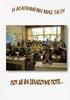 Επικοινωνίες µεταξύ Η/Υ - ιαδίκτυο Αναλογική Ψηφιακή µετάδοση Αναλογική µετάδοση Ψηφιακή µετάδοση Σειριακή Παράλληλη επικοινωνία Σειριακή επικοινωνία Παράλληλη επικοινωνία Μονόδροµη Ηµίδιπλη Αµφίδροµη
Επικοινωνίες µεταξύ Η/Υ - ιαδίκτυο Αναλογική Ψηφιακή µετάδοση Αναλογική µετάδοση Ψηφιακή µετάδοση Σειριακή Παράλληλη επικοινωνία Σειριακή επικοινωνία Παράλληλη επικοινωνία Μονόδροµη Ηµίδιπλη Αµφίδροµη
ίκτυα - Internet Υπηρεσίες Internet O Παγκόσµιος Ιστός (World Wide Web) Ηλεκτρονική Αλληλογραφία (E-mail) Υπηρεσία FTP (File Transfer Protocol)
 Ιόνιο Πανεπιστήµιο Τµήµα Αρχειονοµίας-Βιβλιοθηκονοµίας Κέρκυρα ίκτυα - Internet 2 Υπηρεσίες Internet O Παγκόσµιος Ιστός (World Wide Web) ΜηχανέςΑναζήτησηςστοWeb Ηλεκτρονική Αλληλογραφία (E-mail) Υπηρεσία
Ιόνιο Πανεπιστήµιο Τµήµα Αρχειονοµίας-Βιβλιοθηκονοµίας Κέρκυρα ίκτυα - Internet 2 Υπηρεσίες Internet O Παγκόσµιος Ιστός (World Wide Web) ΜηχανέςΑναζήτησηςστοWeb Ηλεκτρονική Αλληλογραφία (E-mail) Υπηρεσία
ΕΠΛ 001: ΕΙΣΑΓΩΓΗ ΣΤΗΝ ΕΠΙΣΤΗΜΗ ΤΗΣ ΠΛΗΡΟΦΟΡΙΚΗΣ. Δίκτυα Υπολογιστών
 ΕΠΛ 001: ΕΙΣΑΓΩΓΗ ΣΤΗΝ ΕΠΙΣΤΗΜΗ ΤΗΣ ΠΛΗΡΟΦΟΡΙΚΗΣ Δίκτυα Υπολογιστών Στόχοι 1 Να εξηγήσουμε τι είναι τα δίκτυα υπολογιστών, ποιες είναι οι βασικές κατηγορίες τους και ποιες οι πιο συνηθισμένες τοπολογίες
ΕΠΛ 001: ΕΙΣΑΓΩΓΗ ΣΤΗΝ ΕΠΙΣΤΗΜΗ ΤΗΣ ΠΛΗΡΟΦΟΡΙΚΗΣ Δίκτυα Υπολογιστών Στόχοι 1 Να εξηγήσουμε τι είναι τα δίκτυα υπολογιστών, ποιες είναι οι βασικές κατηγορίες τους και ποιες οι πιο συνηθισμένες τοπολογίες
Στόχοι. Υπολογιστικά συστήματα: Στρώματα. Βασικές έννοιες [7]
![Στόχοι. Υπολογιστικά συστήματα: Στρώματα. Βασικές έννοιες [7] Στόχοι. Υπολογιστικά συστήματα: Στρώματα. Βασικές έννοιες [7]](/thumbs/18/704878.jpg) Στόχοι ΕΠΛ 003: ΕΙΣΑΓΩΓΗ ΣΤΗΝ ΕΠΙΣΤΗΜΗ ΤΗΣ ΠΛΗΡΟΦΟΡΙΚΗΣ 1 Να εξηγήσουμε τι είναι τα δίκτυα υπολογιστών, ποιες είναι οι βασικές κατηγορίες τους και ποιες οι πιο συνηθισμένες τοπολογίες τους. Να περιγράψουμε
Στόχοι ΕΠΛ 003: ΕΙΣΑΓΩΓΗ ΣΤΗΝ ΕΠΙΣΤΗΜΗ ΤΗΣ ΠΛΗΡΟΦΟΡΙΚΗΣ 1 Να εξηγήσουμε τι είναι τα δίκτυα υπολογιστών, ποιες είναι οι βασικές κατηγορίες τους και ποιες οι πιο συνηθισμένες τοπολογίες τους. Να περιγράψουμε
Εισαγωγή στην Πληροφορική
 Εισαγωγή στην Πληροφορική Δίκτυα Δεδομένων ΤΕΙ Ιονίων Νήσων Τμήμα Τεχνολόγων Περιβάλλοντος Κατεύθυνση Συντήρησης Πολιτισμικής Κληρονομιάς Βασικές Έννοιες Δίκτυο υπολογιστών: ένα σύνολο διασυνδεδεμένων
Εισαγωγή στην Πληροφορική Δίκτυα Δεδομένων ΤΕΙ Ιονίων Νήσων Τμήμα Τεχνολόγων Περιβάλλοντος Κατεύθυνση Συντήρησης Πολιτισμικής Κληρονομιάς Βασικές Έννοιες Δίκτυο υπολογιστών: ένα σύνολο διασυνδεδεμένων
ίκτυα υπολογιστών Στόχοι κεφαλαίου ίκτυα
 Στόχοι κεφαλαίου ίκτυα υπολογιστών (Κεφαλαιο 15 στο βιβλιο) Περιγραφή των κύριων θεµάτων σχετικά µε τα δίκτυα υπολογιστών Αναφορά στα διάφορα είδη δικτύων Περιγραφή των διαφόρων τοπολογιών των τοπικών
Στόχοι κεφαλαίου ίκτυα υπολογιστών (Κεφαλαιο 15 στο βιβλιο) Περιγραφή των κύριων θεµάτων σχετικά µε τα δίκτυα υπολογιστών Αναφορά στα διάφορα είδη δικτύων Περιγραφή των διαφόρων τοπολογιών των τοπικών
Ως Διαδίκτυο (Internet) ορίζεται το παγκόσμιο (διεθνές) δίκτυο ηλεκτρονικών υπολογιστών (international network).
 ΙΔΡΥΜΑ ΝΕΟΛΑΙΑΣ ΚΑΙ ΔΙΑ ΒΙΟΥ ΜΑΘΗΣΗΣ ΥΠΗΡΕΣΙΕΣ ΔΙΑΔΙΚΤΥΟΥ Καλαμάτα, 2015 Το Διαδίκτυο Ως Διαδίκτυο (Internet) ορίζεται το παγκόσμιο (διεθνές) δίκτυο ηλεκτρονικών υπολογιστών (international network). Πρόκειται
ΙΔΡΥΜΑ ΝΕΟΛΑΙΑΣ ΚΑΙ ΔΙΑ ΒΙΟΥ ΜΑΘΗΣΗΣ ΥΠΗΡΕΣΙΕΣ ΔΙΑΔΙΚΤΥΟΥ Καλαμάτα, 2015 Το Διαδίκτυο Ως Διαδίκτυο (Internet) ορίζεται το παγκόσμιο (διεθνές) δίκτυο ηλεκτρονικών υπολογιστών (international network). Πρόκειται
Ιόνιο Πανεπιστήµιο Τµήµα Αρχειονοµίας - Βιβλιοθηκονοµίας. Υπηρεσίες Internet. ίκτυα Η/Υ. Επίπεδο Εφαρµογής. Ενότητα θ
 Ιόνιο Πανεπιστήµιο Τµήµα Αρχειονοµίας - Βιβλιοθηκονοµίας Υπηρεσίες Internet ίκτυα Η/Υ Επίπεδο Εφαρµογής O Παγκόσµιος Ιστός (World Wide Web) Ηλεκτρονική Αλληλογραφία (E-mail) Υπηρεσία FTP (File Transfer
Ιόνιο Πανεπιστήµιο Τµήµα Αρχειονοµίας - Βιβλιοθηκονοµίας Υπηρεσίες Internet ίκτυα Η/Υ Επίπεδο Εφαρµογής O Παγκόσµιος Ιστός (World Wide Web) Ηλεκτρονική Αλληλογραφία (E-mail) Υπηρεσία FTP (File Transfer
7.11 Πρωτόκολλα Εφαρµογής. 7.11.2 Βασικές και Προηγµένες Υπηρεσίες ιαδικτύου. Ηλεκτρονικό Ταχυδροµείο. Τεχνολογία ικτύων Επικοινωνιών ΙΙ
 Τεχνολογία ικτύων Επικοινωνιών ΙΙ 7.11 Πρωτόκολλα Εφαρµογής 104. Αναφέρετε ονοµαστικά τις πιο χαρακτηριστικές εφαρµογές που υποστηρίζει η τεχνολογία TCP/IP οι οποίες είναι διαθέσιµες στο ιαδίκτυο 1. Ηλεκτρονικό
Τεχνολογία ικτύων Επικοινωνιών ΙΙ 7.11 Πρωτόκολλα Εφαρµογής 104. Αναφέρετε ονοµαστικά τις πιο χαρακτηριστικές εφαρµογές που υποστηρίζει η τεχνολογία TCP/IP οι οποίες είναι διαθέσιµες στο ιαδίκτυο 1. Ηλεκτρονικό
Κάντε κλικ για έναρξη
 Σημειώσεις : Χρήστος Μουρατίδης Κάντε κλικ για έναρξη Ορισμός Δίκτυο Υπολογιστών = Mία ομάδα από 2 ή περισσότερους υπολογιστές που είναι συνδεδεμένοι μεταξύ τους. Ο κύριος σκοπός είναι να ανταλλάσσουν
Σημειώσεις : Χρήστος Μουρατίδης Κάντε κλικ για έναρξη Ορισμός Δίκτυο Υπολογιστών = Mία ομάδα από 2 ή περισσότερους υπολογιστές που είναι συνδεδεμένοι μεταξύ τους. Ο κύριος σκοπός είναι να ανταλλάσσουν
ΕΙΣΑΓΩΓΗ ΣΤΗΝ ΠΛΗΡΟΦΟΡΙΚΗ
 ΤΕΙ ΙΟΝΙΩΝ ΝΗΣΩΝ ΤΜΗΜΑ ΕΦΑΡΜΟΓΩΝ ΠΛΗΡΟΦΟΡΙΚΗΣ ΣΤΗ ΔΙΟΙΚΗΣΗ ΚΑΙ ΣΤΗΝ ΟΙΚΟΝΟΜΙΑ 10 Ο ΜΑΘΗΜΑ ΕΙΣΑΓΩΓΗ ΣΤΗΝ ΠΛΗΡΟΦΟΡΙΚΗ ΑΠΟΣΤΟΛΙΑ ΠΑΓΓΕ Περιεχόμενα 2 Συνδέσεις και Επικοινωνίες Δίκτυα υπολογιστών Κατηγορίες
ΤΕΙ ΙΟΝΙΩΝ ΝΗΣΩΝ ΤΜΗΜΑ ΕΦΑΡΜΟΓΩΝ ΠΛΗΡΟΦΟΡΙΚΗΣ ΣΤΗ ΔΙΟΙΚΗΣΗ ΚΑΙ ΣΤΗΝ ΟΙΚΟΝΟΜΙΑ 10 Ο ΜΑΘΗΜΑ ΕΙΣΑΓΩΓΗ ΣΤΗΝ ΠΛΗΡΟΦΟΡΙΚΗ ΑΠΟΣΤΟΛΙΑ ΠΑΓΓΕ Περιεχόμενα 2 Συνδέσεις και Επικοινωνίες Δίκτυα υπολογιστών Κατηγορίες
ΚΕΦΑΛΑΙΟ 1 Ιστορικό Πρωτόκολλα Υπηρεσίες
 INTERNET, Κεφάλαιο 1: Ιστορικό - Πρωτόκολλα Υπηρεσίες 1 ΚΕΦΑΛΑΙΟ 1 Ιστορικό Πρωτόκολλα Υπηρεσίες 1. Εισαγωγή στο Internet Ιστορικό Το Internet, όπως γνωρίζουµε, έχει αρκετά µεγάλη ιστορία και βασικά, έχουν
INTERNET, Κεφάλαιο 1: Ιστορικό - Πρωτόκολλα Υπηρεσίες 1 ΚΕΦΑΛΑΙΟ 1 Ιστορικό Πρωτόκολλα Υπηρεσίες 1. Εισαγωγή στο Internet Ιστορικό Το Internet, όπως γνωρίζουµε, έχει αρκετά µεγάλη ιστορία και βασικά, έχουν
ΥΠΗΡΕΣΙΕΣ ΔΙΑΔΙΚΤΟΥ Explorer & Outlook 2013
 ΥΠΗΡΕΣΙΕΣ ΔΙΑΔΙΚΤΟΥ Explorer & Outlook 2013 1. Δίκτυα Υπολογιστών και Διαδίκτυο... 3 1.1. Όροι Και Έννοιες... 3 1.2. Ασφάλεια Στο Διαδίκτυο... 5 2. Περιήγηση στον Παγκόσμιο Ιστό 7 Το Περιβάλλον Ενός Φυλλομετρητή...
ΥΠΗΡΕΣΙΕΣ ΔΙΑΔΙΚΤΟΥ Explorer & Outlook 2013 1. Δίκτυα Υπολογιστών και Διαδίκτυο... 3 1.1. Όροι Και Έννοιες... 3 1.2. Ασφάλεια Στο Διαδίκτυο... 5 2. Περιήγηση στον Παγκόσμιο Ιστό 7 Το Περιβάλλον Ενός Φυλλομετρητή...
το ιαδίκτυο συνδέει εκατοµµύρια χρήστες αποτελώντας την µεγαλύτερη πηγή πληροφοριών και ανταλλαγής µηνυµάτων στον πλανήτη.
 το ιαδίκτυο Μέχρι τώρα µάθαµε να εργαζόµαστε σε έναν από τους υπολογιστές του Εργαστηρίου µας. Όµως παρατηρήσαµε ότι οι υπολογιστές αυτοί µπορούν να ανταλλάσσουν στοιχεία, να τυπώνουν όλοι σε έναν εκτυπωτή
το ιαδίκτυο Μέχρι τώρα µάθαµε να εργαζόµαστε σε έναν από τους υπολογιστές του Εργαστηρίου µας. Όµως παρατηρήσαµε ότι οι υπολογιστές αυτοί µπορούν να ανταλλάσσουν στοιχεία, να τυπώνουν όλοι σε έναν εκτυπωτή
Πλοήγηση www / Με τον Internet Explorer
 Πλοήγηση www / Με τον Internet Explorer Περιεχόμενα 1.Eισαγωγή 2.Το περιβάλλον του Internet Explorer 3.Οδηγίες πλοήγησης 4.Αποθήκευση αρχείων 5.Αγαπημένα 6.Ασφαλής σύνδεση 7.Διακομιστής μεσολάβησης 1.Εισαγωγή
Πλοήγηση www / Με τον Internet Explorer Περιεχόμενα 1.Eισαγωγή 2.Το περιβάλλον του Internet Explorer 3.Οδηγίες πλοήγησης 4.Αποθήκευση αρχείων 5.Αγαπημένα 6.Ασφαλής σύνδεση 7.Διακομιστής μεσολάβησης 1.Εισαγωγή
ίκτυα ίκτυο υπολογιστών: Ένα σύνολο από υπολογιστικές συσκευές που συνδέονται µεταξύ τους για σκοπούς επικοινωνίας και χρήσης πόρων. Συνήθως, οι συσκε
 ΙΚΤΥΑ & INTERNET ίκτυα ίκτυο υπολογιστών: Ένα σύνολο από υπολογιστικές συσκευές που συνδέονται µεταξύ τους για σκοπούς επικοινωνίας και χρήσης πόρων. Συνήθως, οι συσκευές συνδέονται µεταξύ τους µε καλώδια
ΙΚΤΥΑ & INTERNET ίκτυα ίκτυο υπολογιστών: Ένα σύνολο από υπολογιστικές συσκευές που συνδέονται µεταξύ τους για σκοπούς επικοινωνίας και χρήσης πόρων. Συνήθως, οι συσκευές συνδέονται µεταξύ τους µε καλώδια
ΣΧΕΔΙΑΣΜΟΣ ΚΑΙ ΑΝΑΠΤΥΞΗ ΙΣΤΟΤΟΠΩΝ
 ΣΧΕΔΙΑΣΜΟΣ ΚΑΙ ΑΝΑΠΤΥΞΗ ΙΣΤΟΤΟΠΩΝ 1Τι είναι ο Παγκόσµιος Ιστός; Λόγω της µεγάλης απήχησης του Παγκόσµιου Ιστού πολλές φορές ταυτίζουµε τον Παγκόσµιο Ιστό µε το Διαδίκτυο. Στην πραγµατικότητα αυτή η αντίληψη
ΣΧΕΔΙΑΣΜΟΣ ΚΑΙ ΑΝΑΠΤΥΞΗ ΙΣΤΟΤΟΠΩΝ 1Τι είναι ο Παγκόσµιος Ιστός; Λόγω της µεγάλης απήχησης του Παγκόσµιου Ιστού πολλές φορές ταυτίζουµε τον Παγκόσµιο Ιστό µε το Διαδίκτυο. Στην πραγµατικότητα αυτή η αντίληψη
Εισαγωγή στην επιστήμη των υπολογιστών. Υλικό Υπολογιστών Κεφάλαιο 6ο ίκτυα υπολογιστών
 Εισαγωγή στην επιστήμη των υπολογιστών Υλικό Υπολογιστών Κεφάλαιο 6ο ίκτυα υπολογιστών 1 ίκτυα μικρά και μεγάλα Ένα δίκτυο υπολογιστών (computer network) είναι ένας συνδυασμός συστημάτων (δηλαδή, υπολογιστών),
Εισαγωγή στην επιστήμη των υπολογιστών Υλικό Υπολογιστών Κεφάλαιο 6ο ίκτυα υπολογιστών 1 ίκτυα μικρά και μεγάλα Ένα δίκτυο υπολογιστών (computer network) είναι ένας συνδυασμός συστημάτων (δηλαδή, υπολογιστών),
ΠΡΟΓΡΑΜΜΑΤΙΣΤΙΚΑ ΕΡΓΑΛΕΙΑ ΓΙΑ ΤΟ ΔΙΑΔΙΚΤΥΟ
 ΠΡΟΓΡΑΜΜΑΤΙΣΤΙΚΑ ΕΡΓΑΛΕΙΑ ΓΙΑ ΤΟ ΔΙΑΔΙΚΤΥΟ Κεφάλαιο 2. Το περιβάλλον του παγκόσμιου Ιστού Επιμέλεια: Καραγιάννης Σπύρος Καθηγητής ΠΕ19 Πλεονεκτήματα παγκόσμιου Ιστού Εξυπηρετητής Ιστού & Ιστοσελίδες Κύριες
ΠΡΟΓΡΑΜΜΑΤΙΣΤΙΚΑ ΕΡΓΑΛΕΙΑ ΓΙΑ ΤΟ ΔΙΑΔΙΚΤΥΟ Κεφάλαιο 2. Το περιβάλλον του παγκόσμιου Ιστού Επιμέλεια: Καραγιάννης Σπύρος Καθηγητής ΠΕ19 Πλεονεκτήματα παγκόσμιου Ιστού Εξυπηρετητής Ιστού & Ιστοσελίδες Κύριες
1. Το Διαδίκτυο Α. Βασικές έννοιες Internet Παγκόσμιος Ιστός www HTTP FTP URL Υπερκείμενο: ISP
 1. Το Διαδίκτυο Α. Βασικές έννοιες Internet: είναι ένα σύνολο από υπολογιστές και επί μέρους δίκτυα ανά τον κόσμο που είναι συνδεδεμένα μεταξύ τους (κόμβοι και μέλη) ως επί το πλείστον μέσω τηλεφωνικών
1. Το Διαδίκτυο Α. Βασικές έννοιες Internet: είναι ένα σύνολο από υπολογιστές και επί μέρους δίκτυα ανά τον κόσμο που είναι συνδεδεμένα μεταξύ τους (κόμβοι και μέλη) ως επί το πλείστον μέσω τηλεφωνικών
Τι είναι ένα δίκτυο υπολογιστών; Αρχιτεκτονική επιπέδων πρωτοκόλλων. Δικτυακά πρωτόκολλα
 Ιόνιο Πανεπιστήμιο Τμήμα Πληροφορικής Εισαγωγή στην Επιστήμη των Υπολογιστών 2014-15 Δίκτυα υπολογιστών (και το Διαδίκτυο) http://di.ionio.gr/~mistral/tp/csintro/ Μ.Στεφανιδάκης Τι είναι ένα δίκτυο υπολογιστών;
Ιόνιο Πανεπιστήμιο Τμήμα Πληροφορικής Εισαγωγή στην Επιστήμη των Υπολογιστών 2014-15 Δίκτυα υπολογιστών (και το Διαδίκτυο) http://di.ionio.gr/~mistral/tp/csintro/ Μ.Στεφανιδάκης Τι είναι ένα δίκτυο υπολογιστών;
Εισαγωγή στο Internet και στο ηλεκτρονικό ταχυδροµείο
 Internet Το Internet ή ιαδίκτυο όπως λέγεται στην ελληνική ορολογία, είναι ένα παγκόσµιο δίκτυο που συνδέει εκατοµµύρια υπολογιστές, οι οποίοι µπορούν να επικοινωνούν µεταξύ τους. Το Internet είναι ένα
Internet Το Internet ή ιαδίκτυο όπως λέγεται στην ελληνική ορολογία, είναι ένα παγκόσµιο δίκτυο που συνδέει εκατοµµύρια υπολογιστές, οι οποίοι µπορούν να επικοινωνούν µεταξύ τους. Το Internet είναι ένα
Εισαγωγή στο διαδίκτυο
 Εισαγωγή στο διαδίκτυο Στόχοι κεφαλαίου Περιγραφή των κύριων θεμάτων σχετικά με τα δίκτυα υπολογιστών Αναφορά στα διάφορα είδη δικτύων Περιγραφή των διαφόρων τοπολογιών των τοπικών δικτύων Περιγραφή των
Εισαγωγή στο διαδίκτυο Στόχοι κεφαλαίου Περιγραφή των κύριων θεμάτων σχετικά με τα δίκτυα υπολογιστών Αναφορά στα διάφορα είδη δικτύων Περιγραφή των διαφόρων τοπολογιών των τοπικών δικτύων Περιγραφή των
Α5.1 Εισαγωγή στα Δίκτυα. Α Λυκείου
 Α5.1 Εισαγωγή στα Δίκτυα Α Λυκείου Εισαγωγή Δίκτυο Υπολογιστών (Computer Network) είναι μια ομάδα από δύο ή περισσότερους υπολογιστές ή άλλες συσκευές που συνδέονται μεταξύ τους με σκοπό να ανταλλάσσουν
Α5.1 Εισαγωγή στα Δίκτυα Α Λυκείου Εισαγωγή Δίκτυο Υπολογιστών (Computer Network) είναι μια ομάδα από δύο ή περισσότερους υπολογιστές ή άλλες συσκευές που συνδέονται μεταξύ τους με σκοπό να ανταλλάσσουν
Ιόνιο Πανεπιστήμιο Τμήμα Πληροφορικής Εισαγωγή στην Επιστήμη των Υπολογιστών 2014-15. Δίκτυα υπολογιστών. (και το Διαδίκτυο)
 Ιόνιο Πανεπιστήμιο Τμήμα Πληροφορικής Εισαγωγή στην Επιστήμη των Υπολογιστών 2014-15 Δίκτυα υπολογιστών (και το Διαδίκτυο) http://di.ionio.gr/~mistral/tp/csintro/ Μ.Στεφανιδάκης Τι είναι ένα δίκτυο υπολογιστών;
Ιόνιο Πανεπιστήμιο Τμήμα Πληροφορικής Εισαγωγή στην Επιστήμη των Υπολογιστών 2014-15 Δίκτυα υπολογιστών (και το Διαδίκτυο) http://di.ionio.gr/~mistral/tp/csintro/ Μ.Στεφανιδάκης Τι είναι ένα δίκτυο υπολογιστών;
Πληροφορική Μάθημα 9
 Πληροφορική Μάθημα 9 ΔΙΚΤΥΑ ΥΠΟΛΟΓΙΣΤΩΝ ΕΙΣΑΓΩΓΗ ΔΙΚΤΥΑ ΕΥΡΕΙΑΣ ΠΕΡΙΟΧΗΣ WAN Τα δίκτυα αυτά χρησιμοποιούνται για την διασύνδεση υπολογιστών, οι οποίοι βρίσκονται σε διαφορετικές πόλεις ή ακόμη και σε διαφορετικές
Πληροφορική Μάθημα 9 ΔΙΚΤΥΑ ΥΠΟΛΟΓΙΣΤΩΝ ΕΙΣΑΓΩΓΗ ΔΙΚΤΥΑ ΕΥΡΕΙΑΣ ΠΕΡΙΟΧΗΣ WAN Τα δίκτυα αυτά χρησιμοποιούνται για την διασύνδεση υπολογιστών, οι οποίοι βρίσκονται σε διαφορετικές πόλεις ή ακόμη και σε διαφορετικές
World Wide Web: Ο παγκόσµιος ιστός Πληροφοριών
 Περιεχόµενα World Wide Web: Ο παγκόσµιος ιστός Πληροφοριών Εισαγωγή Ιστορική Αναδροµή Το ιαδίκτυο και το WWW Υπερκείµενο Εντοπισµός πληροφοριών στο WWW Search Engines Portals Unicode Java Plug-Ins 1 2
Περιεχόµενα World Wide Web: Ο παγκόσµιος ιστός Πληροφοριών Εισαγωγή Ιστορική Αναδροµή Το ιαδίκτυο και το WWW Υπερκείµενο Εντοπισµός πληροφοριών στο WWW Search Engines Portals Unicode Java Plug-Ins 1 2
Εισαγωγή στο Internet και στο ηλεκτρονικό ταχυδροµείο
 1 Internet Το Internet ή ιαδίκτυο όπως λέγεται στην ελληνική ορολογία, είναι ένα παγκόσµιο δίκτυο που συνδέει εκατοµµύρια υπολογιστές, οι οποίοι µπορούν να επικοινωνούν µεταξύ τους. Το Internet είναι ένα
1 Internet Το Internet ή ιαδίκτυο όπως λέγεται στην ελληνική ορολογία, είναι ένα παγκόσµιο δίκτυο που συνδέει εκατοµµύρια υπολογιστές, οι οποίοι µπορούν να επικοινωνούν µεταξύ τους. Το Internet είναι ένα
1. Εγκατάσταση του NetMeeting
 Οδηγίες Εγκατάστασης και Χρήσης του Netmeeting Περιεχόµενα 1. Εγκατάσταση του Netmeeting 2. Το Interface του Netmeeting 3. Κύρια Κουµπιά Netmeeting 4. Πραγµατοποίηση Κλήσεων - Συνδέσεων 5. Το Μενού του
Οδηγίες Εγκατάστασης και Χρήσης του Netmeeting Περιεχόµενα 1. Εγκατάσταση του Netmeeting 2. Το Interface του Netmeeting 3. Κύρια Κουµπιά Netmeeting 4. Πραγµατοποίηση Κλήσεων - Συνδέσεων 5. Το Μενού του
Κεφάλαιο 2. Υπολογιστές και Τεχνολογία Επικοινωνιών Παρελθόν - Παρόν - Μέλλον
 Κεφάλαιο 2 Υπολογιστές και Τεχνολογία Επικοινωνιών Παρελθόν - Παρόν - Μέλλον Εισαγωγή Μέσα αποθήκευσης Δίκτυα υπολογιστών Βάσεις δεδομένων Δίκτυα Υπολογιστών Σύνολο από υπολογιστές ή συσκευές διασυνδεδεμένες
Κεφάλαιο 2 Υπολογιστές και Τεχνολογία Επικοινωνιών Παρελθόν - Παρόν - Μέλλον Εισαγωγή Μέσα αποθήκευσης Δίκτυα υπολογιστών Βάσεις δεδομένων Δίκτυα Υπολογιστών Σύνολο από υπολογιστές ή συσκευές διασυνδεδεμένες
ΕΠΛ 003: ΕΠΙΣΤΗΜΗ ΤΗΣ ΠΛΗΡΟΦΟΡΙΚΗΣ ΚΑΙ ΠΛΗΡΟΦΟΡΙΚΑ ΣΥΣΤΗΜΑΤΑ
 ΕΠΛ 003: ΕΠΙΣΤΗΜΗ ΤΗΣ ΠΛΗΡΟΦΟΡΙΚΗΣ ΚΑΙ ΠΛΗΡΟΦΟΡΙΚΑ ΣΥΣΤΗΜΑΤΑ Δρ. Κουζαπάς Δημήτριος Πανεπιστήμιο Κύπρου - Τμήμα Πληροφορικής Δίκτυα Υπολογιστών Στόχοι 1 Να εξηγήσουμε τι είναι τα Δίκτυα Υπολογιστών, ποιες
ΕΠΛ 003: ΕΠΙΣΤΗΜΗ ΤΗΣ ΠΛΗΡΟΦΟΡΙΚΗΣ ΚΑΙ ΠΛΗΡΟΦΟΡΙΚΑ ΣΥΣΤΗΜΑΤΑ Δρ. Κουζαπάς Δημήτριος Πανεπιστήμιο Κύπρου - Τμήμα Πληροφορικής Δίκτυα Υπολογιστών Στόχοι 1 Να εξηγήσουμε τι είναι τα Δίκτυα Υπολογιστών, ποιες
ΒΑΣΙΚΕΣ ΥΠΗΡΕΣΙΕΣ Βελώνης Γεώργιος ΤΟΥ ΔΙΑΔΙΚΤΥΟΥ. Μάθημα 5ο. Βελώνης Γεώργιος - 1ο Τ.Ε.Ε. Κατερίνης. Καθηγητής Πληροφορικής ΠΕ20 5-1
 ΒΑΣΙΚΕΣ ΥΠΗΡΕΣΙΕΣ Βελώνης ΤΟΥ ΔΙΑΔΙΚΤΥΟΥ Μάθημα 5ο Βελώνης - 1ο Τ.Ε.Ε. Κατερίνης Καθηγητής Πληροφορικής ΠΕ20 5-1 Σύνδεση με το Internet PSTN, ISDN, xdsl, Leased Line 5-2 Τρόποι Σύνδεσης 1. Σύνδεση μέσω
ΒΑΣΙΚΕΣ ΥΠΗΡΕΣΙΕΣ Βελώνης ΤΟΥ ΔΙΑΔΙΚΤΥΟΥ Μάθημα 5ο Βελώνης - 1ο Τ.Ε.Ε. Κατερίνης Καθηγητής Πληροφορικής ΠΕ20 5-1 Σύνδεση με το Internet PSTN, ISDN, xdsl, Leased Line 5-2 Τρόποι Σύνδεσης 1. Σύνδεση μέσω
6.1 Επεκτείνοντας το δίκτυο
 6.1 Επεκτείνοντας το δίκτυο 1. Να αναφέρετε ονοµαστικά τις τεχνολογίες που χρησιµοποιούνται στις υπηρεσίες δικτύων ευρείας περιοχής; Οι τεχνολογίες που χρησιµοποιούνται στις υπηρεσίες δικτύων ευρείας περιοχής
6.1 Επεκτείνοντας το δίκτυο 1. Να αναφέρετε ονοµαστικά τις τεχνολογίες που χρησιµοποιούνται στις υπηρεσίες δικτύων ευρείας περιοχής; Οι τεχνολογίες που χρησιµοποιούνται στις υπηρεσίες δικτύων ευρείας περιοχής
Ενότητα 8. Εισαγωγή στην Πληροφορική. Internet: Τότε και Τώρα. Κεφάλαιο 8Α. Τρόπος Λειτουργίας Internet. Χειµερινό Εξάµηνο 2006-07
 Ενότητα 8 Εισαγωγή στην Πληροφορική Χειµερινό Εξάµηνο 2006-07 ιαδίκτυο: Κεφάλαιο 8Α: Βασικές Έννοιες ιαδικτύου Κεφάλαιο 8Β: ΣύνδεσηκαιΕργασία Online ρ. Παναγιώτης Χατζηδούκας (Π..407/80) Εισαγωγή στηνπληροφορική
Ενότητα 8 Εισαγωγή στην Πληροφορική Χειµερινό Εξάµηνο 2006-07 ιαδίκτυο: Κεφάλαιο 8Α: Βασικές Έννοιες ιαδικτύου Κεφάλαιο 8Β: ΣύνδεσηκαιΕργασία Online ρ. Παναγιώτης Χατζηδούκας (Π..407/80) Εισαγωγή στηνπληροφορική
6.1 Επεκτείνοντας το δίκτυο 6.2 Επιλεγόμενες τηλεφωνικές γραμμές modems Πλεονεκτήματα Μειονεκτήματα Βασική χρήση
 6.1 Επεκτείνοντας το δίκτυο Τοπικά δίκτυα (LAN): επικοινωνία με περιορισμένη απόσταση κάλυψης (μικρή εμβέλεια) Δίκτυα Ευρείας Περιοχής (WAN): επικοινωνία σε ευρύτερη γεωγραφική κάλυψη. Από την άποψη του
6.1 Επεκτείνοντας το δίκτυο Τοπικά δίκτυα (LAN): επικοινωνία με περιορισμένη απόσταση κάλυψης (μικρή εμβέλεια) Δίκτυα Ευρείας Περιοχής (WAN): επικοινωνία σε ευρύτερη γεωγραφική κάλυψη. Από την άποψη του
Webmail Outlook Express Ρυθµίσεις για την χρήση του ηλεκτρονικού ταχυδροµείου
 Webmail Outlook Express Ρυθµίσεις για την χρήση του ηλεκτρονικού ταχυδροµείου (Ver 1.1 21-3-2011) (Για οποιοδήποτε πρόβληµα ή απορία επικοινωνήστε µε τον Τάσο Βασιλόπουλο 2310-877-822) A. ιαχείριση ηλεκτρονικής
Webmail Outlook Express Ρυθµίσεις για την χρήση του ηλεκτρονικού ταχυδροµείου (Ver 1.1 21-3-2011) (Για οποιοδήποτε πρόβληµα ή απορία επικοινωνήστε µε τον Τάσο Βασιλόπουλο 2310-877-822) A. ιαχείριση ηλεκτρονικής
ΜΑΘΗΜΑ 4 ΔΙΚΤΥΑ (NETWORKS)
 ΜΑΘΗΜΑ 4 ΔΙΚΤΥΑ (NETWORKS) ΣΤΟΧΟΙ: 1. Δίκτυα Πληροφοριών 2. Πελάτης/Διακομιστής 3. Διαδίκτυο 4. Ενδοδίκτυο Και Ενδοδίκτυο Εξωτερικής Πρόσβασης 5. Μεταφορά Δεδομένων 6. Υπηρεσίες Σύνδεσης Με Το Διαδίκτυο
ΜΑΘΗΜΑ 4 ΔΙΚΤΥΑ (NETWORKS) ΣΤΟΧΟΙ: 1. Δίκτυα Πληροφοριών 2. Πελάτης/Διακομιστής 3. Διαδίκτυο 4. Ενδοδίκτυο Και Ενδοδίκτυο Εξωτερικής Πρόσβασης 5. Μεταφορά Δεδομένων 6. Υπηρεσίες Σύνδεσης Με Το Διαδίκτυο
Δίκτυα Θεωρία
 Δίκτυα Θεωρία 2016-17 Κεφάλαιο 5 1. Τι γνωρίζετε για τα Δίκτυα Ευρείας Περιοχής; Τα τοπικά δίκτυα αποτελούν πολύ καλή λύση για επικοινωνία με περιορισμένη, όμως, απόσταση κάλυψης. Για να ικανοποιηθεί η
Δίκτυα Θεωρία 2016-17 Κεφάλαιο 5 1. Τι γνωρίζετε για τα Δίκτυα Ευρείας Περιοχής; Τα τοπικά δίκτυα αποτελούν πολύ καλή λύση για επικοινωνία με περιορισμένη, όμως, απόσταση κάλυψης. Για να ικανοποιηθεί η
7.11 Πρωτόκολλα εφαρµογής
 7.11 Πρωτόκολλα εφαρµογής Ερωτήσεις 1. Ποιος ο ρόλος των πρωτοκόλλων εφαρµογής και πώς χειρίζονται τις συνδέσεις δικτύου; 2. Γιατί κάθε πρωτόκολλο εφαρµογής ορίζει συγκεκριµένο τρόπο παρουσίασης των δεδοµένων;
7.11 Πρωτόκολλα εφαρµογής Ερωτήσεις 1. Ποιος ο ρόλος των πρωτοκόλλων εφαρµογής και πώς χειρίζονται τις συνδέσεις δικτύου; 2. Γιατί κάθε πρωτόκολλο εφαρµογής ορίζει συγκεκριµένο τρόπο παρουσίασης των δεδοµένων;
Ενότητα 1. Εισαγωγή στις βασικές έννοιες των ικτύων ΗΥ
 Ενότητα 1 Εισαγωγή στις βασικές έννοιες των ικτύων ΗΥ Εισαγωγή στις βασικές έννοιες των δικτύων υπολογιστών ικτυακός Καταµερισµός Εργασίας Το υπόδειγµα του Internet Εξοπλισµός ικτύου Κατηγοριοποίηση ικτύων
Ενότητα 1 Εισαγωγή στις βασικές έννοιες των ικτύων ΗΥ Εισαγωγή στις βασικές έννοιες των δικτύων υπολογιστών ικτυακός Καταµερισµός Εργασίας Το υπόδειγµα του Internet Εξοπλισµός ικτύου Κατηγοριοποίηση ικτύων
Τμήμα του εθνικού οδικού δικτύου (Αττική οδός)
 Λέξεις Κλειδιά: Δίκτυο υπολογιστών (Computer Network), τοπικό δίκτυο (LAN), δίκτυο ευρείας περιοχής (WAN), μόντεμ (modem), κάρτα δικτύου, πρωτόκολλο επικοινωνίας, εξυπηρέτης (server), πελάτης (client),
Λέξεις Κλειδιά: Δίκτυο υπολογιστών (Computer Network), τοπικό δίκτυο (LAN), δίκτυο ευρείας περιοχής (WAN), μόντεμ (modem), κάρτα δικτύου, πρωτόκολλο επικοινωνίας, εξυπηρέτης (server), πελάτης (client),
Κεφάλαιο 3.3: Δίκτυα. Επιστήμη ΗΥ Κεφ. 3.3 Καραμαούνας Πολύκαρπος
 Κεφάλαιο 3.3: Δίκτυα 1 3.3.1 Τι είναι ένα Δίκτυο Υπολογιστών Δίκτυο Υπολογιστών/Επικοινωνιών: ένα σύνολο συνδεδεμένων μεταξύ τους συσκευών με φυσικές συνδέσεις οι οποίες μπορούν να παράγουν, να στέλνουν,
Κεφάλαιο 3.3: Δίκτυα 1 3.3.1 Τι είναι ένα Δίκτυο Υπολογιστών Δίκτυο Υπολογιστών/Επικοινωνιών: ένα σύνολο συνδεδεμένων μεταξύ τους συσκευών με φυσικές συνδέσεις οι οποίες μπορούν να παράγουν, να στέλνουν,
Βασικές Υπηρεσίες Διαδικτύου. Επικοινωνίες Δεδομένων Μάθημα 2 ο
 Βασικές Υπηρεσίες Διαδικτύου Επικοινωνίες Δεδομένων Μάθημα 2 ο Μεταφορά αρχείων (File Transfer Protocol, FTP) user at host FTP user interface FTP client local file system file transfer FTP server remote
Βασικές Υπηρεσίες Διαδικτύου Επικοινωνίες Δεδομένων Μάθημα 2 ο Μεταφορά αρχείων (File Transfer Protocol, FTP) user at host FTP user interface FTP client local file system file transfer FTP server remote
Τεχνολογία TCP/IP ΙΑ ΙΚΤΥΩΣΗ- INTERNET. Τεχνολογίες Τηλεκπαίδευσης & Εφαρµογές - Ιούλιος 09 1 http://creativecommons.org/licenses/by-nc-nd/3.
 Τεχνολογία TCP/IP ΙΑ ΙΚΤΥΩΣΗ- INTERNET Εφαρµογές - Ιούλιος 09 1 Εισαγωγή στην τεχνολογία TCP/IP Τεχνολογία TCP/IP TCP/IP Πρωτόκολλα TCP/IP ή τεχνολογία TCP/IP ή τεχνολογία ιαδικτύου (Internet)( ιαδίκτυο
Τεχνολογία TCP/IP ΙΑ ΙΚΤΥΩΣΗ- INTERNET Εφαρµογές - Ιούλιος 09 1 Εισαγωγή στην τεχνολογία TCP/IP Τεχνολογία TCP/IP TCP/IP Πρωτόκολλα TCP/IP ή τεχνολογία TCP/IP ή τεχνολογία ιαδικτύου (Internet)( ιαδίκτυο
Cubitech Hellas Ακροπόλεως 24, Καλλιθέα, Αθήνα Τ.Κ. 176 75, Ελλάδα, Τηλ. 210 9580887-8 Φαξ.2109580885
 CubisLITE Client Οδηγίες Χρήσεως Cubitech Hellas Ακροπόλεως 24, Καλλιθέα, Αθήνα Τ.Κ. 176 75, Ελλάδα, Τηλ. 210 9580887-8 Φαξ.2109580885 1 ΠΕΡΙΕΧΟΜΕΝΑ Γενικά 1. Τι είναι ο CubisLITE Server 2. Τι είναι ο
CubisLITE Client Οδηγίες Χρήσεως Cubitech Hellas Ακροπόλεως 24, Καλλιθέα, Αθήνα Τ.Κ. 176 75, Ελλάδα, Τηλ. 210 9580887-8 Φαξ.2109580885 1 ΠΕΡΙΕΧΟΜΕΝΑ Γενικά 1. Τι είναι ο CubisLITE Server 2. Τι είναι ο
Ενότητα 7. Εισαγωγή στην Πληροφορική. Κεφάλαιο 7Α. Χρήσεις ικτύων. Ταυτόχρονη πρόσβαση. Χειµερινό Εξάµηνο
 Ενότητα 7 Εισαγωγή στην Πληροφορική Χειµερινό Εξάµηνο 2006-07 ίκτυα Υπολογιστών: Κεφάλαιο 7Α: Βασικές Έννοιες ικτύων Κεφάλαιο 7Β: Οικιακή και Εξωτερική ικτύωση ρ. Παναγιώτης Χατζηδούκας (Π..407/80) Εισαγωγή
Ενότητα 7 Εισαγωγή στην Πληροφορική Χειµερινό Εξάµηνο 2006-07 ίκτυα Υπολογιστών: Κεφάλαιο 7Α: Βασικές Έννοιες ικτύων Κεφάλαιο 7Β: Οικιακή και Εξωτερική ικτύωση ρ. Παναγιώτης Χατζηδούκας (Π..407/80) Εισαγωγή
ΓΕΩΠΟΝΙΚΗ ΣΧΟΛΗ ΑΠΘ Εργαστήριο Πληροφορικής στη Γεωργία
 ΓΕΩΠΟΝΙΚΗ ΣΧΟΛΗ ΑΠΘ Εργαστήριο Πληροφορικής στη Γεωργία Δίκτυα ηλεκτρονικών υπολογιστών είναι υπολογιστές της ίδιας ή και διαφορετικής μάρκας συνδεδεμένοι μεταξύ τους σε τοπικό (local) ή ευρύ (wide) επίπεδο
ΓΕΩΠΟΝΙΚΗ ΣΧΟΛΗ ΑΠΘ Εργαστήριο Πληροφορικής στη Γεωργία Δίκτυα ηλεκτρονικών υπολογιστών είναι υπολογιστές της ίδιας ή και διαφορετικής μάρκας συνδεδεμένοι μεταξύ τους σε τοπικό (local) ή ευρύ (wide) επίπεδο
Υπηρεσίες και εφαρμογές του Διαδικτύου
 Μέρος 7 - Διαχείριση πληροφοριών & επικοινωνίες Στόχος κεφαλαίου Υπηρεσίες και εφαρμογές του Διαδικτύου Σκοπός αυτού του κεφαλαίου είναι να γνωρίσουμε τις βασικές εφαρμογές με τις οποίες μπορούμε να προσπελάζουμε
Μέρος 7 - Διαχείριση πληροφοριών & επικοινωνίες Στόχος κεφαλαίου Υπηρεσίες και εφαρμογές του Διαδικτύου Σκοπός αυτού του κεφαλαίου είναι να γνωρίσουμε τις βασικές εφαρμογές με τις οποίες μπορούμε να προσπελάζουμε
ΕΙΣΑΓΩΓΗ ΣΤΙΣ ΗΛΕΚΤΡΟΝΙΚΕΣ ΥΠΗΡΕΣΙΕΣ
 ΕΙΣΑΓΩΓΗ ΣΤΙΣ ΗΛΕΚΤΡΟΝΙΚΕΣ ΥΠΗΡΕΣΙΕΣ ΦΘΙΝΟΠΩΡΟ 2003 ΗΜΗΤΡΗΣ ΖΗΣΙΑ ΗΣ 2003 ηµήτρης Ζησιάδης Απαγορεύεται η χρησιµοποίηση όλου ή µέρους του υλικού αυτού σε οποιαδήποτε µορφή (ούτε και σε φωτοαντίγραφα) ή
ΕΙΣΑΓΩΓΗ ΣΤΙΣ ΗΛΕΚΤΡΟΝΙΚΕΣ ΥΠΗΡΕΣΙΕΣ ΦΘΙΝΟΠΩΡΟ 2003 ΗΜΗΤΡΗΣ ΖΗΣΙΑ ΗΣ 2003 ηµήτρης Ζησιάδης Απαγορεύεται η χρησιµοποίηση όλου ή µέρους του υλικού αυτού σε οποιαδήποτε µορφή (ούτε και σε φωτοαντίγραφα) ή
Σύνδεση στο δίκτυο του Πανεπιστηµίου µέσω modem (dial-up πρόσβαση) σελ. 1
 Σύνδεση στο δίκτυο του Πανεπιστηµίου µέσω modem (dial-up πρόσβαση) Περιεχόµενα Εισαγωγή...2 Ελάχιστος εξοπλισµός...2 ΜΕΡΟΣ Α : ΗΜΙΟΥΡΓΙΑ ΣΥΝ ΕΣΗΣ ΣΤΑ WINDOWS 98...3 1. ΕΛΕΓΧΟΣ MODEM...3 1.α. ΕΛΕΓΧΟΣ ΕΓΚΑΤΑΣΤΑΣΗΣ...3
Σύνδεση στο δίκτυο του Πανεπιστηµίου µέσω modem (dial-up πρόσβαση) Περιεχόµενα Εισαγωγή...2 Ελάχιστος εξοπλισµός...2 ΜΕΡΟΣ Α : ΗΜΙΟΥΡΓΙΑ ΣΥΝ ΕΣΗΣ ΣΤΑ WINDOWS 98...3 1. ΕΛΕΓΧΟΣ MODEM...3 1.α. ΕΛΕΓΧΟΣ ΕΓΚΑΤΑΣΤΑΣΗΣ...3
Επαναληπτικές Ασκήσεις Μαθήματος
 Επαναληπτικές Ασκήσεις Μαθήματος Ερώτηση: EAM1. Ποιο από τα παρακάτω χαρακτηριστικά δεν αποτελεί κριτήριο κατηγοριοποίησης δικτύων. Κλίμακα Τεχνολογία μετάδοσης Πλήθος τερματικών εντός του δικτύου Ερώτηση:
Επαναληπτικές Ασκήσεις Μαθήματος Ερώτηση: EAM1. Ποιο από τα παρακάτω χαρακτηριστικά δεν αποτελεί κριτήριο κατηγοριοποίησης δικτύων. Κλίμακα Τεχνολογία μετάδοσης Πλήθος τερματικών εντός του δικτύου Ερώτηση:
To λεξικό του Internet
 To λεξικό του Internet A Address: Ο τόπος που βρίσκεται μια πηγή του Internet. Μια e-mail address μπορεί να έχει την εξής μορφή : georgepapado@hotmail.com. Μια web address είναι κάπως έτσι: http://www.in.gr.
To λεξικό του Internet A Address: Ο τόπος που βρίσκεται μια πηγή του Internet. Μια e-mail address μπορεί να έχει την εξής μορφή : georgepapado@hotmail.com. Μια web address είναι κάπως έτσι: http://www.in.gr.
χρήστες και υπηρεσίες
 ιδακτικό υλικό µαθητή χρήστες και υπηρεσίες Από όσα αναφέρθηκαν, γίνεται αντιληπτό ότι όποιος έχει τον κατάλληλο εξοπλισµό και έχει εξασφαλίσει τον τρόπο σύνδεσής του µε το ιαδίκτυο, µπορεί να το χρησιµοποιήσει.
ιδακτικό υλικό µαθητή χρήστες και υπηρεσίες Από όσα αναφέρθηκαν, γίνεται αντιληπτό ότι όποιος έχει τον κατάλληλο εξοπλισµό και έχει εξασφαλίσει τον τρόπο σύνδεσής του µε το ιαδίκτυο, µπορεί να το χρησιµοποιήσει.
Internet Τοπικό δίκτυο LAN Δίκτυο Ευρείας Περιοχής WAN Διαδίκτυο Πρόγραμμα Πλοήγησης φυλλομετρητής Πάροχοι Υπηρεσιών Internet URL HTML links
 Internet Τοπικό δίκτυο (LAN Local Area Network): Δίκτυο όπου οι υπολογιστές βρίσκονται κοντά μεταξύ τους (μία εταιρία ή στην ίδια αίθουσα). Δίκτυο Ευρείας Περιοχής (WAN Wide Area Network) Δίκτυο όπου οι
Internet Τοπικό δίκτυο (LAN Local Area Network): Δίκτυο όπου οι υπολογιστές βρίσκονται κοντά μεταξύ τους (μία εταιρία ή στην ίδια αίθουσα). Δίκτυο Ευρείας Περιοχής (WAN Wide Area Network) Δίκτυο όπου οι
Περιεχόμενα. Λίγα λόγια από τον συγγραφέα... 7. 1 Υπηρεσίες και εφαρμογές του ιαδικτύου... 9. 2 O φυλλομετρητής Internet Explorer...
 ENOTHTA 7 Περιεχόμενα Λίγα λόγια από τον συγγραφέα... 7 1 Υπηρεσίες και εφαρμογές του ιαδικτύου... 9 2 O φυλλομετρητής Internet Explorer... 19 3 Περιήγηση στον Ιστό... 25 4 Άμεση πρόσβαση σε ιστοσελίδες
ENOTHTA 7 Περιεχόμενα Λίγα λόγια από τον συγγραφέα... 7 1 Υπηρεσίες και εφαρμογές του ιαδικτύου... 9 2 O φυλλομετρητής Internet Explorer... 19 3 Περιήγηση στον Ιστό... 25 4 Άμεση πρόσβαση σε ιστοσελίδες
α. Συνόδου β. Μεταφοράς γ. Δικτύου δ. Διασύνδεσης δεδομένων ε. Φυσικού Επιπέδου (Μονάδες 5)
 ΜΑΘΗΜΑ / ΤΑΞΗ : ΔΙΚΤΥΑ ΥΠΟΛΟΓΙΣΤΩΝ ΙΙ / ΕΠΑΛ ΣΕΙΡΑ: ΗΜΕΡΟΜΗΝΙΑ: 30/11/2014 ΕΠΙΜΕΛΕΙΑ ΔΙΑΓΩΝΙΣΜΑΤΟΣ: Ι. ΜΙΧΑΛΕΑΚΟΣ, Α. ΙΛΕΡΗ ΘΕΜΑ Α Α1. Να χαρακτηρίσετε τις προτάσεις που ακολουθούν γράφοντας δίπλα στο
ΜΑΘΗΜΑ / ΤΑΞΗ : ΔΙΚΤΥΑ ΥΠΟΛΟΓΙΣΤΩΝ ΙΙ / ΕΠΑΛ ΣΕΙΡΑ: ΗΜΕΡΟΜΗΝΙΑ: 30/11/2014 ΕΠΙΜΕΛΕΙΑ ΔΙΑΓΩΝΙΣΜΑΤΟΣ: Ι. ΜΙΧΑΛΕΑΚΟΣ, Α. ΙΛΕΡΗ ΘΕΜΑ Α Α1. Να χαρακτηρίσετε τις προτάσεις που ακολουθούν γράφοντας δίπλα στο
ΜΑΘΗΜΑ 4 - ΕΡΩΤΗΣΕΙΣ ΠΟΛΛΑΠΛΗΣ ΕΠΙΛΟΓΗΣ
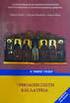 ΜΑΘΗΜΑ 4 - ΕΡΩΤΗΣΕΙΣ ΠΟΛΛΑΠΛΗΣ ΕΠΙΛΟΓΗΣ 1. Οι Η/Υ στο κτίριο που βρίσκεται το γραφείο σας συνδέονται έτσι ώστε το προσωπικό να μοιράζεται τα αρχεία και τους εκτυπωτές. Πως ονομάζεται αυτή η διάταξη των
ΜΑΘΗΜΑ 4 - ΕΡΩΤΗΣΕΙΣ ΠΟΛΛΑΠΛΗΣ ΕΠΙΛΟΓΗΣ 1. Οι Η/Υ στο κτίριο που βρίσκεται το γραφείο σας συνδέονται έτσι ώστε το προσωπικό να μοιράζεται τα αρχεία και τους εκτυπωτές. Πως ονομάζεται αυτή η διάταξη των
1. Ως προς τον χρήστη το WAN εµφανίζεται να λειτουργεί κατά τον ίδιο ακριβώς τρόπο µε το LAN.
 1 Ερωτήσεις σωστό-λάθος 1. Ως προς τον χρήστη το WAN εµφανίζεται να λειτουργεί κατά τον ίδιο ακριβώς τρόπο µε το LAN. 2. Μια εταιρεία συνήθως εγκαθιστά και διαχειρίζεται από µόνη της τις γραµµές WAN. 3.
1 Ερωτήσεις σωστό-λάθος 1. Ως προς τον χρήστη το WAN εµφανίζεται να λειτουργεί κατά τον ίδιο ακριβώς τρόπο µε το LAN. 2. Μια εταιρεία συνήθως εγκαθιστά και διαχειρίζεται από µόνη της τις γραµµές WAN. 3.
Σχεδιάζοντας Εφαρμογές για το Διαδίκτυο
 FrontPage 2003 Πρακτικός Οδηγός Χρήσης Το FrontPage είναι ένα πρόγραμμα δημιουργίας ιστοσελίδων και δικτυακών τόπων που επιτρέπει το σχεδιασμό ιστοσελίδων μέσα από γραφικό περιβάλλον αλλά και την ταυτόχρονη
FrontPage 2003 Πρακτικός Οδηγός Χρήσης Το FrontPage είναι ένα πρόγραμμα δημιουργίας ιστοσελίδων και δικτυακών τόπων που επιτρέπει το σχεδιασμό ιστοσελίδων μέσα από γραφικό περιβάλλον αλλά και την ταυτόχρονη
6.2 Υπηρεσίες Διαδικτύου
 6.2 Υπηρεσίες Διαδικτύου 1 / 34 Όλες οι υπηρεσίες στο Διαδίκτυο, όπως και πολλές εφαρμογές λογισμικού, στηρίζονται στο μοντέλο Πελάτη Εξυπηρετητή. 2 / 34 Σύμφωνα με αυτό το μοντέλο ο Εξυπηρετητής οργανώνει,
6.2 Υπηρεσίες Διαδικτύου 1 / 34 Όλες οι υπηρεσίες στο Διαδίκτυο, όπως και πολλές εφαρμογές λογισμικού, στηρίζονται στο μοντέλο Πελάτη Εξυπηρετητή. 2 / 34 Σύμφωνα με αυτό το μοντέλο ο Εξυπηρετητής οργανώνει,
Κεφάλαιο 7 Διαδικτύωση-Internet. 7.2 Τεχνολογία TCP/IP
 Κεφάλαιο 7 Διαδικτύωση-Internet 7.2 Τεχνολογία TCP/IP Τι δηλώνει ο όρος «TCP/IP»; Ο όρος TCP/IP αναφέρεται σε μια ομάδα ομοειδών πρωτοκόλλων που χρησιμοποιούνται για την επικοινωνία των δικτύων υπολογιστών
Κεφάλαιο 7 Διαδικτύωση-Internet 7.2 Τεχνολογία TCP/IP Τι δηλώνει ο όρος «TCP/IP»; Ο όρος TCP/IP αναφέρεται σε μια ομάδα ομοειδών πρωτοκόλλων που χρησιμοποιούνται για την επικοινωνία των δικτύων υπολογιστών
ΤΕΧΝΟΛΟΓΙΑ ΔΙΚΤΥΩΝ ΕΠΙΚΟΙΝΩΝΙΩΝ
 Στην συνέχεια, γίνεται σύντομη αναφορά στις πιο χαρακτηριστικές εφαρμογές, που υποστηρίζει η τεχνολογία TCP/IP και είναι διαθέσιμες στο Διαδίκτυο. http://videolearner.com Ηλεκτρονικό Ταχυδρομείο Το ηλεκτρονικό
Στην συνέχεια, γίνεται σύντομη αναφορά στις πιο χαρακτηριστικές εφαρμογές, που υποστηρίζει η τεχνολογία TCP/IP και είναι διαθέσιμες στο Διαδίκτυο. http://videolearner.com Ηλεκτρονικό Ταχυδρομείο Το ηλεκτρονικό
3. Ποια είναι τα πλεονεκτήματα των επιλεγόμενων τηλεφωνικών γραμμών; Είναι πολύ διαδεδομένες Εχουν μικρό κόστος
 6.1 Επεκτείνοντας το δίκτυο 1. Να αναφέρετε ονομαστικά τις τεχνολογίες που χρησιμοποιούνται στις υπηρεσίες δικτύων ευρείας περιοχής; Οι τεχνολογίες που χρησιμοποιούνται στις υπηρεσίες δικτύων ευρείας περιοχής
6.1 Επεκτείνοντας το δίκτυο 1. Να αναφέρετε ονομαστικά τις τεχνολογίες που χρησιμοποιούνται στις υπηρεσίες δικτύων ευρείας περιοχής; Οι τεχνολογίες που χρησιμοποιούνται στις υπηρεσίες δικτύων ευρείας περιοχής
ΗΜΙΟΥΡΓΙΑ ΙΣΤΟΣΕΛΙ ΑΣ ΣΤΟ MICROSOFT WORD
 ΗΜΙΟΥΡΓΙΑ ΙΣΤΟΣΕΛΙ ΑΣ ΣΤΟ MICROSOFT WORD Σε ορισµένες περιπτώσεις είναι ιδιαίτερα χρήσιµη η δηµιουργία ιστοσελίδων ενηµερωτικού περιεχοµένου οι οποίες στη συνέχεια µπορούν να δηµοσιευθούν σε κάποιο τόπο
ΗΜΙΟΥΡΓΙΑ ΙΣΤΟΣΕΛΙ ΑΣ ΣΤΟ MICROSOFT WORD Σε ορισµένες περιπτώσεις είναι ιδιαίτερα χρήσιµη η δηµιουργία ιστοσελίδων ενηµερωτικού περιεχοµένου οι οποίες στη συνέχεια µπορούν να δηµοσιευθούν σε κάποιο τόπο
Κεφάλαιο 12. Επικοινωνίες-Δίκτυα-Διαδίκτυο. Εξαιρούνται οι παράγραφοι:
 Κεφάλαιο 12 Επικοινωνίες-Δίκτυα-Διαδίκτυο Εξαιρούνται οι παράγραφοι: 12.1 12.3.2 12.3.7 12.4 1 12.2 Ηλεκτρονική επικοινωνία Τι ονομάζουμε τηλεπικοινωνία; Την επικοινωνία από απόσταση Τι ονομάζουμε ηλεκτρονική
Κεφάλαιο 12 Επικοινωνίες-Δίκτυα-Διαδίκτυο Εξαιρούνται οι παράγραφοι: 12.1 12.3.2 12.3.7 12.4 1 12.2 Ηλεκτρονική επικοινωνία Τι ονομάζουμε τηλεπικοινωνία; Την επικοινωνία από απόσταση Τι ονομάζουμε ηλεκτρονική
Το Ηλεκτρονικό Ταχυδροµείο (e-mail) είναι ένα σύστηµα που δίνει την δυνατότητα στον χρήστη να ανταλλάξει µηνύµατα αλλά και αρχεία µε κάποιον άλλο
 Το Ηλεκτρονικό Ταχυδροµείο (e-mail) είναι ένα σύστηµα που δίνει την δυνατότητα στον χρήστη να ανταλλάξει µηνύµατα αλλά και αρχεία µε κάποιον άλλο χρήστη µέσω υπολογιστή άνετα γρήγορα και φτηνά. Για να
Το Ηλεκτρονικό Ταχυδροµείο (e-mail) είναι ένα σύστηµα που δίνει την δυνατότητα στον χρήστη να ανταλλάξει µηνύµατα αλλά και αρχεία µε κάποιον άλλο χρήστη µέσω υπολογιστή άνετα γρήγορα και φτηνά. Για να
Τη φυσική (MAC) διεύθυνση που δίνει ο κατασκευαστής του δικτυακού υλικού στις συσκευές του (π.χ. στις κάρτες δικτύου). Η περιοχή διευθύνσεων που
 7.7 Πρωτόκολλο ARP 1 ύο είδη διευθύνσεων: MAC - IP Τη φυσική (MAC) διεύθυνση που δίνει ο κατασκευαστής του δικτυακού υλικού στις συσκευές του (π.χ. στις κάρτες δικτύου). Η περιοχή διευθύνσεων που µπορεί
7.7 Πρωτόκολλο ARP 1 ύο είδη διευθύνσεων: MAC - IP Τη φυσική (MAC) διεύθυνση που δίνει ο κατασκευαστής του δικτυακού υλικού στις συσκευές του (π.χ. στις κάρτες δικτύου). Η περιοχή διευθύνσεων που µπορεί
Προγραμματισμός Ηλεκτρονικών Υπολογιστών 1
 Προγραμματισμός Ηλεκτρονικών Υπολογιστών 1 Ενότητα 8: Εισαγωγή στα Δίκτυα Δρ. Φραγκούλης Γεώργιος Τμήμα Ηλεκτρολογίας Άδειες Χρήσης Το παρόν εκπαιδευτικό υλικό υπόκειται σε άδειες χρήσης Creative Commons.
Προγραμματισμός Ηλεκτρονικών Υπολογιστών 1 Ενότητα 8: Εισαγωγή στα Δίκτυα Δρ. Φραγκούλης Γεώργιος Τμήμα Ηλεκτρολογίας Άδειες Χρήσης Το παρόν εκπαιδευτικό υλικό υπόκειται σε άδειες χρήσης Creative Commons.
Σχολή Προγραµµατιστών Ηλεκτρονικών Υπολογιστών (ΣΠΗΥ) Τµήµα Προγραµµατιστών Σειρά 112
 Σχολή Προγραµµατιστών Ηλεκτρονικών Υπολογιστών (ΣΠΗΥ) Τµήµα Προγραµµατιστών Σειρά 112 Πλωτάρχης Γ. ΚΑΤΣΗΣ ΠΝ Γιατί χρησιµοποιούµε δίκτυα? Δίκτυο Σύνολο Η/Υ και συσκευών Συνδεδεµένα µε κάποιο µέσο Stand-alone
Σχολή Προγραµµατιστών Ηλεκτρονικών Υπολογιστών (ΣΠΗΥ) Τµήµα Προγραµµατιστών Σειρά 112 Πλωτάρχης Γ. ΚΑΤΣΗΣ ΠΝ Γιατί χρησιµοποιούµε δίκτυα? Δίκτυο Σύνολο Η/Υ και συσκευών Συνδεδεµένα µε κάποιο µέσο Stand-alone
Εισαγωγή στην πληροφορική
 Εισαγωγή στην πληροφορική Ενότητα 4: Δικτύωση και Διαδίκτυο I Πασχαλίδης Δημοσθένης Τμήμα Ιερατικών Σπουδών Άδειες Χρήσης Το παρόν εκπαιδευτικό υλικό υπόκειται σε άδειες χρήσης Creative Commons. Για εκπαιδευτικό
Εισαγωγή στην πληροφορική Ενότητα 4: Δικτύωση και Διαδίκτυο I Πασχαλίδης Δημοσθένης Τμήμα Ιερατικών Σπουδών Άδειες Χρήσης Το παρόν εκπαιδευτικό υλικό υπόκειται σε άδειες χρήσης Creative Commons. Για εκπαιδευτικό
Γενικές Αρχές. Τεχνολογία ικτύων Επικοινωνιών ΙΙ
 Τεχνολογία ικτύων Επικοινωνιών ΙΙ 7.1.1. Γενικές Αρχές 1. Τι ονοµάζεται επικοινωνιακό υποδίκτυο και ποιο είναι το έργο του; Το σύνολο όλων των ενδιάµεσων κόµβων που εξασφαλίζουν την επικοινωνία µεταξύ
Τεχνολογία ικτύων Επικοινωνιών ΙΙ 7.1.1. Γενικές Αρχές 1. Τι ονοµάζεται επικοινωνιακό υποδίκτυο και ποιο είναι το έργο του; Το σύνολο όλων των ενδιάµεσων κόµβων που εξασφαλίζουν την επικοινωνία µεταξύ
Β1. Σε ένα τοπικό δίκτυο τοπολογίας Ethernet-TCP/IP το επίπεδο πρόσβασης δικτύου περιλαμβάνει:
 ΑΡΧΗ 1ΗΣ ΣΕΛΙΔΑΣ Γ ΤΑΞΗ ΕΠΑΛ (ΟΜΑΔΑ Α ) & ΜΑΘΗΜΑΤΑ ΕΙΔΙΚΟΤΗΤΑΣ ΚΥΡΙΑΚΗ 23/04/2017 - ΕΞΕΤΑΖΟΜΕΝΟ ΜΑΘΗΜΑ: ΔΙΚΤΥΑ ΥΠΟΛΟΓΙΣΤΩΝ ΣΥΝΟΛΟ ΣΕΛΙΔΩΝ: ΠΕΝΤΕ (5) ΑΠΑΝΤΗΣΕΙΣ ΘΕΜΑ Α Α1. α-σωστό β-σωστό γ-λάθος δ-λάθος
ΑΡΧΗ 1ΗΣ ΣΕΛΙΔΑΣ Γ ΤΑΞΗ ΕΠΑΛ (ΟΜΑΔΑ Α ) & ΜΑΘΗΜΑΤΑ ΕΙΔΙΚΟΤΗΤΑΣ ΚΥΡΙΑΚΗ 23/04/2017 - ΕΞΕΤΑΖΟΜΕΝΟ ΜΑΘΗΜΑ: ΔΙΚΤΥΑ ΥΠΟΛΟΓΙΣΤΩΝ ΣΥΝΟΛΟ ΣΕΛΙΔΩΝ: ΠΕΝΤΕ (5) ΑΠΑΝΤΗΣΕΙΣ ΘΕΜΑ Α Α1. α-σωστό β-σωστό γ-λάθος δ-λάθος
ΠΟΛΥΜΕΣΑ ΣΤΟ ΙΑ ΙΚΤΥΟ
 ΠΟΛΥΜΕΣΑ ΣΤΟ ΙΑ ΙΚΤΥΟ 1. Εισαγωγή Μετά τη ραγδαία εξάπλωση του ιαδικτύου (Internet) σε όλο τον κόσµο, δηµιουργήθηκε η ανάγκη παροχής πολυµεσικών υπηρεσιών µέσω του ιαδικτύου. Οι βασικές πολυµεσικές υπηρεσίες
ΠΟΛΥΜΕΣΑ ΣΤΟ ΙΑ ΙΚΤΥΟ 1. Εισαγωγή Μετά τη ραγδαία εξάπλωση του ιαδικτύου (Internet) σε όλο τον κόσµο, δηµιουργήθηκε η ανάγκη παροχής πολυµεσικών υπηρεσιών µέσω του ιαδικτύου. Οι βασικές πολυµεσικές υπηρεσίες
Περιεχόμενα. Δημιουργία σύνδεσης... 27 5. ΤΙ ΕΙΝΑΙ ΙΣΤΟΣΕΛΙΔΕΣ ΚΑΙ ΤΙ ΤΟΠΟΘΕΣΙΕΣ ΙΣΤΟΥ... 37. Γνωριμία με μια ιστοσελίδα:... 38
 Περιεχόμενα ΠΡΟΛΟΓΟΣ... 11 ΔΙΑΔΙΚΤΥΟ... 13 1. ΙΣΤΟΡΙΑ ΤΟΥ ΔΙΑΔΙΚΤΥΟΥ... 15 2. ΤΙ ΕΙΝΑΙ ΤΟ ΔΙΑΔΙΚΤΥΟ INTERNET;... 16 3. ΤΙ ΠΡΟΣΦΕΡΕΙ ΤΟ ΔΙΑΔΙΚΤΥΟ, ΤΙ ΜΠΟΡΕΙ ΝΑ ΒΡΕΙ ΚΑΝΕΙΣ... 19 4. ΤΙ ΑΠΑΙΤΕΙΤΑΙ ΓΙΑ ΝΑ
Περιεχόμενα ΠΡΟΛΟΓΟΣ... 11 ΔΙΑΔΙΚΤΥΟ... 13 1. ΙΣΤΟΡΙΑ ΤΟΥ ΔΙΑΔΙΚΤΥΟΥ... 15 2. ΤΙ ΕΙΝΑΙ ΤΟ ΔΙΑΔΙΚΤΥΟ INTERNET;... 16 3. ΤΙ ΠΡΟΣΦΕΡΕΙ ΤΟ ΔΙΑΔΙΚΤΥΟ, ΤΙ ΜΠΟΡΕΙ ΝΑ ΒΡΕΙ ΚΑΝΕΙΣ... 19 4. ΤΙ ΑΠΑΙΤΕΙΤΑΙ ΓΙΑ ΝΑ
Κεφάλαιο 7. ΕΠΑΛ Σύμης Εφαρμογές πληροφορικής Ερωτήσεις επανάληψης
 ΕΠΑΛ Σύμης Εφαρμογές πληροφορικής Ερωτήσεις επανάληψης Κεφάλαιο 7 1. Σε τι διαφέρει ο Η/Υ από τις υπόλοιπες ηλεκτρικές και ηλεκτρονικές συσκευές; Που οφείλεται η δυνατότητά του να κάνει τόσο διαφορετικές
ΕΠΑΛ Σύμης Εφαρμογές πληροφορικής Ερωτήσεις επανάληψης Κεφάλαιο 7 1. Σε τι διαφέρει ο Η/Υ από τις υπόλοιπες ηλεκτρικές και ηλεκτρονικές συσκευές; Που οφείλεται η δυνατότητά του να κάνει τόσο διαφορετικές
Πρόγραμμα Πιστοποίησης Γνώσεων και Δεξιοτήτων H/Y ΕΝΟΤΗΤΑ 1: «ΒΑΣΙΚΕΣ ΕΝΝΟΙΕΣ ΠΛΗΡΟΦΟΡΙΚΗΣ»
 Πρόγραμμα Πιστοποίησης Γνώσεων και Δεξιοτήτων H/Y ΕΝΟΤΗΤΑ 1: «ΒΑΣΙΚΕΣ ΕΝΝΟΙΕΣ ΠΛΗΡΟΦΟΡΙΚΗΣ» Μάθημα 0.2: Το Λογισμικό (Software) Δίκτυα υπολογιστών Αντώνης Χατζηνούσκας 2 ΠΕΡΙΕΧΟΜΕΝΑ Α. Σκοπός του Μαθήματος
Πρόγραμμα Πιστοποίησης Γνώσεων και Δεξιοτήτων H/Y ΕΝΟΤΗΤΑ 1: «ΒΑΣΙΚΕΣ ΕΝΝΟΙΕΣ ΠΛΗΡΟΦΟΡΙΚΗΣ» Μάθημα 0.2: Το Λογισμικό (Software) Δίκτυα υπολογιστών Αντώνης Χατζηνούσκας 2 ΠΕΡΙΕΧΟΜΕΝΑ Α. Σκοπός του Μαθήματος
TΕΧΝΟΛΟΓΙΑ DSL (DSL TUTORIAL) (Πηγή: Τηλεπικοινωνιακό κέντρο Α.Π.Θ.: www.tcom.auth.gr/.../technologies/technologies.html )
 TΕΧΝΟΛΟΓΙΑ DSL (DSL TUTORIAL) (Πηγή: Τηλεπικοινωνιακό κέντρο Α.Π.Θ.: www.tcom.auth.gr/.../technologies/technologies.html ) Γενικά Για πολλά χρόνια, τα χάλκινα καλώδια (συνεστραµµένα ζεύγη - twisted pairs)
TΕΧΝΟΛΟΓΙΑ DSL (DSL TUTORIAL) (Πηγή: Τηλεπικοινωνιακό κέντρο Α.Π.Θ.: www.tcom.auth.gr/.../technologies/technologies.html ) Γενικά Για πολλά χρόνια, τα χάλκινα καλώδια (συνεστραµµένα ζεύγη - twisted pairs)
7.5 Πρωτόκολλο IP. Τεχνολογία ικτύων Επικοινωνιών ΙΙ
 Τεχνολογία ικτύων Επικοινωνιών ΙΙ 7.5 Πρωτόκολλο IP 38. Τι είναι το πρωτόκολλο ιαδικτύου (Internet Protocol, IP); Είναι το βασικό πρωτόκολλο του επιπέδου δικτύου της τεχνολογίας TCP/IP. Βασίζεται στα αυτοδύναµα
Τεχνολογία ικτύων Επικοινωνιών ΙΙ 7.5 Πρωτόκολλο IP 38. Τι είναι το πρωτόκολλο ιαδικτύου (Internet Protocol, IP); Είναι το βασικό πρωτόκολλο του επιπέδου δικτύου της τεχνολογίας TCP/IP. Βασίζεται στα αυτοδύναµα
Αρχιτεκτονική του πληροφοριακού συστήµατος Cardisoft Γραµµατεία 2003 ιαχείριση Προσωπικού
 Αρχιτεκτονική του πληροφοριακού συστήµατος Cardisoft Γραµµατεία 2003 ιαχείριση Προσωπικού Γενικά Η αρχιτεκτονική ανάπτυξης τους πληροφοριακού συστήµατος Γραµµατεία 2000 υποσύστηµα διαχείρισης προσωπικού
Αρχιτεκτονική του πληροφοριακού συστήµατος Cardisoft Γραµµατεία 2003 ιαχείριση Προσωπικού Γενικά Η αρχιτεκτονική ανάπτυξης τους πληροφοριακού συστήµατος Γραµµατεία 2000 υποσύστηµα διαχείρισης προσωπικού
Διαδίκτυο: δίκτυο διασυνδεμένων δικτύων Ξεκίνησε ως ένα μικρό κλειστό στρατιωτικό δίκτυο, απόρροια του Ψυχρού Πολέμου μεταξύ ΗΠΑ και ΕΣΣΔ.
 ΚΕΦΑΛΑΙΟ 9 Διαδίκτυο: δίκτυο διασυνδεμένων δικτύων Ξεκίνησε ως ένα μικρό κλειστό στρατιωτικό δίκτυο, απόρροια του Ψυχρού Πολέμου μεταξύ ΗΠΑ και ΕΣΣΔ. Το 1966 αρχίζει ο σχεδιασμός του ARPANET, του πρώτου
ΚΕΦΑΛΑΙΟ 9 Διαδίκτυο: δίκτυο διασυνδεμένων δικτύων Ξεκίνησε ως ένα μικρό κλειστό στρατιωτικό δίκτυο, απόρροια του Ψυχρού Πολέμου μεταξύ ΗΠΑ και ΕΣΣΔ. Το 1966 αρχίζει ο σχεδιασμός του ARPANET, του πρώτου
ΒΑΣΙΚΕΣ ΥΠΗΡΕΣΙΕΣ ΤΟΥ
 ΒΑΣΙΚΕΣ ΥΠΗΡΕΣΙΕΣ ΤΟΥ ΔΙΑΔΙΚΤΥΟΥ ΜΑΘΗΜΑ 1ο - 1ο Τ.Ε.Ε. Κατερίνης Καθηγητής Πληροφορικής ΠΕ20 1-1 Δίκτυα Υπολογιστών Δίκτυο (Network) Δύο οι περισσότεροι υπολογιστές ή άλλα πληροφορικά μέσα (π.χ. εκτυπωτές,
ΒΑΣΙΚΕΣ ΥΠΗΡΕΣΙΕΣ ΤΟΥ ΔΙΑΔΙΚΤΥΟΥ ΜΑΘΗΜΑ 1ο - 1ο Τ.Ε.Ε. Κατερίνης Καθηγητής Πληροφορικής ΠΕ20 1-1 Δίκτυα Υπολογιστών Δίκτυο (Network) Δύο οι περισσότεροι υπολογιστές ή άλλα πληροφορικά μέσα (π.χ. εκτυπωτές,
Η απάντηση αυτή λαμβάνει 5 μονάδες. Και αφού βέβαια ο εξεταζόμενος γράψει το γράμμα της σωστής απάντησης μόνο.
 ΑΡΧΗ 1ΗΣ ΣΕΛΙΔΑΣ Γ ΤΑΞΗ ΕΠΑΛ (ΟΜΑΔΑ Α ) & ΜΑΘΗΜΑΤΩΝ ΕΙΔΙΚΟΤΗΤΑΣ ΕΠΑΛ (ΟΜΑΔΑ Β ) ΚΥΡΙΑΚΗ 23/04/2017- ΕΞΕΤΑΖΟΜΕΝΟ ΜΑΘΗΜΑ: ΔΙΚΤΥΑ ΥΠΟΛΟΓΙΣΤΩΝ ΣΥΝΟΛΟ ΣΕΛΙΔΩΝ: ΕΞΙ (6) ΟΔΗΓΙΕΣ ΑΥΤΟΔΙΟΡΘΩΣΗΣ ΘΕΜΑ Α Α1. α-σωστό
ΑΡΧΗ 1ΗΣ ΣΕΛΙΔΑΣ Γ ΤΑΞΗ ΕΠΑΛ (ΟΜΑΔΑ Α ) & ΜΑΘΗΜΑΤΩΝ ΕΙΔΙΚΟΤΗΤΑΣ ΕΠΑΛ (ΟΜΑΔΑ Β ) ΚΥΡΙΑΚΗ 23/04/2017- ΕΞΕΤΑΖΟΜΕΝΟ ΜΑΘΗΜΑ: ΔΙΚΤΥΑ ΥΠΟΛΟΓΙΣΤΩΝ ΣΥΝΟΛΟ ΣΕΛΙΔΩΝ: ΕΞΙ (6) ΟΔΗΓΙΕΣ ΑΥΤΟΔΙΟΡΘΩΣΗΣ ΘΕΜΑ Α Α1. α-σωστό
Εισαγωγή στις ΤΠΕ ΙΙ Γιάννης Βρέλλης ΠΤΔΕ-Πανεπιστήμιο Ιωαννίνων. World Wide Web. Παγκόσμιος Ιστός
 Εισαγωγή στις ΤΠΕ ΙΙ Γιάννης Βρέλλης ΠΤΔΕ-Πανεπιστήμιο Ιωαννίνων World Wide Web Παγκόσμιος Ιστός Internet - WWW Internet: παγκόσμιο δίκτυο υπολογιστών που βασίζεται στο πρωτόκολο επικοινωνίας TCP/IP και
Εισαγωγή στις ΤΠΕ ΙΙ Γιάννης Βρέλλης ΠΤΔΕ-Πανεπιστήμιο Ιωαννίνων World Wide Web Παγκόσμιος Ιστός Internet - WWW Internet: παγκόσμιο δίκτυο υπολογιστών που βασίζεται στο πρωτόκολο επικοινωνίας TCP/IP και
 0 Οδηγίες σύνδεσης στο Π.Σ. - Λειτουργικό Σύστηµα Win XP 1 2 ΠΙΝΑΚΑΣ ΠΕΡΙΕΧΟΜΕΝΩΝ 1. Εισαγωγή... 4 2. Σύνδεση του netmod µε τον Η/Υ... 5 3. Εγκατάσταση του netmod σε windows XP... 8 4 Οδηγίες σύνδεσης
0 Οδηγίες σύνδεσης στο Π.Σ. - Λειτουργικό Σύστηµα Win XP 1 2 ΠΙΝΑΚΑΣ ΠΕΡΙΕΧΟΜΕΝΩΝ 1. Εισαγωγή... 4 2. Σύνδεση του netmod µε τον Η/Υ... 5 3. Εγκατάσταση του netmod σε windows XP... 8 4 Οδηγίες σύνδεσης
Special edition of the Technical Chamber of Greece on Video Conference Services on the Internet, 2000. PIRCH 32 v0.92b
 PIRCH 32 v0.92b A.S. DRIGAS Applied Technologies Department NCSR DEMOKRITOS Ag. Paraskevi GREECE dr@imm.demokritos.gr http://imm.demokritos.gr Το Pirch 32 είναι ένα από τα καλύτερα προγράµµατα επικοινωνίας
PIRCH 32 v0.92b A.S. DRIGAS Applied Technologies Department NCSR DEMOKRITOS Ag. Paraskevi GREECE dr@imm.demokritos.gr http://imm.demokritos.gr Το Pirch 32 είναι ένα από τα καλύτερα προγράµµατα επικοινωνίας
Εισαγωγή στην Επιστήμη της Πληροφορικής Εργαστήριο. Internet -
 Πανεπιστήμιο Κύπρου Τμήμα Πληροφορικής Εισαγωγή στην Επιστήμη της Πληροφορικής και Πληροφοριακά Συστήματα Εργαστήριο - ΕΠΛ003 Εισαγωγή στην Επιστήμη της Πληροφορικής Εργαστήριο Internet - Email Παναγιώτης
Πανεπιστήμιο Κύπρου Τμήμα Πληροφορικής Εισαγωγή στην Επιστήμη της Πληροφορικής και Πληροφοριακά Συστήματα Εργαστήριο - ΕΠΛ003 Εισαγωγή στην Επιστήμη της Πληροφορικής Εργαστήριο Internet - Email Παναγιώτης
Εισαγωγή στην πληροφορική
 Τμήμα Μηχανικών Πληροφορικής & Τηλεπικοινωνιών Εισαγωγή στην πληροφορική Ενότητα 7: Εισαγωγή στα δίκτυα Η/Υ (μέρος Α) Αγγελίδης Παντελής Τμήμα Μηχανικών Πληροφορικής και Τηλεπικοινωνιών Άδειες Χρήσης Το
Τμήμα Μηχανικών Πληροφορικής & Τηλεπικοινωνιών Εισαγωγή στην πληροφορική Ενότητα 7: Εισαγωγή στα δίκτυα Η/Υ (μέρος Α) Αγγελίδης Παντελής Τμήμα Μηχανικών Πληροφορικής και Τηλεπικοινωνιών Άδειες Χρήσης Το
Βασίλειος Κοντογιάννης ΠΕ19
 Ενότητα3 Επικοινωνία και Διαδίκτυο Κεφ10: Υπηρεσίες και Εφαρμογές Διαδικτύου 10.1 Υπηρεσίες Διαδικτύου Υπηρεσίες Επικοινωνίας Ηλεκτρονικό Ταχυδρομείο (e-mail) Υπηρεσία του Διαδικτύου για διακίνηση γραπτών
Ενότητα3 Επικοινωνία και Διαδίκτυο Κεφ10: Υπηρεσίες και Εφαρμογές Διαδικτύου 10.1 Υπηρεσίες Διαδικτύου Υπηρεσίες Επικοινωνίας Ηλεκτρονικό Ταχυδρομείο (e-mail) Υπηρεσία του Διαδικτύου για διακίνηση γραπτών
2.9.4 Χρήση του διαδικτύου για την εκτέλεση απλών εργασιών
 2.9 ΔΕΞΙΟΤΗΤΕΣ ΤΕΧΝΟΛΟΓΙΑΣ ΠΛΗΡΟΦΟΡΙΩΝ ΚΑΙ ΕΠΙΚΟΙΝΩΝΙΩΝ 2.9.4 Χρήση του διαδικτύου για την εκτέλεση απλών εργασιών Να είναι σε θέση να επιδεικνύει ικανότητα σύνδεσης με ιστοσελίδες στο διαδίκτυο, ακίνδυνα
2.9 ΔΕΞΙΟΤΗΤΕΣ ΤΕΧΝΟΛΟΓΙΑΣ ΠΛΗΡΟΦΟΡΙΩΝ ΚΑΙ ΕΠΙΚΟΙΝΩΝΙΩΝ 2.9.4 Χρήση του διαδικτύου για την εκτέλεση απλών εργασιών Να είναι σε θέση να επιδεικνύει ικανότητα σύνδεσης με ιστοσελίδες στο διαδίκτυο, ακίνδυνα
ΤΕΧΝΟΛΟΓΙΑ ΙΚΤΥΩΝ ΕΠΙΚΟΙΝΩΝΙΩΝ
 Ηυιοθέτησητης τεχνολογίαςκαι αρχιτεκτονικής TCP/IP δεν έρχεται σε σύγκρουσηµε το µοντέλο του OSI και αυτό γιατί και τα δυο συστήµατααναπτύχθηκαν συγχρόνως. Παρόλα αυτά, υπάρχουν ορισµένες ουσιώδεις διαφορές
Ηυιοθέτησητης τεχνολογίαςκαι αρχιτεκτονικής TCP/IP δεν έρχεται σε σύγκρουσηµε το µοντέλο του OSI και αυτό γιατί και τα δυο συστήµατααναπτύχθηκαν συγχρόνως. Παρόλα αυτά, υπάρχουν ορισµένες ουσιώδεις διαφορές
Παράδοση: Δευτέρα 6 Οκτωβρίου Ονοματεπώνυμο:.
 Παράδοση: Δευτέρα 6 Οκτωβρίου Ονοματεπώνυμο:. 1 Ερωτήσεις σωστό-λάθος 1. Ως προς τον χρήστη το WAN εμφανίζεται να λειτουργεί κατά τον ίδιο ακριβώς τρόπο με το LAN. 2. Μια εταιρεία συνήθως εγκαθιστά και
Παράδοση: Δευτέρα 6 Οκτωβρίου Ονοματεπώνυμο:. 1 Ερωτήσεις σωστό-λάθος 1. Ως προς τον χρήστη το WAN εμφανίζεται να λειτουργεί κατά τον ίδιο ακριβώς τρόπο με το LAN. 2. Μια εταιρεία συνήθως εγκαθιστά και
www.e-katartisi.com Equal Society e-learning platform
 www.e-katartisi.com Equal Society e-learning platform Ο ΗΓΙΕΣ ΧΡΗΣΗΣ ΕΙΣΟ ΟΣ ΣΤΗΝ ΠΛΑΤΦΟΡΜΑ ΤΗΛΕΚΑΤΑΡΤΙΣΗΣ Για να εισέλθετε στην πλατφόρµα τηλεκατάρτισης της Equal Society και να έχετε πρόσβαση στα περιεχόµενά
www.e-katartisi.com Equal Society e-learning platform Ο ΗΓΙΕΣ ΧΡΗΣΗΣ ΕΙΣΟ ΟΣ ΣΤΗΝ ΠΛΑΤΦΟΡΜΑ ΤΗΛΕΚΑΤΑΡΤΙΣΗΣ Για να εισέλθετε στην πλατφόρµα τηλεκατάρτισης της Equal Society και να έχετε πρόσβαση στα περιεχόµενά
Αλεξάνδρειο Τεχνολογικό Εκπαιδευτικό Ίδρυμα Θεσσαλονίκης (ΑΤΕΙ-Θ) Τμήμα Διατροφής - Διαιτολογίας - Πληροφορική Θεωρία
 Ορολογία Access rights (Δικαιώματα πρόσβασης): Bandwidth (Εύρος ζώνης): Banners: BBS: Bit: Περιγραφή των δικαιωμάτων που παρέχονται για πρόσβαση και αλλαγές σε φακέλους και αρχεία. Ένα μέτρο της δυνατότητας
Ορολογία Access rights (Δικαιώματα πρόσβασης): Bandwidth (Εύρος ζώνης): Banners: BBS: Bit: Περιγραφή των δικαιωμάτων που παρέχονται για πρόσβαση και αλλαγές σε φακέλους και αρχεία. Ένα μέτρο της δυνατότητας
ΚΕΦΑΛΑΙΟ 10. Υπηρεσίες και εφαρμογές Διαδικτύου. ΚΕΦΑΛΑΙΟ 10 Υπηρεσίες και εφαρμογές Διαδικτύου. Α Γενικού Λυκείου
 Α Γενικού Λυκείου 87 Διδακτικές ενότητες 10.1 Υπηρεσίες Διαδικτύου 10.2 Ο παγκόσμιος ιστός, υπηρεσίες και εφαρμογές Διαδικτύου Διδακτικοί στόχοι Σκοπός του κεφαλαίου είναι οι μαθητές να μπορούν να διακρίνουν
Α Γενικού Λυκείου 87 Διδακτικές ενότητες 10.1 Υπηρεσίες Διαδικτύου 10.2 Ο παγκόσμιος ιστός, υπηρεσίες και εφαρμογές Διαδικτύου Διδακτικοί στόχοι Σκοπός του κεφαλαίου είναι οι μαθητές να μπορούν να διακρίνουν
Νέες Επικοινωνιακές Τεχνολογίες
 Νέες Επικοινωνιακές Τεχνολογίες Λύσεις Θεμάτων http://nop33.wordpress.com Τι ορίζουμε ως Τοπικό Δίκτυο Υπολογιστών; Ποια είναι τα βασικά χαρακτηριστικά των Τοπικών Δικτύων; Ποιες οι βασικές τοπολογίες
Νέες Επικοινωνιακές Τεχνολογίες Λύσεις Θεμάτων http://nop33.wordpress.com Τι ορίζουμε ως Τοπικό Δίκτυο Υπολογιστών; Ποια είναι τα βασικά χαρακτηριστικά των Τοπικών Δικτύων; Ποιες οι βασικές τοπολογίες
Δίκτυα Ευρείας Περιοχής. Επικοινωνίες Δεδομένων Μάθημα 10 ο
 Δίκτυα Ευρείας Περιοχής Επικοινωνίες Δεδομένων Μάθημα 10 ο Ορισμός Ένα δίκτυο ευρείας περιοχής (Wide Area Network, WAN) είναι ένα σύνολο υπολογιστών που εκτείνονται σε μια ευρεία γεωγραφική περιοχή και
Δίκτυα Ευρείας Περιοχής Επικοινωνίες Δεδομένων Μάθημα 10 ο Ορισμός Ένα δίκτυο ευρείας περιοχής (Wide Area Network, WAN) είναι ένα σύνολο υπολογιστών που εκτείνονται σε μια ευρεία γεωγραφική περιοχή και
Ηλεκτρονικοί Υπολογιστές Δ Εξάμηνο
 AEN ΗΠΕΙΡΟΥ ΣΧΟΛΗ ΠΛΟΙΑΡΧΩΝ Ηλεκτρονικοί Υπολογιστές Δ Εξάμηνο ΘΕΩΡΙΑ 10 η Διάλεξη ΧΑΣΑΝΗΣ ΒΑΣΙΛΕΙΟΣ ΔΙΑΔΙΚΤΥΟ Το δίκτυο που προκύπτει από τη διασύνδεση δύο ή περισσοτέρων δικτύων, ονομάζεται διαδίκτυο
AEN ΗΠΕΙΡΟΥ ΣΧΟΛΗ ΠΛΟΙΑΡΧΩΝ Ηλεκτρονικοί Υπολογιστές Δ Εξάμηνο ΘΕΩΡΙΑ 10 η Διάλεξη ΧΑΣΑΝΗΣ ΒΑΣΙΛΕΙΟΣ ΔΙΑΔΙΚΤΥΟ Το δίκτυο που προκύπτει από τη διασύνδεση δύο ή περισσοτέρων δικτύων, ονομάζεται διαδίκτυο
ΠΙΝΑΚΑΣ ΠΕΡΙΕΧΟΜΕΝΩΝ
 . 1 ΠΙΝΑΚΑΣ ΠΕΡΙΕΧΟΜΕΝΩΝ ΠΛΟΗΓΗΣΗ ΣΕ ΕΠΙΛΕΓΜΕΝΕΣ ΙΣΤΟΣΕΛΙ ΕΣ ΣΤΟ ΙΑ ΙΚΤΥΟ ΚΑΙ ΜΗΧΑΝΕΣ ΑΝΑΖΗΤΗΣΗΣ Πλοήγηση στην ιστοσελίδα του Υπουργείου Παιδείας...4 Πλοήγηση σε µια ιστοσελίδα...5 Άνοιγµα µιας σελίδας
. 1 ΠΙΝΑΚΑΣ ΠΕΡΙΕΧΟΜΕΝΩΝ ΠΛΟΗΓΗΣΗ ΣΕ ΕΠΙΛΕΓΜΕΝΕΣ ΙΣΤΟΣΕΛΙ ΕΣ ΣΤΟ ΙΑ ΙΚΤΥΟ ΚΑΙ ΜΗΧΑΝΕΣ ΑΝΑΖΗΤΗΣΗΣ Πλοήγηση στην ιστοσελίδα του Υπουργείου Παιδείας...4 Πλοήγηση σε µια ιστοσελίδα...5 Άνοιγµα µιας σελίδας
